Лучшие программы для рисования на компьютере
В наше время для того чтобы рисовать не обязательно использовать бумагу и карандаш, достаточно воспользоваться компьютером. Но для этого нужны программы для рисования. Благо, со специальными приложениями дефицита в 2021 году нет. Но какая программа для рисования на компьютере самая лучшая? Ответ на этот вопрос не так однозначен, как хотелось бы. Именно поэтому мы собрали все самые популярные лучшие программы для рисования, которые подойдут людям с разным навыком и потребностями. Это позволит выбрать оптимальный вариант, поэтому наш топ программ для рисования будет полезен многим художникам.
№10 – Artweaver
Artweaver – это бесплатная программа, которая полностью повторяет функционал фотошопа. Кроме похожих функций, это приложение с фотошопом объединяет также сходный интерфейс и элементы графического оформления, поэтому тем, кто работал с аналогичными программами, не придется заново ее осваивать.
Но кроме возможностей редактора, у Artweaver есть и ряд дополнительных функций, которые точно придутся по вкусу художникам. В частности, приложение предлагает полноценный набор инструментов, которые позволяют имитировать масло, мел, акварель, карандаш и так далее.
Artweaver
Еще один важный плюс программы – это низкие требования к ресурсам вашего компьютера. Приложение не только занимает мало места на жестком диске, но и может полноценно работать со слабыми ПК.
№9 – SmoothDraw
SmoothDraw может похвастаться крайне удобным пером, которое порадует многих художников.
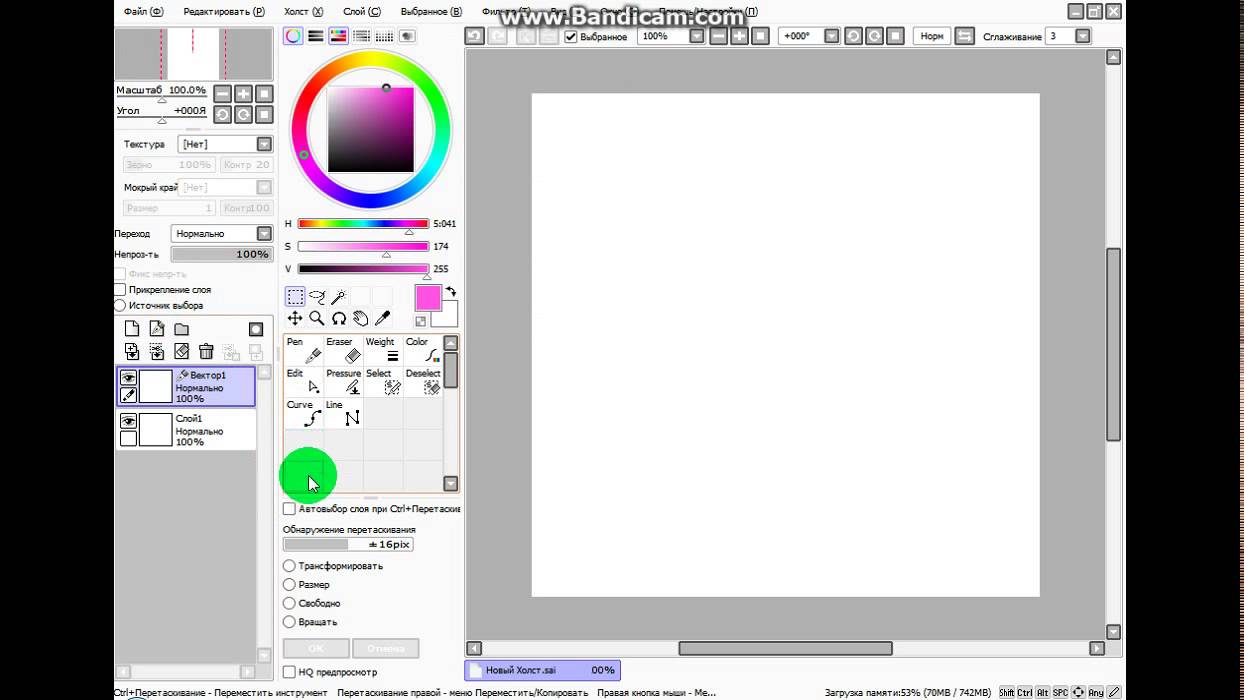 К тому же, оно очень разнообразное, ведь тут есть несколько типов карандашей и фломастеров, а также высокоточный распылитель. Радует также наличие послойного метода обработки. Присутствует предустановленный сборник эффектов, который выгодно выделяет SmoothDraw на фоне конкурентов.
К тому же, оно очень разнообразное, ведь тут есть несколько типов карандашей и фломастеров, а также высокоточный распылитель. Радует также наличие послойного метода обработки. Присутствует предустановленный сборник эффектов, который выгодно выделяет SmoothDraw на фоне конкурентов.Главная фишка рассматриваемого редактора – это быстрая смена кистей, которая реализуется через нажатие соответствующих клавиш на клавиатуре. Таким образом, слегка приспособившись, вы сможете тратить меньше времени и нервов на поиск нужной кисти.
Для создания изображений SmoothDraw использует субпиксельный метод, который позволяет учитывать свойства всех соседних точек по время нанесения нового эффекта. Это очень хорошо для художника, поскольку в итоге получится изображение в высоком качестве. Благодаря этому программа часто появляется на графических планшетах.
SmoothDraw
№8 – Livebrush
Софт наподобие Livebrush всегда имеет узкую направленность, поэтому для полного функционала этой программы недостаточно.

Суть приложения в том, чтобы рисовать произведения на основе узоров. Для этого тут есть просто гигантский набор фрактальных кистей. Расширяет функционал программы опция декорирования линий, которые уже нанесены на рисунок.
Если вам все-таки не хватит стандартного набора кистей, есть возможность зайти на сайт разработчика и загрузить оттуда дополнительные модели. Программа позволяет создавать самые разнообразные орнаменты. Например, можно выполнить картину в славянском или восточном стиле.
Стоит иметь в виду, что для корректной работы приложения, придется сначала установить на компьютер платформу Adobe Air.
Livebrush
№7 – PixBuilder Studio
PixBuilder Studio – это одна из самых легких в освоении программ, которая имеет простую настройку и доступна на русском языке. Легкость тут наблюдается во всех смыслах. Например, тут очень простой и интуитивно понятный интерфейс, в котором даже новичок быстро разберется.
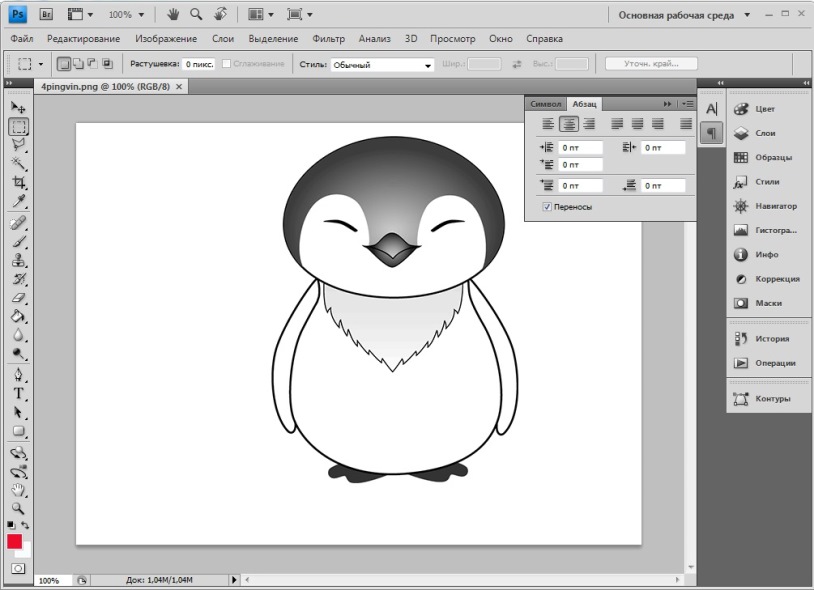 Кроме того, программа очень быстрая, как в плане производительности, так и в плане скорости обработки изображений.
Кроме того, программа очень быстрая, как в плане производительности, так и в плане скорости обработки изображений.Но не стоит думать, что это приложение, которое предназначено сугубо для новичков и не подходит для серьезных художников. Многие Web-дизайнеры используют PixBuilder Studio для того чтобы сэкономить свое время, так что на вашем компьютере точно найдется место для такого программного обеспечения.
Функционал PixBuilder Studio предполагает наличие всех основных инструментов, которые обеспечивают базовые потребности художника. Также стоит выделить возможность закрепления панелей и функцию, позволяющую многоступенчато отменять операции.
PixBuilder Studio
№6 – MyPaint
MyPaint – это очень удобная программа для рисования, позволяющая комплексно настроить рабочий стол. С ней вы сможете убрать все ненужные инструменты подальше, чтобы освободить место для картины и полностью погрузиться в процесс ее создания.
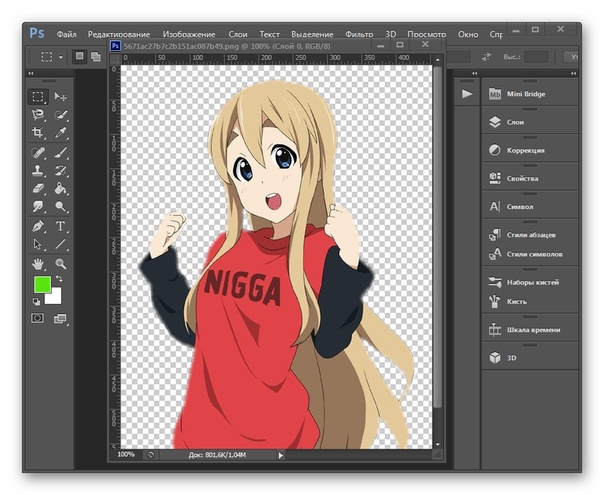 Он отличается от других тем, что тут кисти разделены на три категории – «Классические», «Экспериментальные» и «Любимые». Это создает массу дополнительного удобства для художника.
Он отличается от других тем, что тут кисти разделены на три категории – «Классические», «Экспериментальные» и «Любимые». Это создает массу дополнительного удобства для художника.Еще одним неплохим дополнением служит блокнот, на котором можно проверять, как именно рисует та или иная кисть. Также стоит отметить, что у этого приложения очень много пользователей по всему миру, ведь в нем можно создавать действительно прекрасные картины.
№5 – The GIMP
The GIMP – это еще один инструмент, который изначально планировался как фоторедактор, который мог бы заменить фотошоп. Но большой функционал приложения дает возможность использовать его для создания полноценных картин с нуля, поэтому его следует отнести к программам для рисования.
Тут есть множество различных кистей, свойства которых можно изменять, а также функция послойной обработки рисунков. Тут еще много вспомогательных эффектов и различных инструментов, которые могут облегчить жизнь художника.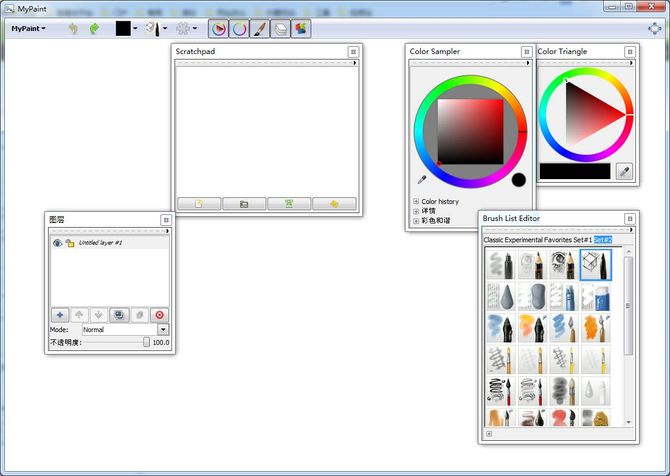
К сожалению, именно в многофункциональности кроется и главный недостаток данной программы. Дело в том, что меню The GIMP довольно сложное и начинающему пользователю бывает трудно разобраться с большим количеством разных кнопок. Так что программу еще нужно будет освоить, прежде чем полноценно использовать.
The GIMP
№4 – Krita
Krita – это программа, которая была выбрана многими профессиональными художниками. Дело в том, что сам инструмент не ставит никаких ограничений на размер холста, так что то, насколько большим можно будет сделать рисунок, зависит только от мощности вашего компьютера.
 Это позволяет сделать рисование на компьютере максимально приближенным к реальному. Кроме того, программа позволяет максимально детализировать изображение, имеет средства для проведения пост-обработки, а также способна работать с рисунком послойно.
Это позволяет сделать рисование на компьютере максимально приближенным к реальному. Кроме того, программа позволяет максимально детализировать изображение, имеет средства для проведения пост-обработки, а также способна работать с рисунком послойно.Изначально программа предназначалась лишь для художников, но сейчас Krita также активно используется для обработки готовых изображений и их редактирования.
Krita
№3 – Corel Painter
Данная программа также делает упор на имитацию реальных художественных инструментов. Пользователю доступно большое количество разнообразных эффектов, кистей и даже фильтров. Тут можно смешивать краски, чтобы получить нужный оттенок, редактировать фотографии и настраивать холст в реальном времени. Настраивается даже текстура бумаги.
В Corel Painter можно импортировать из Photoshop и распознавать после этого цвета. Приложение может работать с любыми форматами и имеет довольно простое управление, с которым не придется долго разбираться.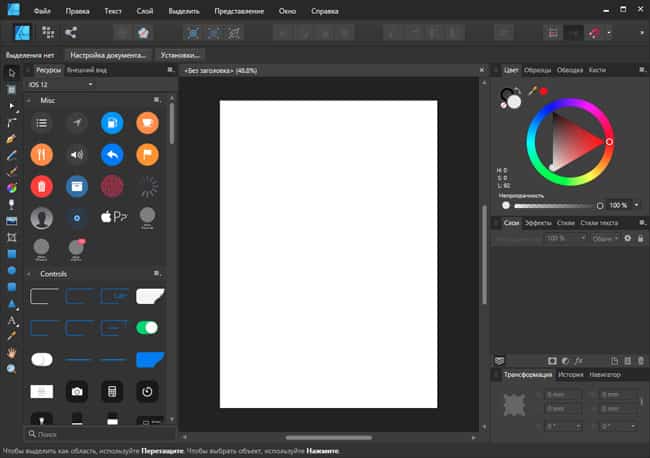
Данная программа также имеет несколько минусов, среди которых отсутствие русского интерфейса и крайне высокие требования к компьютеру. Также бесплатно доступно только пробная версия на 30 дней.
Corel Painter
№2 – Adobe Illustrator
Adobe Illustrator – это векторная программа, имеет существенные отличия от других программ для рисования. Заключаются они в том, что здесь реализована современная технология нейронных сетей, которая дает художнику возможность создать превосходный портрет, нарисовать экспериментальный рисунок или даже поработать с компьютерной графикой.
Adobe Illustrator предлагает пользователю очень большую базу кистей и других инструментов, предназначенных для работы с рисунками, а также создания анимационных картин. Также присутствует встроенный редактор фотографий, который может удалять эффект красных глаз и делать многое другое.
Программа предлагает очень удобный виртуальный холст, а наличие графического планшета позволит вам нарисовать в этом приложении действительно сложные фигуры.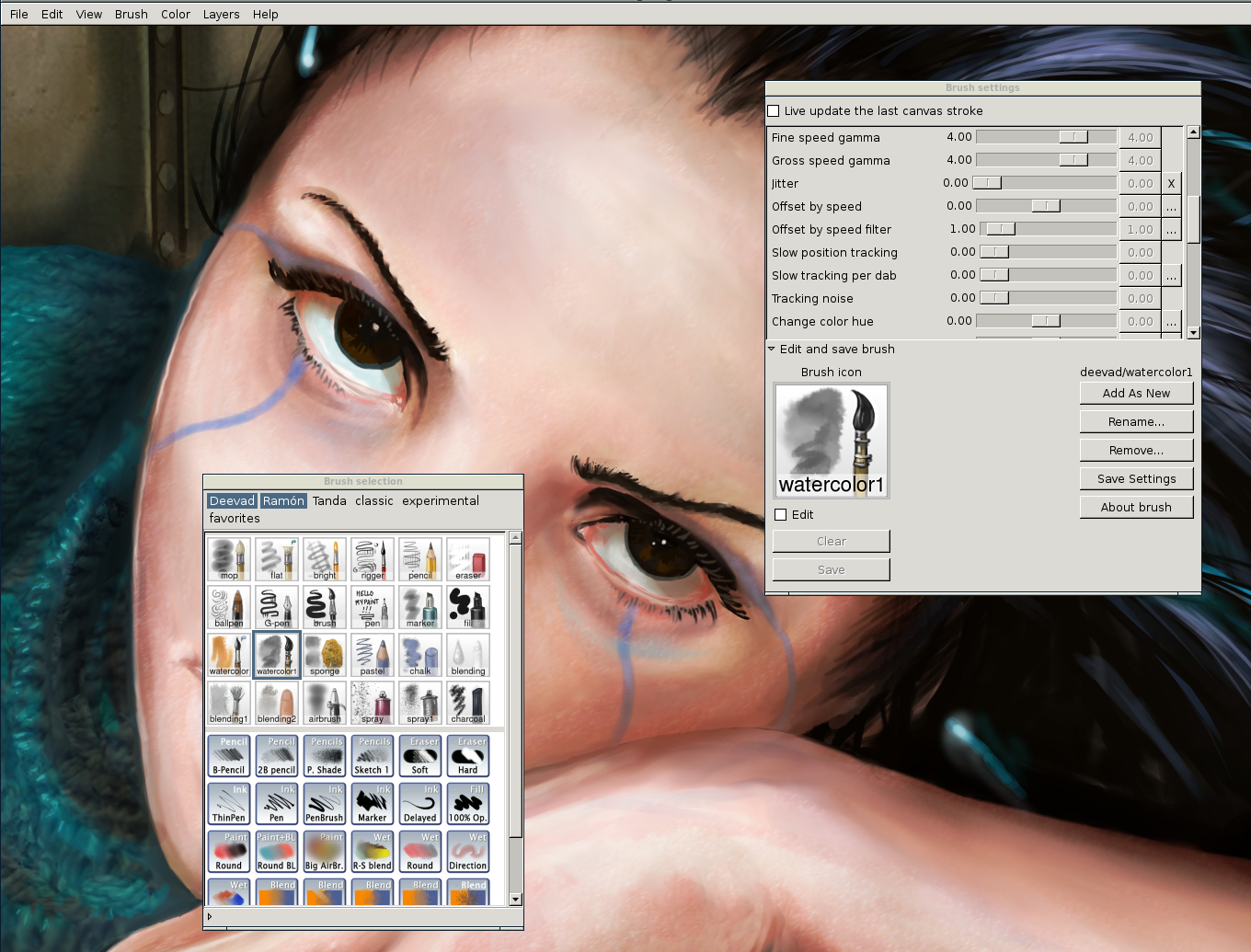 Каких-то лишних и откровенно ненужных инструментов Adobe Illustrator не содержит, что делает работу с ней еще проще.
Каких-то лишних и откровенно ненужных инструментов Adobe Illustrator не содержит, что делает работу с ней еще проще.
Adobe Illustrator
№1 – CorelDRAW
CorelDRAW – это еще одна довольно необычная для нашего списка программа. Дело в том, что она не совсем подходит для создания рисунков, ведь не справляется с реализацией дизайнерских изысков и не имитирует рисование на бумаге. Тем не менее, это программное обеспечение будет полезно иметь у себя на компьютере любому художнику или дизайнеру, ведь оно помогает справиться с самими сложными задачами. Само приложение создано как инструмент, предназначенный для работы с векторными изображениями.
CorelDRAW
Большинство других компьютерных программ для рисования могут лишь работать с векторными элементами.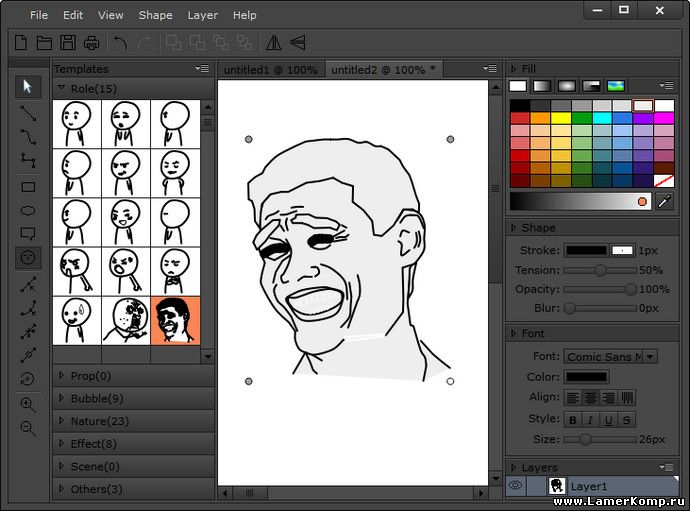 Но CorelDRAW подходит для создания настоящих мультимедийных векторных рисунков. Программа довольно трудна в освоении, но не станет лишней для большинства художников.
Но CorelDRAW подходит для создания настоящих мультимедийных векторных рисунков. Программа довольно трудна в освоении, но не станет лишней для большинства художников.
Выше перечислены десять самых полезных программ для рисования на персональном компьютере. С их помощью вы сможете создавать самые разные изображения. Теперь вам осталось лишь самостоятельно подобрать себе тот софт, который соответствует вашим запросам и возможностям.
Какие есть бесплатные программы для рисования на компьютере?
В сегодняшнем мире компьютеры все более и более проникают в нашу жизнь. Многие сферы уже просто немыслимы без применения ПК: сложные математические расчеты, проектирование, моделирование, интернет-связь и пр. Наконец, дело дошло и до рисования!
Теперь не только художники, но и простые любители могут запросто попробовать нарисовать какой-нибудь «шедевр» при помощи специальных программ. Вот об этих специальных программах для рисования на компьютере и хотелось бы поговорить в данной статье.
*Отмечу, что рассматриваться будут только бесплатные программы.
1. Paint — программа по умолчанию…
Именно с Paint хотелось бы начать обзор программ для рисования, т.к. она входит в состав ОС ОС Windows XP, 7, 8, Vista и др., а значит ничего скачивать, чтобы начать рисовать — вам не нужно!
Чтобы ее открыть, зайдите в меню «пуск/программы/стандартные«, а затем щелкните по значку «Paint».
Программа сама по себе крайне простая и разобраться в ней под силу даже совсем новичку, недавно включившему ПК.
Из основных функций: изменение размеров картинок, вырезка определенной части изображения, возможность рисования карандашом, кистью, заливка области выбранным цветом и т.д.
Тем кто не занимается профессионально изображениями, тем кому иногда в картинках нужно что-нибудь поправить по мелочи — возможности программы более чем достаточно. Именно поэтому знакомство с рисованием на ПК рекомендую начать с нее!
2. Gimp — мощный граф. редактор
Сайт: http://www. gimp.org/downloads/
gimp.org/downloads/
Gimp — мощнейший графический редактор, который может работать с графическими планшетами* (см. ниже) и многими другими устройствами ввода.
Основные функции:
— улучшить фотографии, сделать их более яркими, усилить цветопередачу;
— легко и быстро удалить с фотоснимков ненужные элементы;
— резать макеты веб-сайтов;
— рисование картин с помощью графических планшетов;
— собственный формат хранения файлов «.xcf», который способен хранить тексты, текстуры, слои и пр.;
— удобная возможность работы с буфером обмена — вы моментально можете вставить картинку в программу и приступить к ее редактированию;
— Gimp позволят архивировать изображения практически «на лету»;
— возможность открытия файлов формата «.psd»;
— создание своих собственных плагинов (если вы, конечно, обладаете навыками программирования).
3. MyPaint — художественное рисование
Сайт: http://mypaint.intilinux.com/?page_id=6
MyPaint — графичекий редактор, ориентированный на начинающих художников.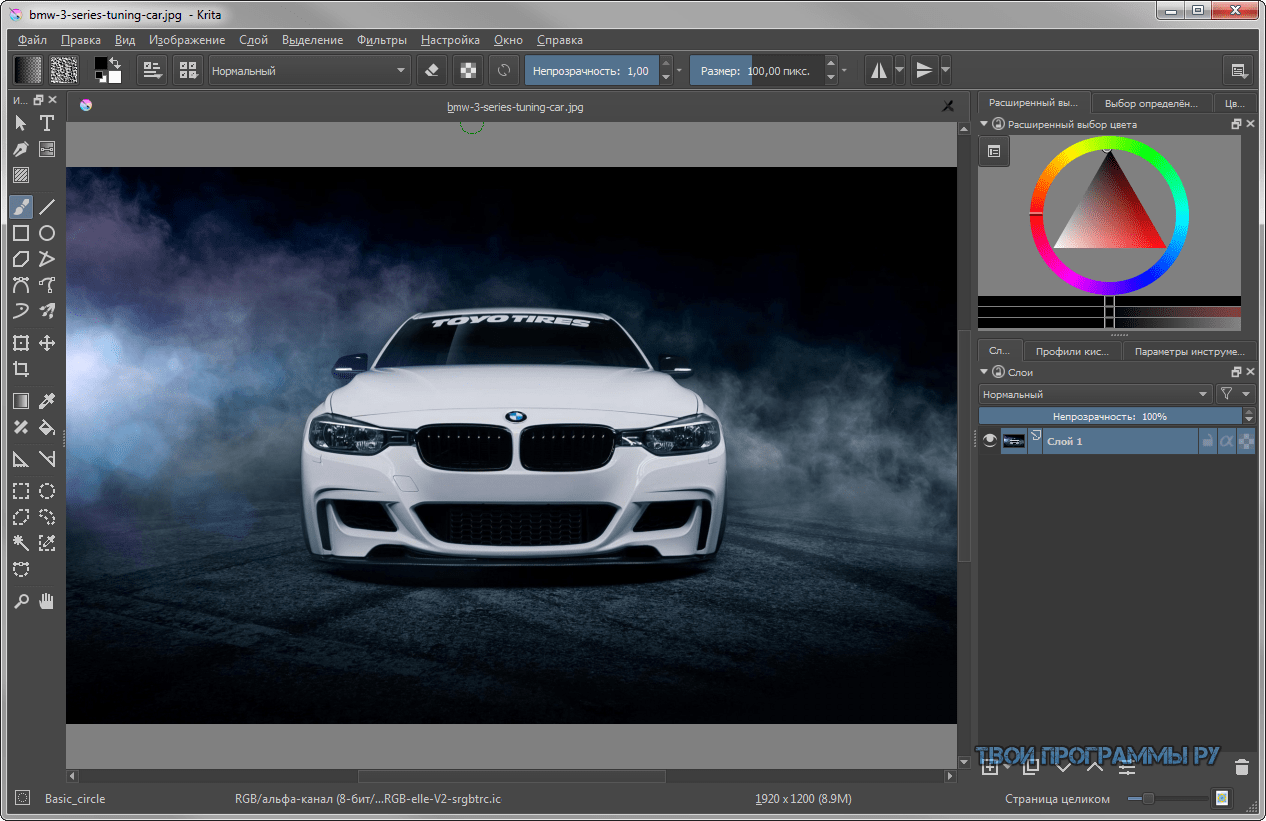 В программе реализован простой интерфейс вкупе с неограниченным размерами холста. Так же отличный набор кистей, благодаря которому с помощью этой программы можно рисовать на компьютере картины, прямо как на холсте!
В программе реализован простой интерфейс вкупе с неограниченным размерами холста. Так же отличный набор кистей, благодаря которому с помощью этой программы можно рисовать на компьютере картины, прямо как на холсте!
Основные функции:
— возможность быстрых команд при помощи назначенных кнопок;
— огромный выбор кистей, их настройка, возможность их создания и импортирования;
— отличная поддержка планшета, кстати, программа в общем-то и разработана для него;
— безграничного размера холст — тем самым ничто не ограничивает ваше творчество;
— возможность работы в Windows, Linux и Mac OS.
4. Graffiti Studio — для поклонников граффити
Эта программа придется по вкусу всем любителям граффити ( в принципе, о направлении программы можно догадаться и из названия).
Подкупает программа своей простотой, реализмом — картины выходят из под пера практически как лучшие хиты на стенах у профессионалов.
В программе можно выбирать полотна, например, вагоны, стены, автобусы, на которых в дальнейшем творить свои творческие чудеса.
На панельке предусмотрен выбор огромного количества цветов — более 100 шт.! Есть возможность делать подтеки, менять расстояние до поверхности, использовать маркеры и пр. В общем целый арсенал граффити художника!
5. Artweaver — замена Adobe Photoshop
Сайт: http://www.artweaver.de/en/download
Бесплатный графический редактор претендующий на роль самого Adobe Photoshop. В этой программе имитируется рисование маслом, краской, карандашом, мелом, кистью и пр.
Есть возможность работы со слоями, конвертация картинок в различные форматы, сжатие и пр. Судя по скриншоту ниже — даже не отличишь от Adobe Photoshop!
6. SmoothDraw
Сайт: http://www.smoothdraw.com/
SmoothDraw — отличный графический редактор, с большим количеством возможностей по обработке и созданию изображений. В основном программа ориентирована на создание картинок с нуля, с белого и чистого полотна.
В вашем арсенале будет большое количество дизайнерских и художественных инструментов: кисти, карандаши, перья, ручки и пр.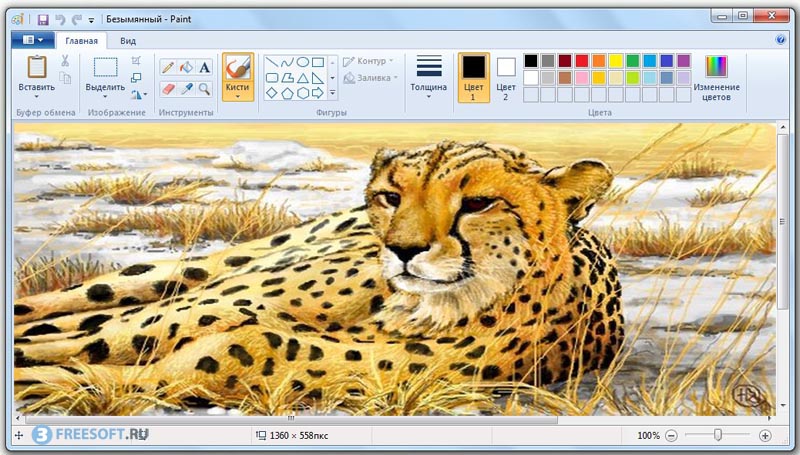
Так же весьма не плоха реализована работа с планшетами, в купе с удобным интерфейсом программы — ее смело можно рекомендовать большинству пользователей.
7. PixBuilder Studio — мини фотошоп
Сайт: http://www.wnsoft.com/ru/pixbuilder/
Эту программу в сети многие пользователи уже окрестили мини фотошопом. В ней есть большинство популярных функций и возможностей платной программы Adobe Photoshop: редактор яркости и контрастности, есть инструменты для вырезания, трансформации изображений, можно создавать сложные формы и объекты.
Неплохая реализация нескольких видов размытия картинки, эффекты резкости и пр.
Про такие возможности, как изменения размера картинки, повороты, развороты и пр. — и говорить, наверное, не стоит. В общем PixBuilder Studio — это отличная программа для рисования и редактирования на компьютере.
8. Inkscape — аналог Corel Draw (векторная графика)
Сайт: http://www.inkscape.org/en/download/windows/
Это бесплатный векторный редактор изображений, является аналогом Corel Draw.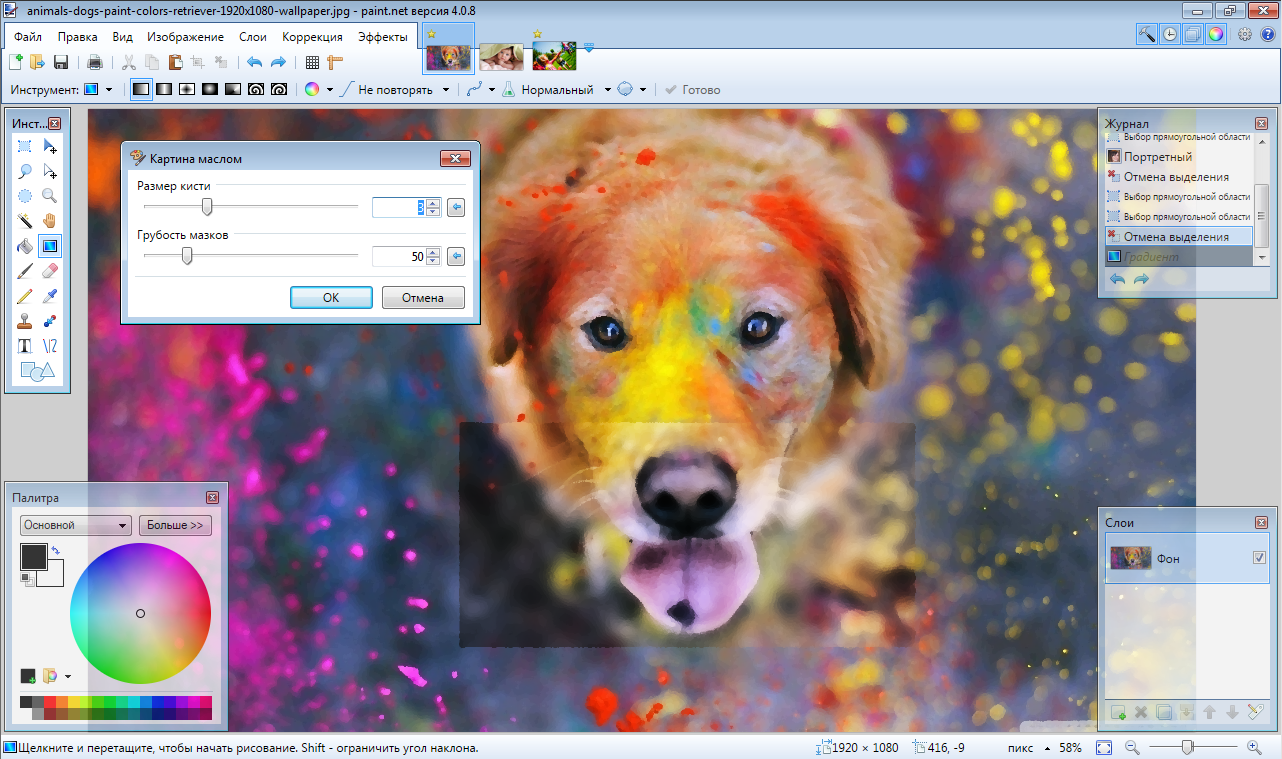 Эта программа для рисования векторами — т.е. направленными отрезками. В отличие от точечных изображений — векторные легко поддаются изменению размера картинки без потери качества! Обычно, такую программу используют в полиграфии.
Эта программа для рисования векторами — т.е. направленными отрезками. В отличие от точечных изображений — векторные легко поддаются изменению размера картинки без потери качества! Обычно, такую программу используют в полиграфии.
Стоит здесь же упомянуть о Flash — там тоже используется векторная графика, позволяющая существенно уменьшить размер ролика!
Кстати, стоит добавить о том, что в программе есть поддержка русского языка!
9. Livebrush — рисование кистью
Сайт: http://www.livebrush.com/GetLivebrush.aspx
Очень простая программа для рисования с неплохими возможностями для редактирования изображений. Одна из главных особенностей этого редактора состоит в том, что рисовать вы здесь будете кистью! Других инструментов нет!
С одной стороны это ограничивает, зато с другой, программа позволяет реализовать многое того, что в никакой другой — вы такого не сделаете!
Огромное количество кистей, настроек к ним, мазков и пр.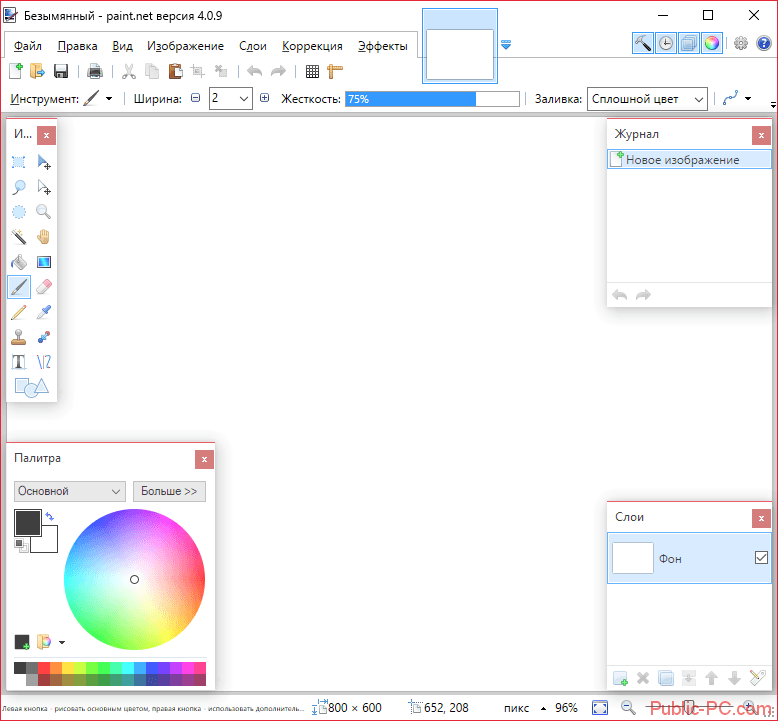 Причем, кисти вы можете создавать и сами и скачивать с интернета.
Причем, кисти вы можете создавать и сами и скачивать с интернета.
Кстати, под «кистью» в livebrush понимается не «просто простая» линия, но и модели сложной геометрической формы… В общем, рекомендуется к ознакомлению всем любителям работы с графикой.
10. Графические планшеты
Графический планшет — это специальное устройство для рисования на компьютере. Подключается к компьютеру через стандартный USB. При помощи пера вы можете водить по электронному листу, а на экране компьютера сразу же в режиме онлайн видите свою картину. Здорово!
Кому для для чего нужен планшет?
Планшет может пригодится не только профессиональным дизайнерам, но и обычным школьникам и детям. При помощи него можно редактировать фото и изображения, рисовать граффити в социальных сетях, легко и быстро внести рукописи в графические документы. К тому же, при использовании ручки (пера планшета) не устает кисть и запястье при длительной работе, как например, при использовании мышки.
Для профессионалов это возможность редактировать фотографии: создание масок, ретушировать, редактировать и вносить правки в сложные контуры изображений (волосы, глаза и т.д.).
Вообще, к планшету очень быстро привыкаешь и если вы часто работаеете с графикой, устройство становиться просто незаменимым! Рекомендуется всем любителям графики.
На этом обзор программ закончен. Удачного выбора и красивых рисунков!
31 Программы для рисования — Windows
Рисуйте, раскрашивайте или создавайте настоящие шедевры на компьютере с помощью этой небольшой коллекции программ для рисования на Windows
Новая версия Paint для Windows 10
Отличный инструмент для художественного рисования
Лучшее программное обеспечение в области цифрового искусства
Рисуйте граффити на муниципальной собственности без страха, что вас поймают
Рисуйте от руки легко
Программное обеспечение для 3D-рисования для детей
Отличный бесплатный редактор векторной графики
Насладитесь одним из лучших графических инструментов
С легкостью создавайте авангардные рисунки
Создавайте диаграммы, блок-схемы и планы
Pencil анимация и иллюстрации
Впечатляющие приложение для рисования
Создавайте невероятные карикатуры в считанные секунды
Простая программа для рисования с практичными инструментами
Отличная замена программы Paint со множеством дополнительных функций
Рисование и редактирование инструмент полностью свободен от chargge
Инструмент рисования, направленных на техническое применение
Оригинальный профессиональный инструмент для рисования
Обратить ваше генеалогическое дерево в несколько шагов
Сделайте разработку векторных графических контентов проще
Практичное приложение для создания векторных изображений
Превратить ваш рабочий стол в площадку рисования
Программа рисования для самых маленьких членов семьи
Лучшие рисунки, сделанные от руки
Простой способ, чтобы рисовать и цвет в
Одна из лучших программ для технического дизайна
Оригинальный бесплатный инструмент для рисования
Программа свободного рисования и графическое издание
Художественная роспись и программное обеспечение для редактирования
Детская программа для рисования и раскрашивания
Приложение раскраски для детей
Топ 10 лучших бесплатных программ для рисования на компьютере или ноутбуке
Топ 10 лучших бесплатных программ для рисования на компьютере или ноутбуке
Чтобы создавать шедевры на холсте, пользуясь художественной кистью и акварелью, необходим талант.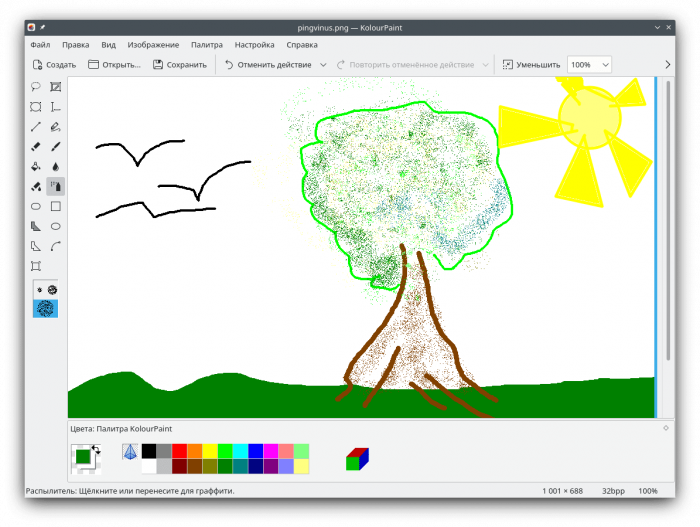 А чтобы рисовать картины на электронных устройствах, нужны терпение и внимательность. Таковые потребуются, чтобы досконально изучить принципы работы графических редакторов.
А чтобы рисовать картины на электронных устройствах, нужны терпение и внимательность. Таковые потребуются, чтобы досконально изучить принципы работы графических редакторов.
Все Курсы Онлайн нашли лучшие бесплатные программы для рисования на компьютерах, ноутбуках и планшетах на Windows, Mac OS и Linux системах.
Krita
Русифицированная программа, регулярно попадающая в топы лучших в своем сегменте. В отличие от ряда конкурентов, у Krita неограничен размер холста. Присутствует имитация материалов художественного полотна, а инструменты рисования обеспечивают приближенные к живым мазки и линии. Достойно реализована функция наложения слоев, способы сглаживания мазков и их стабилизации вариативны. Можно стилизовать изображения под акварель или масло, создавать комиксы, макеты, корректировать фотографии.
Панели допустимо перемещать, обеспечивая раскладку под конкретные текущие задачи. Для регулярно применяемого инструментария предусмотрено создание собственных ярлыков.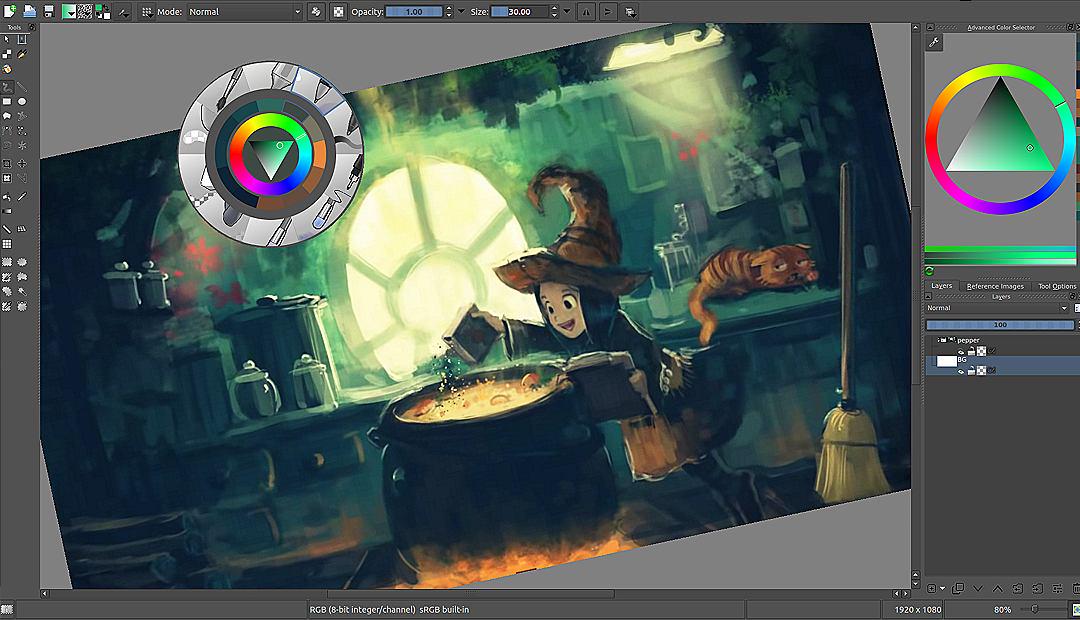 Krita поддерживается разноплановыми операционными системами, корректно проявляет себя на большинстве графических планшетов. Доступна для Windows 7 и выше, Mac OSX 10.11, Linux.
Krita поддерживается разноплановыми операционными системами, корректно проявляет себя на большинстве графических планшетов. Доступна для Windows 7 и выше, Mac OSX 10.11, Linux.
Paint.NET
class=»img-responsive»>Растровый графический редактор. Пользователи часто называют его полноценной заменой программы из стандартного пакета Windows. Причем, в противовес интегрированному Paint, скачиваемый бесплатно Paint.NET обладает более внушительным количеством инструментов. В нем получится создавать объемные изображения, придавать объектам прозрачность, делать их движущимися. Он обеспечивает параллельную обработку нескольких документов, поддерживает работу со слоями.
Интерфейс Пэйнт.NET интуитивно понятен, отчасти схож с оформлением Photoshop. Создан талантливыми студентами еще в 2004-м, но впоследствии дорабатывался: из идеи в 36 тысяч строк кода он вырос в проект с объемом в четыре раза больше. Работает только в Виндовс.
The Gimp
class=»img-responsive»>Приложение для ПК, которое создатели изначально позиционировали как бесплатного конкурента лицензионного редактора Photoshop. Однако со временем функционал Gimp стал разниться с инструментарием условного соперника, и сегодня эти программы уже не сравнивают. С помощью кроссплатформенного Gimp ретушируют, рисуют и восстанавливают художественные композиции, создают значки и макеты.
Однако со временем функционал Gimp стал разниться с инструментарием условного соперника, и сегодня эти программы уже не сравнивают. С помощью кроссплатформенного Gimp ретушируют, рисуют и восстанавливают художественные композиции, создают значки и макеты.
У него много вариантов изменения характеристик объектов — от добавления встроенных эффектов до сглаживания и послойной обработки. Можно загрузить и установить для трех основных платформ: Линукс, Windows, ОС X.
Inskape
class=»img-responsive»>Бесплатный векторный редактор, используемый специалистами при чертеже графических конструкций, создании рекламного продукта: визиток, каталогов, буклетов. Обеспечивает совместимость с разными форматами файлов. Актуален для Linux, macOS, большинства версий Windows. В нем можно работать как с графикой (кисти, перо, функция каллиграфии), так и с текстом (многострочность, редактирование на холсте).
В отличие от вышеприведенного Paint.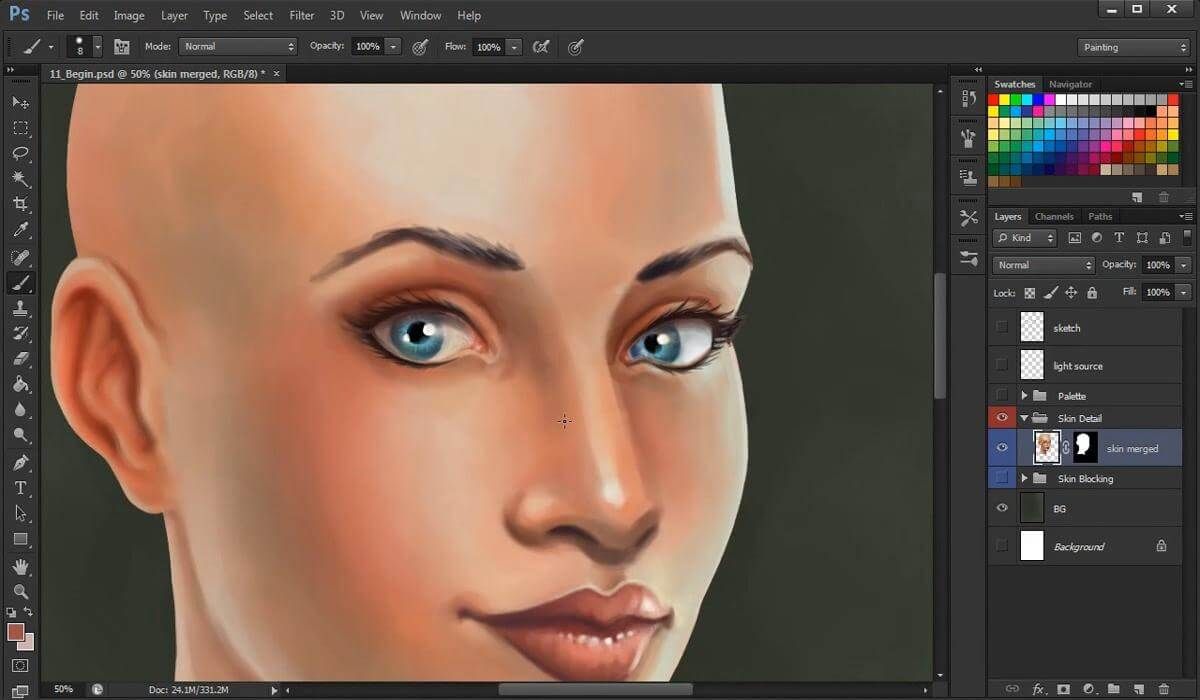 NET, создавался для профессионалов. Этот момент диктует требования к производительности ПК: если она высокая, то процесс наложения штрихов, который лежит в основе рисования объектов, осуществляется мгновенно.
NET, создавался для профессионалов. Этот момент диктует требования к производительности ПК: если она высокая, то процесс наложения штрихов, который лежит в основе рисования объектов, осуществляется мгновенно.
PixBuilder Studio
class=»img-responsive»>PixBuilder Studio — качественный софт с мощным функционалом для рисования. Позволяет создавать электронные картины, работать с импортированными изображениями, редактировать фото. Функционал включает веб-графику, дизеринг, отмену нескольких предшествующих операций, настройку уровня кривых, управление слоями и масками, размытие и изменение резкости.
Можно настроить интерфейс под постоянного пользователя, закрепив на основной панели регулярно используемые виртуальные инструменты. ПиксБилдер имеет русскоязычное меню, быстро запускается, поддерживает всевозможные форматы. Доступен только для Виндовс.
Artweaver
class=»img-responsive»>Полнофункциональный графический редактор для Windows с простым интерфейсом.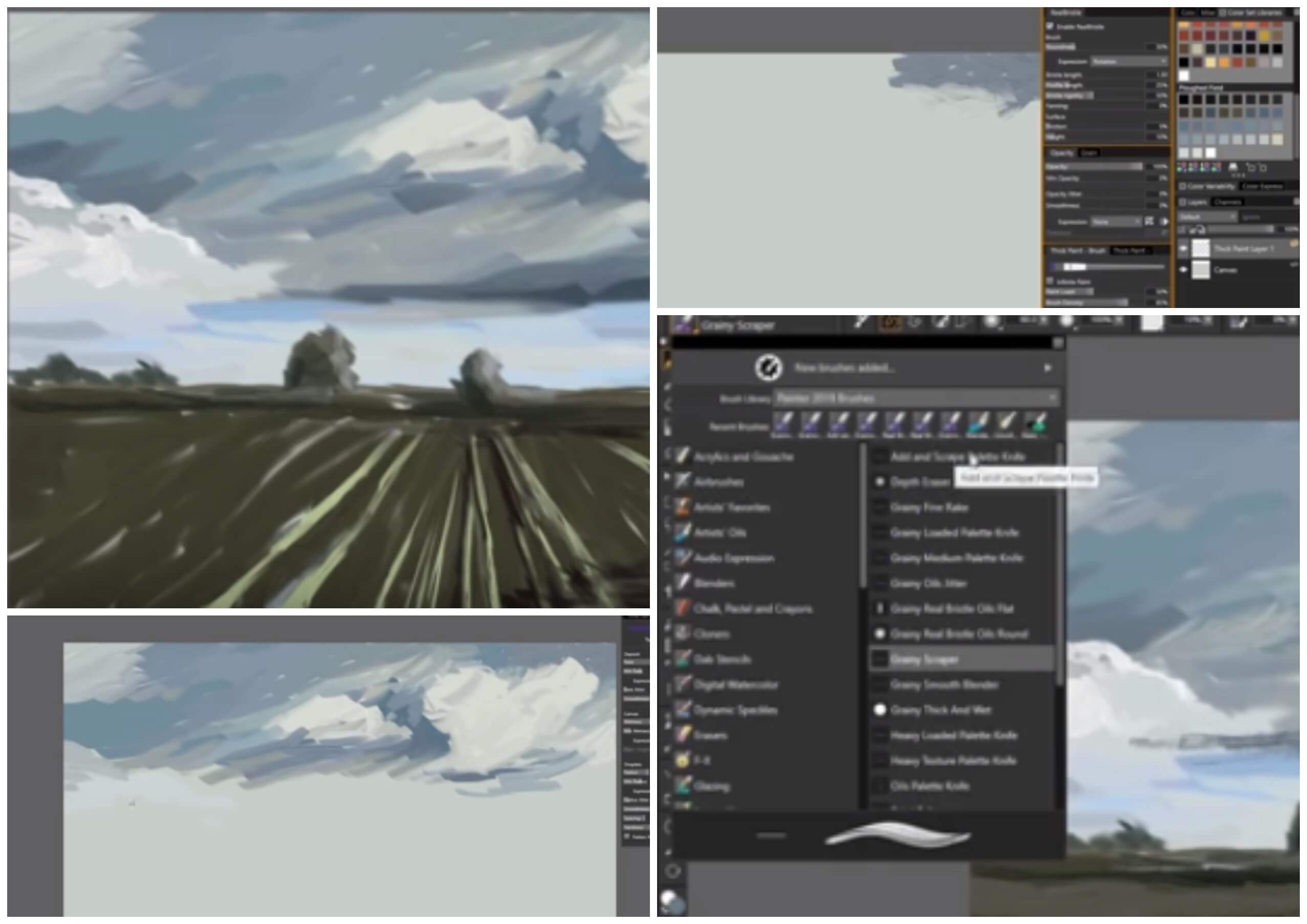 Не имеет русскоязычной версии, поэтому пользователям, не знающим English даже минимально, придется выучить лексикон виртуального художника на английском. По заверениям создателей программы, подходит для начинающих творцов и опытных экспериментаторов.
Не имеет русскоязычной версии, поэтому пользователям, не знающим English даже минимально, придется выучить лексикон виртуального художника на английском. По заверениям создателей программы, подходит для начинающих творцов и опытных экспериментаторов.
У Artweaver — одни из самых реалистичных кистей (заложенных в основную базу и конфигураций, созданных пользователем). Можно клонировать цвета, свободно располагать палитры, создавать симметричные изображения посредством зеркальной росписи. Наличествует функция записи процесса создания картины, которую впоследствии можно воспроизводить.
Paint tool Sai
class=»img-responsive»>Детище японских разработчиков. Этим объясняется его «заточенность» под рисование аниме-сцен. Именно в Paint tool Sai изображенным персонажам проще всего добавлять пряди волос или менять разрез глаз. Рисовать можно как в растровом, так и в векторном режиме. Поддерживается функционирование любых графических расширений, что избавляет от необходимости конвертировать файлы. Без проблем устанавливается на планшеты.
Без проблем устанавливается на планшеты.
Достоинством редактора часто называют горячие клавиши, которые можно настроить под любую операцию, таким образом существенно ускоряя процесс создания картин. Советы по настройке клавиш даются в разделе «Помощь», там же показан идентификатор системы. Устанавливается на любой Windows, но есть ограничения по срокам бесплатного пользования.
Mypaint
class=»img-responsive»>Программа создана в начале двухтысячных, но дорабатываемая по сегодняшний день. Редактор адресован любителям, при этом ее рекомендуют и популярные концепт-художники. Нагрузка Mypaint на ПК незначительная, а инструментарий вполне разнообразен. Кисти разделены на три категории: классические, экспериментальные, любимые (наполняется пользователем в процессе творчества).
Рисуя в полноэкранном режиме, можно скрывать инструменты, привнося иллюзию реалистичного чистого холста. Распространяется по бесплатной модели: можно загрузить для Mac OS X, Windows или Linux.
SmoothDraw
class=»img-responsive»>Универсальная разработка для компьютеров и ноутбуков, ориентированная на любителей. Инструментами для созидания выступают разнотипные карандаши, распылители, маркеры. Создатели нестандартно реализовали принцип выбора кистей: соответствующий инструментарий выбирается нажатием определенной цифры клавиатуры. Пиксельная технология обеспечивает создание картин высокого качества.
Интерфейс SmoothDraw не перегружен надстройками и дополнительными значками, нет традиционного меню параметров — установки задаются только через основное окно. В этом и плюс данного графического редактора, и минус: подобная реализация выбора ограничивает функционал, однако позволяет легко ориентироваться новичкам. Требования к системе у SmoothDraw минимальные, однако последние версии поддерживаются только Windows 7 и новее.
Tux paint
class=»img-responsive»>Бесплатная программа для юных художников, с которой нередко начинают осваивать цифровое искусство и взрослые пользователи.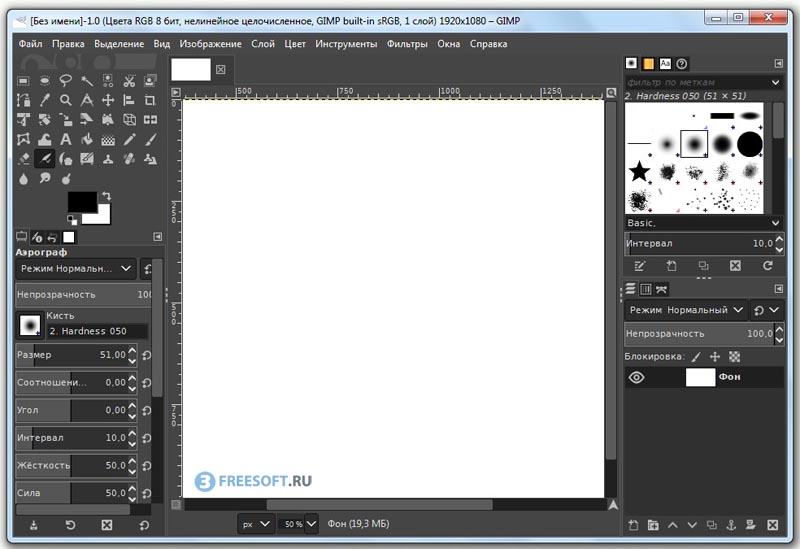 Отличается фиксированным размером холста, скромным набором инструментов и цветовых решений. Но в ней много штампов, крупные кнопки интерфейса, забавная озвучка операций. Есть возможность практиковаться в монтаже слайд-шоу.
Отличается фиксированным размером холста, скромным набором инструментов и цветовых решений. Но в ней много штампов, крупные кнопки интерфейса, забавная озвучка операций. Есть возможность практиковаться в монтаже слайд-шоу.
Нарисовав электронную картину либо эффектно обработав любимый фотоснимок, можно распечатать файл не только на бумагу. Современные технологии позволяют перенести творение на фактурный текстиль и поместить его в рамку. Таким образом виртуальное полотно превратится в полноценное украшение интерьера. Платформы — Виндовс, МакОС, Линукс.
Видеообзор
Сориентироваться, какие наборы виртуальных инструментов используются в цифровом искусстве, призвана данная топ-подборка. Подобные приложения рассчитаны на разную интернет-аудиторию. Существуют компьютерные программы для рисования, которыми пользуются профессионалы, но есть и софтовые решения, понятные даже юным пользователям.
Лучшие программы для рисования не компьютере – 360-info.ru
Create a digital masterpiece the easy way…
Цифровое искусство уже стало нормой, с широким спектром программ, доступных для рисования и живописи на виртуальном холсте.
Дизайнерские программы можно использовать для САПР, таких как 3D-структура для архитектуры, или же сосредоточиться на графическом дизайне, таком как формы, баннеры и логотипы. Общий дизайн программного обеспечения будет сосредоточен на одном или другом. Иллюстративные программы часто могут включать в свой интерфейс элементы графического дизайна, но также будут иметь ряд дополнительных опций для работы с цветом и затенением.
Программное обеспечение для обработки фотографий первоначально предназначалось только для обработки изображений для цифровой фотографии, но часто они также теперь включают элементы, ключевые для вариантов иллюстрации. Есть также специальные программы, которые направлены на эмуляцию опыта живописи.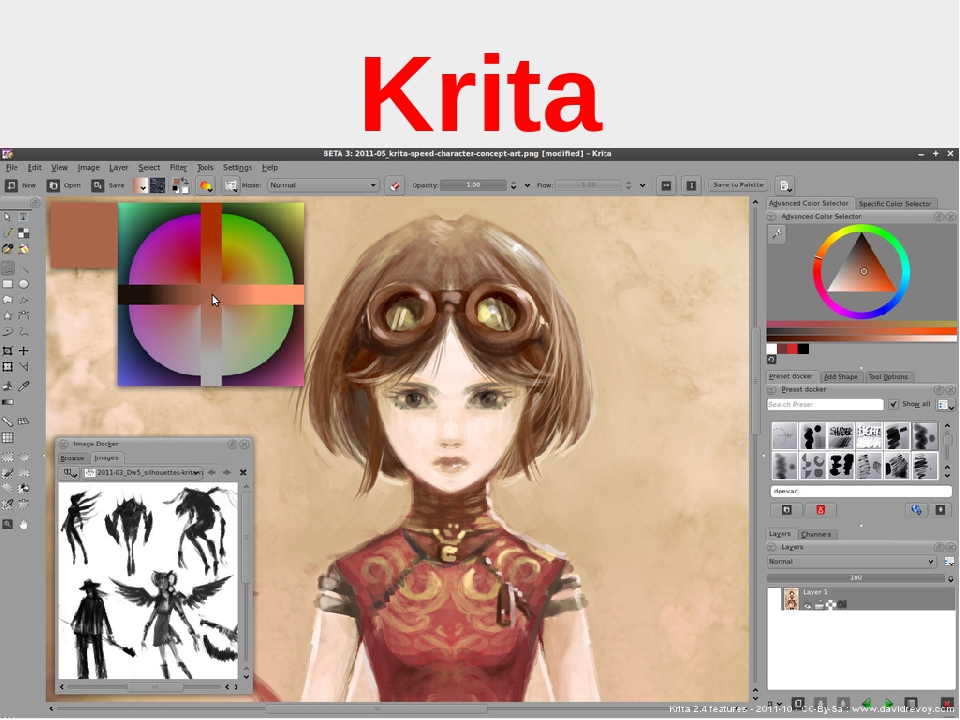
Различные программы дизайна, рисования и рисования имеют свои различные сильные стороны и фокус, и хотя все они могут работать с помощью мыши, часто лучше работать с цифровым пером/планшетом дизайна , таким как Wacom, чтобы получить точные детали как можно точнее.
Независимо от того, что вы ищете в дизайне, иллюстрации или программном обеспечении для работы с фотографиями, здесь мы рассмотрим лучшее, что поможет вам сделать свой выбор.
Best drawing and painting software – at a glance
- Photoshop
- Painter
- Rebelle
- Artweaver
- ArtRage
Photoshop
A very well-known drawing tool from the creative masters
Когда речь заходит о творческом программном обеспечении, Adobe доминирует на сцене в течение десятилетий, а Photoshop CC (CC означает Creative Cloud) любят художники и дизайнеры по всему миру. Он предоставляет творческие типы с множеством облачных инструментов для создания и улучшения фотографий, иллюстраций и 3D-изображений.
Это программное обеспечение не только для редактирования фотографий. Если вы профессиональный дизайнер, вы можете использовать его для создания упаковки, баннеров, веб-сайтов, логотипов и значков. Вы можете не только придумать свои собственные творения, но и использовать интуитивно понятные шаблоны, если вы больше новичок, или вы работаете в сжатые сроки.
Вы можете создавать свои собственные иллюстрации и превращать изображения в картины, а также, с возможностью переключения между анимированными и печатными вариантами стиля. Когда вы создали произведение, вы можете улучшить его с помощью ряда встроенных эффектов.
Существует несколько ценовых уровней, в зависимости от того, какие другие приложения и функции вы хотели бы в комплекте с Photshop CC. Самым дешевым является уровень фотографии в $9,99 в месяц, а также поставляется с Adobe Lightroom CC, а также 20 ГБ облачного хранилища. До этого один план приложение на $20.99 в месяц и поставляется с 100 ГБ облачного хранилища, а также Adobe Portfolio, Adobe Fonts и Adobe Spark. Для плана All-Apps вы получаете доступ ко всем рабочим столам Adobe creative и мобильным приложениям, а также, и это стоит $52.99 в месяц.
Для плана All-Apps вы получаете доступ ко всем рабочим столам Adobe creative и мобильным приложениям, а также, и это стоит $52.99 в месяц.
Corel Painter
A painting solution that can create breath-taking results
Corel предлагает множество творческих программных пакетов, одним из которых является приложение для рисования Painter . Нацеленное на дизайнеров, художников и студентов, это кросс-платформенное приложение предоставляет вам такие “толстые краски”, которые вы можете мазать на своем цифровом холсте, а затем царапать или смешивать, чтобы создать некоторые очень реалистичные шедевры.
Существует большой выбор кистей, с возможностью создавать пользовательские кисти и палитры-плюс вы можете импортировать их тоже. Painter-это загружаемое приложение, которое доступно как на Windows, так и на Mac. Он совместим со сторонним программным обеспечением, таким как Photoshop и рисование планшетов от таких компаний, как Wacom, а также.
Что касается цены, то за последнюю версию Corel Painter можно получить около $400, хотя существуют специальные цены на учебное издание для студентов и учебных центров.
Rebelle 3
An expert-developed art tool
Разработанный художником Петром Бласковичем, Rebelle-это еще одно очень универсальное приложение для рисования и живописи. Описанный как “единственное в своем роде программное обеспечение для рисования”, он был разработан для творческих работников, работающих над акварельными, акриловыми, влажными и сухими средствами массовой информации.
Бласкович создал приложение в рамках своих экспериментальных проектов рисования и хотел простой в использовании программы для доступа к естественным инструментам рисования на ходу. Приложение использует реалистичные методы смешивания цветов, влажной диффузии и сушки, а также предлагает множество акварелей, акрилов, чернил и пастели.
Есть также “сухие” инструменты, такие как карандаши, маркеры и ластики, поэтому вам не нужно придерживаться кистей для рисования. Приложение также может похвастаться некоторыми интересными возможностями, такими как возможность наклонять холст, над которым вы работаете.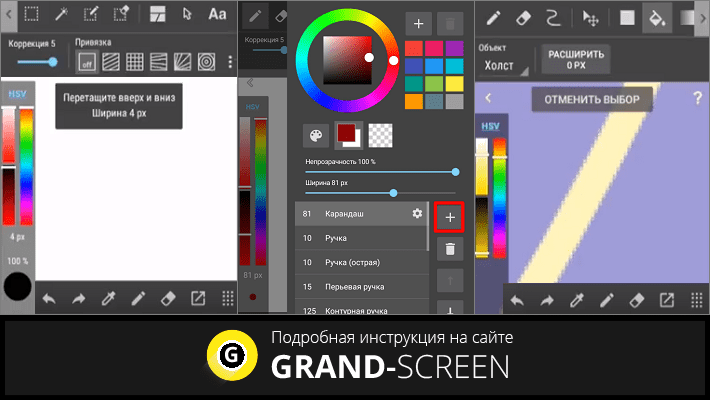 Кроме того, Rebelle работает с Photoshop, что позволяет использовать 23 дополнительных узла наложения. В настоящее время он стоит $89,99, но вы можете дать приложение спина с помощью бесплатной пробной версии.
Кроме того, Rebelle работает с Photoshop, что позволяет использовать 23 дополнительных узла наложения. В настоящее время он стоит $89,99, но вы можете дать приложение спина с помощью бесплатной пробной версии.
Artweaver
A nifty drawing app with collaborative chops
Artweaver-это один из старейших инструментов для рисования, и программное обеспечение теперь находится на его шестом издании. Приложение предоставляет вам разнообразный набор предопределенных кистей и карандашей, которые могут быть использованы для создания удивительных произведений искусства.
Мало того, что Artweaver предлагает интуитивно понятный и простой в использовании интерфейс, который делает его подходящим для новичков, но он также может похвастаться впечатляюще настраиваемой системой кистей. Таким образом, хотя вы можете выбрать из множества предопределенных кистей, вы также можете настроить их в соответствии с вашими точными потребностями.
Кроме того, Artweaver имеет еще один сильный костюм, когда речь заходит о работе над совместными художественными проектами, потому что вы можете использовать приложение для совместной работы с другими людьми на том же документе. Конечно, вам нужно будет быть онлайн, чтобы сделать это.
Конечно, вам нужно будет быть онлайн, чтобы сделать это.
Хотите получить более полное представление о вашем художественном процессе и о том, как именно он протекает? Затем вы можете получить приложение для записи своей работы. Таким образом, вы можете пересмотреть, оценить и улучшить свои способности (надеюсь). В настоящее время Artweaver доступен только на Windows, но это соблазнительно дешево в $47 – и есть также бесплатная версия, доступная, хотя она имеет ограниченную функциональность по сравнению с платной версией.
ArtRage
ArtRage это художественная программа в первую очередь для Windows и Mac, но также имеет версии приложений для iOS и Android.
Он упаковывает в хорошем диапазоне функций рисования, таких как карандаши, ручки и кисти для рисования маслом, а также функции цифрового редактирования, такие как слои, преобразование, фильтры и пользовательские кисти.
Как и приложения для планшетов, настольные версии поставляются как в полной, так и в облегченной версии, причем полная версия поставляется по очень разумной цене $79 за лицензию, а облегченная версия поставляется в два раза дешевле.
Кроме того, на веб-сайте доступен широкий спектр вариантов поддержки, таких как руководства, учебные пособия, а также онлайн-сообщество для консультаций, предложений, советов и трюков.
Другое программное обеспечение для рисования и живописи, чтобы рассмотреть
Хотя мы рассмотрели некоторые из больших нападающих, когда речь заходит о рисовании и живописи программного обеспечения, есть некоторые хорошие программы более низкого уровня стоит рассмотреть, если вы предпочитаете не платить за большую программу. Здесь мы рассмотрим некоторые другие альтернативы, которые вы, возможно, захотите рассмотреть, особенно если ищете что-то более начального уровня или просто компетентного, когда речь заходит об искусстве и дизайне.
PaintShop Pro это аккуратная маленькая художественная программа. Хотя и не столь полнофункциональный, как некоторые из вышеперечисленных, это все же очень компетентное программное обеспечение для многих аспектов искусства и дизайна. Будь то редактирование фотографий, рисование или создание / проектирование графики, есть много инструментов и дополнительных плагинов, доступных для получения нужного вам эффекта. Первоначально разработанный Jasc, теперь он является частью стабильной творческой программы Corel и доступен примерно за 80 долларов США.
Будь то редактирование фотографий, рисование или создание / проектирование графики, есть много инструментов и дополнительных плагинов, доступных для получения нужного вам эффекта. Первоначально разработанный Jasc, теперь он является частью стабильной творческой программы Corel и доступен примерно за 80 долларов США.
Adobe Illustrator иногда можно считать младшим братом более мощного Photoshop, но не забывайте о его возможностях. Хотя Photoshop изначально был построен для редактирования фотографий, Adobe Illustrator всегда был разработан вокруг иллюстрации и рисования. Вам не нужно выбирать между одним или другим, однако, как если бы вы подписались даже на базовый план Adobe creative apps, вы можете иметь как Photoshop, так и Illustrator вместе.
Sketchup больше ориентирован на 3D-дизайн, а не на общую живопись и рисунок, но стоит рассмотреть, если это основная причина, по которой вам нужно программное обеспечение для рисования. Еще лучше то, что есть бесплатная версия, но даже платные версии относительно дешевы по сравнению с некоторыми из вышеперечисленных, с годовой стоимостью $119 или $299 в зависимости от того, сколько функций вы хотите разблокировать.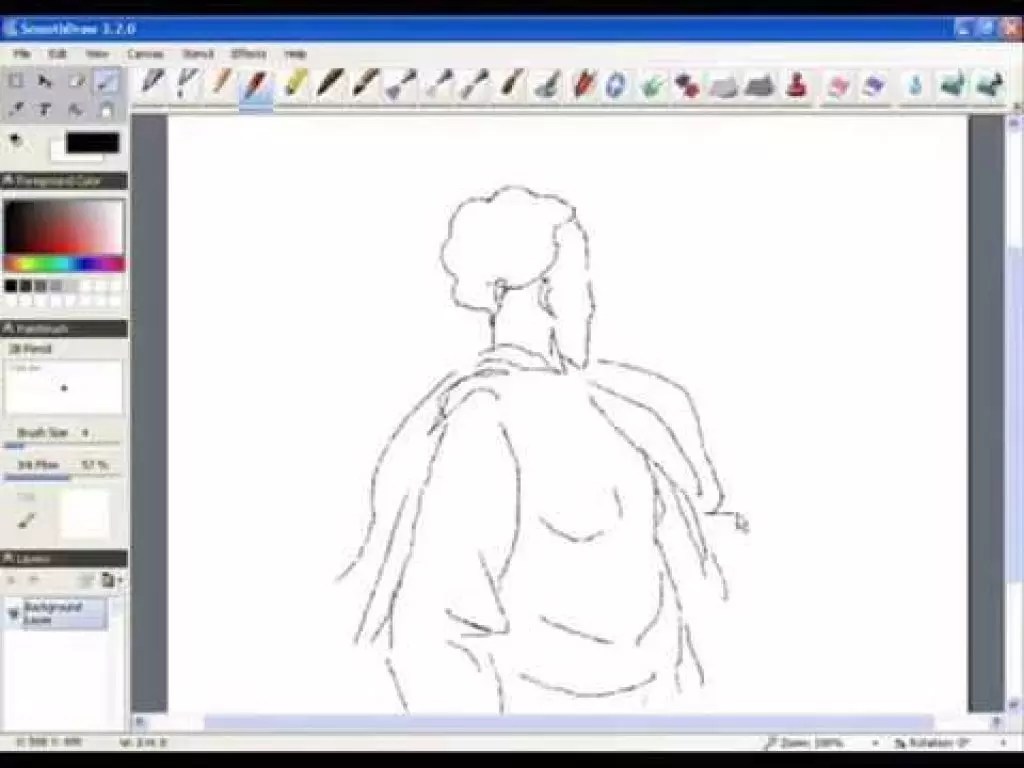
GIMP это специализированная художественная программа, специально созданная для работы на операционных системах Linux. Хотя он может быть не столь мощным, как некоторые из перечисленных программ, он делает большие усилия, чтобы сделать много вещей, от редактирования фотографий до эскизов для дизайна. Любой, кто уже работает с Linux, вероятно, слышал об этом и даже имеет копию, но если вы думали о переходе на Linux, но не были уверены, что доступно программное обеспечение для творчества, вы можете сделать намного хуже, чем попробовать GIMP.
Microsoft Paint это базовый художественный пакет, который поставляется с каждой установкой Windows, и сделал это, по крайней мере, с Windows 3.x. в выпуске Windows 10 были добавлены инструменты для редактирования 3D, но давайте будем справедливы-это все еще простая программа, которая не будет конкурировать ни с чем другим в этом списке. Тем не менее, из – за легкой доступности MS Paint стоит упомянуть-если ничего другого, потому что у него есть базовый инструментарий, который расширяется с помощью другого программного обеспечения.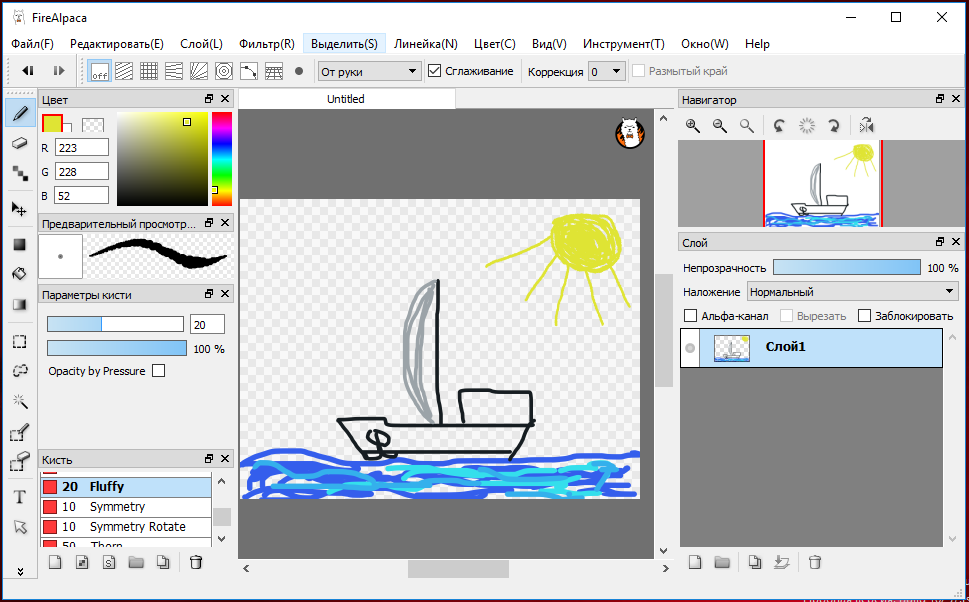
Поделиться ссылкой:
Понравилось это:
Нравится Загрузка…
Программы для графических планшетов
Для создания шедевров с помощью графических планшетов вам потребуется установить специальные программы. Сегодня их существует великое множество: есть платные и бесплатные приложения. Отличаются они между собой набором функций и интерфейсом.
Чтобы разобраться, в какой программе рисовать, нужно определиться с потребностями. Одни программы идеально подходят для обработки фотографий, другие — для рисования комиксов. В данной статье мы расскажем вам о популярных программах для рисования.
Платные приложения
В современном мире существует множество платных программ для рисования на графическом планшете. Рассмотрим самые популярные.
Adobe Photoshop
Это самый продвинутый из существующих редакторов. В нем можно создавать практически любые изображения. В «фотошопе» можно пользоваться своими кистями и стилями на всех своих устройствах, поскольку все настройки синхронизируются в «облаке».
Corel Painter
Один из мощнейших софтов для создания рисунков с помощью графических планшетов. Удобство заключается в том, что процесс рисования максимально приближен к традиционному рисованию кистями на холсте.
Бесплатные приложения
Помимо платных программ, существует огромное количество и бесплатных приложений. Немного поговорим о самых популярных.
Gimp
Данная программа предназначена для работы с растровой графикой. Одним из достоинств программы является ее небольшой вес — в любой момент ее можно скачать на флешку и установить на любое необходимое устройство. Gimp отлично подойдет для иллюстраторов и художников.
Krita
Так же предназначена для растровой графики. Преимуществом является инструмент, который позволяет работать с покадровой анимацией.
Inkscape
Это векторный графический редактор помогает художникам воплотить в жизнь все самые смелые идеи. Данная программа, можно сказать, является своеобразным миксом Corel DRAW и Adobe Illustrator.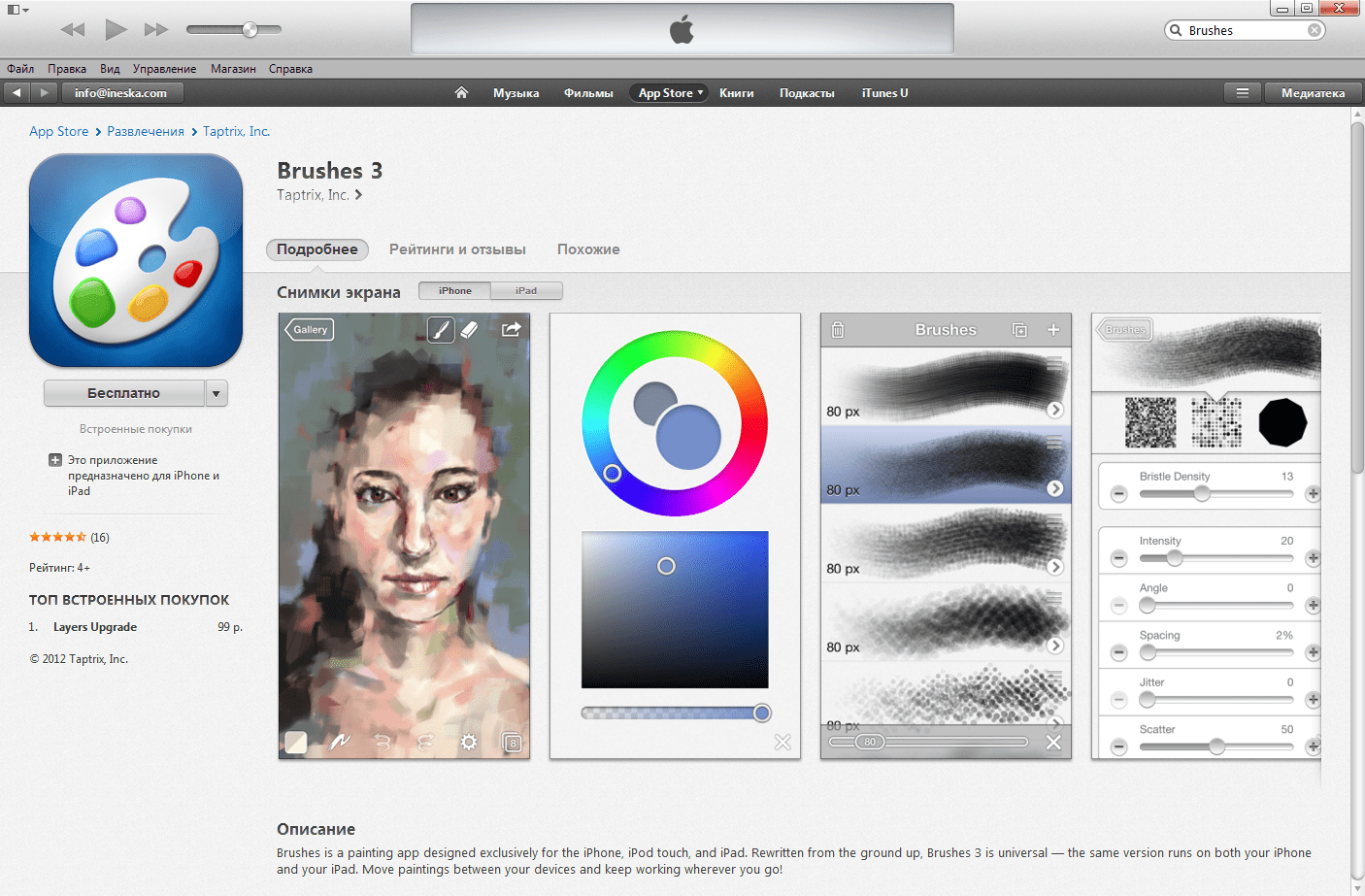 Также Inkscape отлично подходит для занятий калиграфией.
Также Inkscape отлично подходит для занятий калиграфией.
Paint Tool Sai
Если вы увлекаетесь рисованием аниме, Paint Tool Sai — идеальная для этого программа. Редактор имеет два слоя — векторный и растровый. Программа также подходит для рисования манги.
Clip Paint Studio
Изначально данная программа предназначалась исключительно для рисования комиксов. Однако со временем Clip Paint Studio стал применяться и в других областях изобразительного искусства. Главной «фишкой» этой программы является наличие фигурок людей в разных позах.
Мы перечислили далеко не все существующие программы для работы на графическом планшете. В мире их существует великое множество.
Программы для рисования на компьютере
Программы для рисования на компьютереИнтересно, кто-то сейчас помнит о том, что первоначально компьютеры создавались исключительно для ускорения вычислений? Они и назывались соответственно – электронные вычислительные машины — ЭВМ. Постепенно усовершенствовалась элементная база, увеличивалась скорость обработки информации, расширялось количество функций.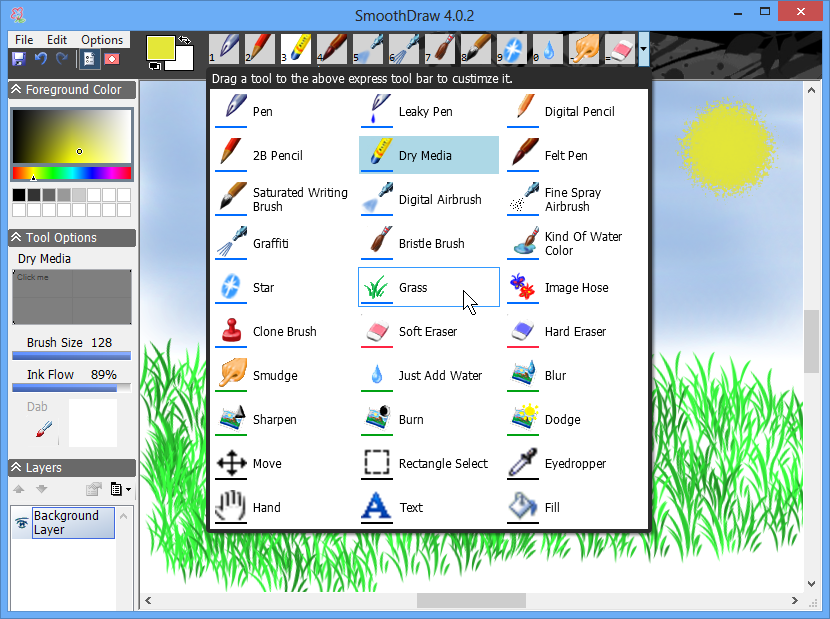 Сегодня созданы самые различные программы, которые позволяют делать немыслимые еще несколько лет назад вещи. Одна из таких областей – рисование.
Сегодня созданы самые различные программы, которые позволяют делать немыслимые еще несколько лет назад вещи. Одна из таких областей – рисование.
Виды программ для рисования на компьютере
Современные графические редакторы позволяют рисовать не только примитивные картинки, но дают возможность создавать очень даже профессиональные полотна. Существуют специальные программы для рисования, предназначенные для профессионалов или редакторы чуть проще, но с не менее обширными возможностями.
Основное отличие профессиональных программ – они устанавливаются на специальные графические планшеты (дигитайзеры), которые позволяют учитывать даже такие детали, как усилие, которое приложил художник при нанесении той или иной линии. Работа с такими программами возможна только с использованием специального инструмента – стилоса или пера – попробуй, порисуй мышкой, как кистью – это просто нереально, не для того создан этот манипулятор.
Профессиональная программа для рисования на компьютереКроме разделения по назначению, все программы для рисования можно разбить на бесплатные и платные. И, в данном случае, бесплатно – не значит плохо. Понятно, что многие профессиональные программы платны – это рабочий инструмент. Но и некоторые программы для рисования попроще в полном объеме доступны только в коммерческих версиях.
Профессиональные программы для рисования на компьютере
Corel Painter
- Сайт программы: www.corel.com
- Цена: $429
Эта программа разрабатывалась с учетом всех требований художников и дизайнеров. Она поражает набором кистей и возможностями их настройки. В базовой версии имеется тридцать кистей, двадцать различных способов расположения волосков, возможность создания собственной или изменения уже существующей. Имеется еще набор специальных кистей-текстур: асфальт, металл, листва и т.д.
Программа для рисования на компьютере Corel PainterКроме обширного выбора «орудий производства» отлично проработана палитра – все краски, независимо от типа, выглядят так, как смотрелись бы на бумаге. Все проработано настолько точно, что удается учесть и толщину щетинок в кисти, и направление мазка, и густоту краски и именно в Corel Painter учитывается такой параметр, как нажим на кисть.
Программа для рисования Corel Painter имеет детально разработанную инструкцию, которая содержит четкое пошаговое описание почти каждого вида работ. Но это совсем не означает, что пользоваться ей может каждый – очень много специальных терминов и понятий, да и цена заставит призадуматься, стоит ли ее использовать для любительских упражнений.
Livebrush
- Сайт программы: www.livebrush.com
- Цена: бесплатно
Это – одна из профессиональных программ для рисования, которая распространяется бесплатно. В Livebrush тщательно разработан интерфейс, удобные для пользования меню и достаточно широкий набор кистей которыми можно прорисовывать раного рода узоры: от графики до восточных орнаментов, от цветочных композиций до готических узоров. Предусмотрена возможность работы в двух режимах: растровой и векторной (переключение происходит при помощи специальных кнопок в верхней части панели инструментов). В режиме векторной графики легко корректируется любая нанесенная линия, а владельцам планшетов понравится то, что программа учитывает силу нажатия и угол наклона кисти.
Программа для рисования на компьютере LivebrushПрограмма реализована на базе Adobe AIR, но работает достаточно быстро и стабильно даже с не очень «крутым» железом. Удобно еще и то, что на форуме имеется большая база готовых рисунков и шаблонов, которые можно свободно загрузить и использовать в качестве основы для собственного произведения.
Inkscape
- Сайт программы: www.inkscape.org
- Цена: бесплатно
Еще одна бесплатная профессиональная программа для рисования на компьютере. Inkscape работает с векторной графикой. Ее отличает тщательно проработанный понятный интерфейс с полным набором инструментов. Несколько сложно устроена система настроек, но, несмотря на это, программа достаточно популярна из-за распространенного формата SVG, в котором сохраняются рисунки и возможности импортировать другие форматы.
Программа для рисования на компьютере InkscapeЭтот редактор позволяет легко создавать векторные изображения, а также работать с уже имеющимися, трансформируя и изменяя их.
Creature House Expression 3
- Сайт программы: www.microsoft.com
- Цена: бесплатно
Достаточно удобная программа, которая также распространяется бесплатно для владельцев пакета Microsoft. Меню в редакторе несколько непривычное: организовано в виде выезжающих и раздвигающихся панелей. К плюсам этой программы можно отнести возможность изменения и настройки панели инструментов под себя: имеющееся меню можно разбивать и куски устанавливать в том порядке, котором вам удобно. Еще один плюс – возможность использования плагинов от Adobe Photoshop. Недостатки – не очень обширный стартовый набор кистей (который решается путем установки плагинов Фотошопа) и достаточно жесткие требования к производительности и ресурсам компьютера.
Программа для рисования на компьютере Creature House ExpressionArtweaver
- Сайт программы: www.artweaver.de
- Цена: бесплатно
Это графическое приложение намного «легче» по «весу» и имеет меньшие требования к ресурсам. Выбор кистей не самый широкий – всего пятнадцать, но есть двадцать параметров настройки к каждой из них, а количество возможных мазков переваливает за сотню. Программа Artweaver устроена так, что самостоятельно определяет контуры рисуемого объекта и не дает кисти выходить за него.
Программа для рисования на компьютере ArtweaverМеню организовано в виде выезжающих планок и панелей, достаточно удобное и функциональное (после того, как к нему привыкнешь). Кроме рисования тут реализована возможность редактирования и изменения готовых изображений. Есть возможность применять различные фильтры, часть из которых идет в комплекте, часть можно скачать с официального сайта поддержки программы.
Программы для рисования на компьютере общего пользования
Эта категория программ отличается от предыдущих меньшим количеством функций и, соответственно, более простым меню. Но это не минус, а плюс для тех, кто только осваивает приемы рисования на компьютере. Да и для более продвинутых художников не всегда нужны функции редактирования и ретуши, кроме того существуют программы, в которых именно функции коррекции и редактирования изображений – основные.
MyPaint
- Сайт программы: intilinux.com
- Цена: бесплатно
MyPaint — отличный пример разработки программного обеспечения именно для рисования. В ней имеется широкий набор кистей, обширные настройки и удобное меню в виде всплывающих окошек, которые можно перемещать в удобное для вас место. Кистей уже в стартовом варианте достаточно много, но имеется возможность загружать дополнительные или создавать собственные. MyPaint имеет одну отличительную особенность – у нее холст практически не имеет границ (перемещаться по нему можно при помощи стрелочек). Рисунок, выполненные в этой программе, почти не отличается от нарисованного на холсте или листе бумаги. Кроме того, рисунки сохраняются в нескольких наиболее популярных форматах (PNG, JPG, OpenRaster), что дает возможность использовать их в графических редакторах для дальнейше обработки. Еще один плюс MyPaint — бесплатность распространения. В общем — хорошая программа для художников, только начинающих осваивать рисование на компьютере.
Программа для рисования на компьютере MyPaintArtRage
- Сайт программы: www.artrage.com
- Стоимость ArtRate 4: $49,90
ArtRage отличается нестандартно выполненной панелью. Вместо привычных уже числовых настроек параметров перед нами своеобразные круговые регуляторы, которые позволяют плавно изменять значения. Есть возможность изменять такие параметры, как сила нажатия, влажность холста и мягкость карандаша и кисти, многие другие параметры.
Программа для рисования на компьютере ArtRageРазработчики этого приложения смогли учесть даже такие моменты, как тип используемых материалов. Например, на холсте краски между собой смешиваются (как в реальной жизни) а мелок – размазывается. Счастливые обладатели платной версии смогут насладиться эффектом металлизированных красок, и многообразием настроек (далеко не все они доступны в распространяемой свободно версии). Есть достаточно обширные возможности работы со слоями, возможность импортирования рисунка в Фотошоп для более детальной проработки слоев. Существует и регулировка прозрачности фона – можно загрузить фотографию и на ее основе сделать художественное изображение. Реализована возможность автоматического подбора цвета (как на фоне), что намного упрощает процесс создания рисунков.
TwistedBrush Pro Studio
- Сайт программы: www.pixarra.com
- Цена TwistedBrush Pro Studio 19: $99
Эта программа отличается альбомным принципом хранения рисунков: все файлы «подшиваются» в альбом, который легко и быстро перелистывается. Не нужно создавать множество отдельных файлов – все изображения хранятся в альбоме. Но основное достоинство TwistedBrush — количество кистей. Кроме того что их действительно много (счет идет на тысячи), существует еще и множество возможностей по их настройке. Для удобства кисти разделяют на наборы: акварель, мелки, гуашь, и т.д. Имеется широкий выбор основ для рисования, так что для любых целей можно подобрать необходимые инструменты. Интерфейс организован непривычно, но к нему легко привыкнуть – он достаточно удобен именно для художников.
Программа для рисования на компьютере TwistedBrushПрограмма позволяет создавать рисунки высокого качества.
Портрет выполнен при помощи программы TwistedBrush Pro Studio 19Paint
Нельзя пройти мимо программы Paint. Эта программа – один из компонентов пакета Windows 7, который дает возможность наносить изображения поверх уже существующего. Как и все разработки Майкрософта программа имеет привычно выстроенный интерфейс, освоить который можно за достаточно непродолжительное время.
Программа для рисования на компьютере PaintЗапустить программу в среде Windows 7 очень просто: Пуск > Все программы > Стандартные > Paint.
Считается, что создать ничего достойного при помощи Paint нельзя, но находятся умельцы, которые при помощи Paint способны нарисовать даже Мону Лизу (Джаконду)!
Если ваш опыт в использовании подобных программ невелик – попробуйте поработать в Paint, затем можно перейти к использованию другой программы для рисования на компьютере, постепенно увеличивая сложность.
Это только некоторые программы, в действительности их больше раз в десять. Какая из них лучшая сказать невозможно: разные требования и возможности, разные цели и задачи делают подобную постановку вопроса некорректной. Как же определить, что нужно использовать? Только путем проб. Именно так вы для себя определите оптимальный вариант, который больше всего подходит для выполнения поставленных задач.
Ольга Павлова
лучших программ и приложений для рисования в 2021 году (бесплатно и платно)
Выбор программного обеспечения и приложений для рисования
Ключевые критерии, которые следует учитывать при поиске программного обеспечения для рисования:
● Программное обеспечение по устройствам
В зависимости от устройства, которое вы будете использовать для рисования, доступны разные программы и приложения.
Хотя одно и то же программное обеспечение или приложение могут быть доступны в нескольких системах, функции могут отличаться.Перед использованием убедитесь, что ваше устройство поддерживает приложение и его текущую версию.
Для рабочего стола (Windows / macOS)
Ниже приводится список настольных программ для рисования. Некоторые предлагают специальные специальности, такие как создание комиксов.
Для планшетов
Ниже приводится список приложений для рисования, некоторые из которых предназначены для создания комиксов и манги и доступны на iPad, планшетах Android или на обоих устройствах.IPad поддерживает давление пера при рисовании с помощью Apple Pencil или BambooSketch.
Для смартфонов
Ниже приведен список приложений для рисования для iPhone или смартфонов Android.
● Программное обеспечение по назначению
Во-первых, подумайте о своих целях рисования, о том, что вы хотите рисовать, и о том, останется ли ваше искусство цифровым или пойдет в печать. Это поможет вам найти подходящие инструменты и программное обеспечение для рисования, что особенно важно, если вы хотите рисовать комиксы.
Рисование профессиональных иллюстраций, комиксов и дизайна
Профессиональные создатели используют инструменты, поддерживающие расширенное рисование. Многие университеты и школы также используют эти же инструменты, чтобы подготовить своих студентов к профессиональному творчеству. Если ваша цель — распечатать свою работу, используйте программное обеспечение или приложения, поддерживающие данные с высоким разрешением. Если вы выберете приложение, которое подходит для большей части вашего рабочего процесса, вы сможете избежать переключения между различными приложениями и программами во время рисования.Если вы хотите рисовать комиксы, вам следует выбрать специальное приложение или программное обеспечение, в котором есть функции для создания комиксов и манги.
Создание иллюстраций и комиксов для развлеченияВыберите инструмент для рисования, который позволит вам опубликовать свою фотографию в социальных сетях. Публикация в социальных сетях делает рисование более увлекательным, а вы привыкаете рисовать в цифровом формате. Программное обеспечение и приложения для рисования простых иллюстраций дешевы и бесплатны. Полезная стратегия — рисовать наброски в свободное время, а затем использовать профессиональное программное обеспечение для рисования, чтобы закончить свою работу.
Эта статья знакомит с лучшими планшетами для начинающих в цифровом искусстве!
Программное обеспечение и приложения для рисования
Здесь мы познакомим вас с функциями каждого программного обеспечения / приложения для рисования, а также предоставим информацию о цене, поддержке и пробных версиях. Для начинающих пользователей будет разумным выбрать программное обеспечение для рисования или приложение с надежной поддержкой со стороны компании, которая их производит. Кроме того, пробные версии позволяют пользователям попробовать что-то, прежде чем вкладывать в них средства, чтобы вы могли сделать более осознанный выбор, какой из них вам подходит лучше всего.
● Photoshop CC (Windows / macOS)
Профессиональное графическое программное обеспечение, популярное среди профессиональных дизайнеров, фотографов и редакторов. Обширный набор функций, он также полезен для рисования иллюстраций. Photoshop CC требует некоторой настройки, поэтому подходит для художников среднего уровня.
Photoshop CC широко используется в индустрии дизайна и обработки фотографий, и многие школы дизайна используют Photoshop для обучения студентов.Это универсальное программное обеспечение может экспортировать многостраничные данные для использования в Интернете, в печати и для видео.
Вы можете рисовать в Photoshop, но он не был создан для иллюстрации или комиксов. Настройка инструментов пера и кисти требует времени и усилий, а такие функции, как давление пера, по умолчанию отключены. Однако, если вы ищете программу с широкими возможностями настройки, Photoshop CC подойдет вам. Обновление в 2017 году добавило функцию стабилизации в настройки пера и кисти.
Поскольку изначально это была программа для обработки фотографий, она неплохо корректирует цвета. Он также поддерживает CMYK, формат, используемый для печатных работ. Поскольку Paint Tool SAI не поддерживает CMYK, эти два программного обеспечения часто используются вместе.
Photoshop CC подходит для пользователей среднего уровня, поэтому мы рекомендуем его, если вы знаете, что хотите создать, и готовы настроить свое программное обеспечение. Другое подобное программное обеспечение, Photoshop Elements, имеет ограниченные функции, но может без проблем рисовать цифровые иллюстрации и стоит менее 100 долларов США.
Разработчик: Adobe Systems Co., Ltd.
Поддержка: По некоторым вопросам со службой поддержки Adobe можно связаться через официальную контактную форму или функцию чата. Хотя на официальном сайте есть форум сообщества, где можно задавать вопросы и отвечать на них, эти темы в основном связаны с дизайном и обработкой фотографий. Информации об иллюстрациях и комиксах не так много.
Есть также много книг и интернет-сайтов, которые представляют Adobe Photoshop, но, опять же, мало информации, специализирующейся на иллюстрациях и комиксах.
Пробная версия:
Загрузите полнофункциональную семидневную пробную версию со страницы Загрузки бесплатной пробной версии.
Примечание. Чтобы использовать все функции, вы должны получить Adobe ID и зарегистрироваться для получения пробной версии.
Как приобрести:
Photoshop CC можно купить на официальном сайте и других сайтах приобретения цифрового программного обеспечения.
Цена:
Тарифный план Creative Cloud для фотографов: 9 долларов США.99 / мес
- Photoshop CC — это услуга с ежемесячной подпиской.
- При совершении покупок на официальном веб-сайте Adobe принимает платежи с помощью кредитной карты, PayPal и банковского перевода. Вы можете заплатить наличными, если загрузите его на предоплаченную дебетовую карту, которую можно приобрести отдельно во многих магазинах.
● Clip Studio Paint (Windows / macOS / iPad / iPhone / Android)
Clip Studio Paint — универсальное программное обеспечение, поддерживающее широкий спектр специальностей, включая иллюстрации, комиксы и анимацию.Он поставляется с множеством инструментов для цифрового искусства, так что вы можете начать рисовать прямо из коробки. Clip Studio Paint подойдет тем, кто хочет создавать разного рода работы, в том числе иллюстрации. Также есть версия для iPad / iPhone / Galaxy / Android / Chromebook .
Профессиональные создатели используют Clip Studio Paint в индустрии иллюстрации, манги и анимации. Школы используют Clip Studio Paint для преподавания комиксов, иллюстраций или анимационных курсов.Это программное обеспечение имеет выдающуюся репутацию благодаря своим ощущениям от рисования. Clip Studio Paint поддерживает экспорт многостраничных данных для цифровых, печатных работ и фильмов. Благодаря функциям упорядочивания изображений и текста, он также подходит для простых дизайнерских работ.
Кроме того, он полезен для создания специальных комиксов, например для веб-мультфильмов. Он поставляется с настройками холста webtoon и возможностью разбивать вертикальные работы на несколько более мелких работ. И последнее, но не менее важное: произведение искусства может быть записано с помощью функции таймлапса холста , а затем опубликовано в социальных сетях в видеоформате.
Чтобы научиться использовать все программное обеспечение, нужно время. Однако некоторые функции, такие как редактируемые фигурки 3D-рисунков, отлично подходят для начинающих. Вы можете изменить их позу и углы, чтобы облегчить создание базовых эскизов.
Помимо перьев и кистей, в нем также есть много других инструментов цифрового искусства, таких как цветные и монохромные тона экрана. Вы можете загрузить и добавить перья, кисти, тона и т. Д. Из Clip Studio ASSETS, нашей официальной службы материалов, а также вы можете импортировать кисти Photoshop (расширение:.абр). Ручки и кисти обладают высокой степенью свободы, и когда вы привыкнете к ним, вы сможете настроить их в соответствии со своим стилем.
Существует две версии: PRO и EX. Многостраничные комиксы и полноценные анимации могут быть созданы с более высокой версией EX. Clip Studio Paint — это мощное программное обеспечение, которое позволяет создавать различные жанры иллюстраций, комиксов, веб-мультфильмов и анимации. Версии для планшетов и смартфонов для iPad и устройств Samsung Galaxy имеют те же функции, что и настольная версия.При использовании на нескольких устройствах вы можете использовать облачный сервис для переноса ваших работ и настроек. Еще одним преимуществом этого программного обеспечения является то, что вы можете создавать одни и те же ручки и кисти независимо от ОС.
Разработчик: CELSYS, Inc.
Поддержка:
Вы можете связаться со службой поддержки через официальную контактную форму на веб-сайте. Также есть раздел часто задаваемых вопросов, множество подробных объяснений, руководств и видео от профессиональных авторов.Кроме того, существует служба вопросов и ответов, Clip Studio ASK, которая позволяет пользователям задавать вопросы друг другу и отвечать на них. Многие пользователи также используют социальные сети для обмена информацией.
Вы также можете найти книги об этом программном обеспечении. Однако, поскольку он постоянно выпускает новые обновления, информация может не соответствовать последним спецификациям программного обеспечения.
Пробная версия:
- Для Windows и macOS вы можете использовать все функции (* 1) в течение 30 дней после загрузки со страницы бесплатной пробной версии на официальном сайте.Если вы подаете заявку на ежемесячный план использования, вы можете использовать его до 3 месяцев бесплатно (* 2).
- Clip Studio Paint for Galaxy теперь доступен в магазине Galaxy Store по всему миру.
- Clip Studio Paint для Android / Chromebook можно загрузить в Play Store.
- Версию для iPad можно использовать бесплатно до трех месяцев (* 2), если вы загрузите ее из App Store и подадите заявку на ежемесячный план использования.
- Версией для iPhone можно пользоваться бесплатно в течение одного часа каждый день после загрузки из App Store.Его можно использовать неограниченное количество времени при покупке в приложении.
Примечание 1. Чтобы использовать все функции, вы должны получить учетную запись Clip Studio и зарегистрироваться для получения пробной версии.
Примечание 2: это только первый раз, когда вы подаете заявку на ежемесячный план использования. Вам также необходимо подать заявку через приложение.
Дополнительные сведения см. В разделе справки на официальном веб-сайте.
Как купить:
Clip Studio Paint можно приобрести и загрузить с официального сайта через Paypal, кредитные карты, банковский / банковский перевод, WebMoney и чек.
Помимо официального сайта, вы можете приобрести упакованную версию в интернет-магазинах и на мероприятиях.
Версии для iPad и iPhone можно загрузить из AppStore.
Цена:
Windows / macOS
Единовременный платеж (скачать версию)
- PRO: 49,99 долларов США (включая налоги)
- EX: 219,00 долларов США (включая налоги)
Windows / macOS / iPad / iPhone / Galaxy Ежемесячные планы использования
Гибкий ежемесячный план использования для одного предпочтительного устройства (Windows / macOS / iPad / iPhone / Galaxy).Вам нужно подать заявку из приложения.
- Clip Studio Paint PRO: 4,49 доллара США (включая налоги) в месяц (годовой: 24,99 доллара США)
- Clip Studio Paint EX: 8,99 долларов США (включая налоги) в месяц (Годовой: 71,99 долларов США)
Есть также другие выгодные предложения для нескольких устройств. Для получения дополнительной информации посетите официальный сайт.
Тарифный план для смартфона
- Clip Studio Paint PRO: 0,99 долларов США (включая налоги) в месяц (Годовой: 6 долларов США.49)
- Clip Studio Paint EX: 2,49 доллара США (включая налоги) в месяц (годовой: 16,99 доллара США)
Примечание. При использовании определения давления пера или режима Galaxy Dex используйте тарифный план Clip Studio Paint, отличный от плана для смартфона. Посетите следующий сайт для получения дополнительных сведений о планах.
https://www.clipstudio.net/en/news/202004/09_01
● Corel Painter 2021 (Windows / macOS)
Corel Painter 2021 — многофункциональная графическая программа, подходящая для творческих работ.Вы можете с комфортом рисовать с его более чем 900 универсальными кистями и широкими возможностями настройки. Подходит для рисования работ в реалистическом стиле.
Corel Painter — это давно продаваемое программное обеспечение, являющееся стандартом для рисования и рисования. Длинный и плавный ход его уникального механизма кистей позволяет интуитивно рисовать реалистичными мазками, как если бы вы рисовали на бумаге. Несмотря на дороговизну, его предустановленные кисти и сложная настройка делают его подходящим для различных стилей рисования.Однако акцент на реалистичных мазках делает его менее идеальным для создания мультяшных или комических стилей.
Чтобы повысить скорость запуска и работы, мы рекомендуем вам проверить спецификации вашего компьютера перед установкой и использовать компьютер со спецификациями, которые превышают минимальные спецификации программного обеспечения.
Независимый селектор цветаCorel Painter 2021 позволяет выбирать цвет, сравнивая его с другими цветами. Он также имеет функцию Color Harmonies, которая отображает цвета, соответствующие выбранному цвету.Таким образом, даже если вы не уверены в выборе цвета, эти функции помогут неопытным художникам выбирать цвета более легко.
Годовая подпискадоступна как для Mac, так и для Windows и включает бесплатные пакеты кистей и обновления, как только они станут доступны. Также доступна недорогая версия Painter Essentials 8. Хотя в нем меньше кистей, свобода настройки и независимый селектор цвета сопоставимы с полнофункциональной версией.
Corel также имеет приложение для Android под названием Painter Mobile, которое поставляется как в бесплатной, так и в платной версиях.Платная версия имеет больше функций.
Разработчик: Corel Corporation
Поддержка:
Вы можете связаться со службой поддержки пользователей через официальную контактную форму на веб-сайте. Подробные руководства и пользовательские галереи также доступны на их специальном веб-сайте с обучающими материалами, и было опубликовано несколько книг, в которых вы узнаете, как использовать это программное обеспечение.
Как купить:
Загрузите настольную версию (Windows / macOS) с официального сайта.
Цена:
- Годовая подписка: 199 долларов США
- Единовременный платеж: 424 доллара США (доступна бесплатная 30-дневная пробная версия)
● Krita (Windows / macOS)
Krita — это бесплатное графическое программное обеспечение с открытым исходным кодом. Этот новый инструмент цифровой иллюстрации включает в себя основные функции рисования и кисти.
Это программное обеспечение доступно бесплатно.В отличие от другого программного обеспечения, Krita поддерживает Linux. Вы также можете использовать множество кистей и импортировать дополнительные ресурсы, созданные пользователями, что является уникальной функцией программного обеспечения с открытым исходным кодом.
Помимо возможности создавать бесконечное количество слоев, в нем есть векторные слои, которые можно использовать для преобразования фигур и текста без потери качества изображения. У Krita также есть инструмент для рисования симметрии, который позволяет рисовать объекты с замысловатыми узорами.
Несмотря на то, что это бесплатное программное обеспечение, в нем есть функция создания анимации, которая поддерживает покадровую анимацию и одновременное воспроизведение анимации и импортированного звука.
Недостатком является то, что вам нужно будет привыкнуть к задержке мазка, если вы хотите рисовать с его помощью. Эта задержка существует независимо от устройства, поэтому, если вы ищете высокоэффективные мазки, мы рекомендуем Clip Studio Paint.
Krita можно приобрести в Steam или Microsoft Store.
для ChromeOS и Android также находятся в стадии разработки и могут быть загружены с официального сайта.
Разработчик: Krita Foundation
Поддержка:
Вы можете связаться со службой поддержки через официальную контактную форму на сайте.У Krita также есть учебные пособия и страница с часто задаваемыми вопросами. Кроме того, вы можете загрузить дополнительные ресурсы и просмотреть их галерею пользователей.
Как купить:
Скачайте бесплатно настольную версию (Windows / macOS / Linux) с официального сайта.
Приобретите настольную версию (Windows / macOS / Linux) в Steam и Microsoft Store.
Цена: бесплатно, 9,99 долларов США (Steam), 9,79 долларов США (Microsoft Store)
● Paint Tool SAI (Windows)
Paint Tool SAI — это программа с простым интерфейсом и плавным движком кисти.Однако в нем отсутствуют такие функции, как ввод текста, градиенты и рисование фигур, поэтому мы рекомендуем его художникам, которые хотят создавать иллюстрации, а не комиксы.
Художникам нравится эта программа за ее отличную стабилизацию и общее впечатление от рисования. Однако у него есть только несколько методов настройки цветов, и он не поддерживает вывод CMYK. Для выполнения этих действий вам потребуется переключиться на другое программное обеспечение. Тем не менее, это одно из ведущих программ для рисования для начинающих иллюстраторов.
Paint Tool SAI не имеет сильной поддержки пользователей и требует базовых знаний Windows для использования. SYSTEMAX разрабатывает Paint Tool SAI Ver.2 с функциями ввода текста и линейки. Бета-версия в настоящее время доступна на официальном сайте, и пользователи, владеющие Paint Tool SAI, могут использовать ее бесплатно. Некоторые художники используют бета-версию для рисования манги.
Разработчик: SYSTEMAX, Inc.
Поддержка:
На официальном сайте есть страница с часто задаваемыми вопросами, но нет официального сообщества.
Программа поставляется с простым руководством.
Paint Tool SAI существует уже более десяти лет, поэтому доступно множество книг, объясняющих, как использовать программное обеспечение для рисования иллюстраций, а также многочисленные учебные пособия в Интернете.
Пробная версия:
Скачайте пробную версию с официального сайта.
Пробную версию можно использовать бесплатно в течение 31 дня после установки.
Как купить:
Покупка с официального сайта.
Сайт принимает оплату через Paypal и кредитную карту.
Цена: JPY 5500
● ibisPaint (iPad / iPhone / Android)
Быстрорастущее бесплатное приложение, которое позволяет рисовать иллюстрации и мангу на смартфоне или планшете. Мы рекомендуем ibisPaint художникам, которые хотят рисовать на своем смартфоне или планшете.
ibisPaint — бесплатное приложение для рисования иллюстраций и манги.Дизайн пользовательского интерфейса оптимизирован для смартфонов и планшетов. Помимо более чем 2500 текстур и скринтонов, он также имеет полный набор функций для создания манги, таких как функция границы рамки. Однако размер холста и dpi ограничены. Холст B5 или A5 не может иметь разрешение 600 dpi, необходимое для печати черно-белых комиксов.
Бесплатная версия отображает рекламу и ограничивает количество кистей. Просмотр рекламы разблокирует эти функции на ограниченное время.Покупка платной версии снимает ограничения на рекламу и кисти. Если вы станете премиум-участником их ежемесячной системы членства, вы также можете использовать фильтры только для участников.
Вы также можете записать процесс рисования как замедленное видео и опубликовать его на их официальном сайте и в Twitter.
ibisPaint совместим с Clip Studio Paint, поэтому вы можете загружать изображения ibisPaint в облако Clip Studio, а затем продолжать работать с теми же слоями в Clip Studio Paint.
Разработчик: ibis mobile inc.
Поддержка:
Часто задаваемые вопросы и руководства можно найти на официальном веб-сайте. В нем много полезного контента, идеально подходящего для новичков в области цифрового искусства. Вы также можете связаться со службой поддержки через официальную контактную форму на сайте.
Помимо официального канала YouTube, обучающие видеоролики других пользователей также доступны в галереях их официальных веб-сайтов.
Как купить:
Бесплатная версия (ibisPaint X)
Загрузите приложение по следующим ссылкам.Чтобы стать основным участником, вам необходимо приобрести его в приложении. Вы также можете купить платную версию для Android в приложении (Remove Ads Add-on).
- Загрузите версию iOS (iPad / iPhone) из AppStore.
- Загрузите версию Android из Google Play.
Платная версия (ibisPaint)
Купите платную версию (ibisPaint) в AppStore.
Цена:
- Бесплатно (с рекламой и ограниченными функциями)
- Платный (версия без рекламы): 7 долларов США.99
- Основное членство: 2,99 доллара США в месяц
● Procreate (iPad)
Классическое и известное приложение для рисования на iPad, получившее награду Apple Design Award. Его широкий холст с сенсорным управлением обеспечивает комфортное рисование. Простой пользовательский интерфейс упрощает поиск функций.
Procreate имеет множество цифровых функций, таких как настройка кисти, линейки перспективы, маски обрезки, текстовые инструменты и анимация.Он не только богат функциями, но и имеет чистый интерфейс, который легко понять новичкам. Когда вы запускаете приложение, оно отображает впечатляющее видео о том, как его использовать, и высококачественный пример файла изображения.
Существует приложение Procreate для iPhone с меньшим количеством функций под названием Procreate Pocket.
Ни одно из приложений не имеет доступной пробной версии, поэтому, к сожалению, нет возможности протестировать их перед покупкой.
Разработчик: Savage Interactive Pty Ltd
Поддержка:
На официальном сайте Procreate есть контактная форма по электронной почте и сообщество пользователей.
В Интернете также есть множество обучающих программ для пользователей.
Пробная версия: Пробная версия недоступна.
Как купить: Купить в AppStore.
Цена: US $ 9.99
● Adobe Fresco (iPad / Windows)
Adobe Fresco — это программа для рисования, выпущенная Adobe в 2019 году.
Как и Procreate, Adobe Fresco также разработан для работы с пером и устройствами с сенсорным управлением.Его главная особенность — способность имитировать аспекты традиционной живописи, такие как смешивание цветов и растекание. Он использует живые кисти, которые растекаются и смешивают цвета, как это делают настоящие художественные принадлежности. Вы также можете настроить количество воды и смешивание краски для каждой кисти. Смешивание желтого и синего цветов в Fresco дает зеленый цвет, что нечасто воспроизводится в других программах для цифровой живописи. Вы также можете использовать как растровые, так и векторные кисти на одном холсте. Таким образом, Adobe Fresco похож на Clip Studio Paint в том, что он сочетает в себе ощущение акварели и масляной живописи с преимуществами работы с векторами.
Adobe Fresco настоятельно рекомендуется тем, кто уже пользуется продуктами Adobe. Он специализируется на рисовании и дополняет другое специализированное программное обеспечение Adobe (обработка фотографий, дизайн, анимация и т. Д.), Обеспечивая полноценный и надежный рабочий процесс в области цифрового искусства. Кроме того, он использует кисти Photoshop, а также облачный сервис Adobe.
Разработчик: Adobe Systems, Inc.
Поддержка и руководства:
Как и в Photoshop, вы можете делать запросы в чате и по электронной почте через форму запроса на официальном сайте.
Учебники на официальном сайте посвящены акварели и масляной живописи.
Пробная версия:
Вместо пробной версии, ограниченной 30 днями, приложение доступно как бесплатная уменьшенная версия в условно-бесплатной модели.
Как купить:
Adobe Fresco можно приобрести отдельно на официальном сайте Abode, в Adobe Creative Cloud или в App Store (версия для iPad).
Версию для Windows можно скачать с официального сайта Adobe.
В дополнение к собственному отдельному плану он также входит в план с Photoshop или план Adobe Creative Cloud All Apps.
Цена: Бесплатно для подписчиков Adobe Creative Cloud или 9,99 доллара США в месяц для не подписчиков.
● MediBang Paint (Windows / macOS / iPad / iPhone / Android)
MediBang Paint — бесплатное программное обеспечение с множеством функций для рисования манги. Если вы зарегистрируетесь как пользователь и войдете в систему, вы сможете разблокировать больше функций.Это хороший способ бесплатно опробовать многие функции.
Это приложение представляет собой простой бесплатный инструмент для рисования. Хотя вы не можете настроить его так же сильно, как платные, он имеет важные функции для рисования манги, такие как границы рамок и скринтоны. Он сделан той же компанией, что и приложения Jump PAINT и MangaName . Это приложения для создания комиксов, а не иллюстраций.
Он поставляется с различными облачными функциями, включая доступ к более чем 1000 скринтонов и 20 шрифтов.Вы можете сохранить свою работу в облаке, чтобы продолжить работу над ней на других устройствах. Чтобы использовать эти функции, вы должны зарегистрироваться как пользователь и войти в систему. Обратите внимание, что вы не можете переносить настройки, такие как настройки перьев и кистей, между различными операционными системами, такими как компьютер и iPad.
Если вы хотите рисовать черно-белые комиксы, MediBang Paint или Clip Studio Paint, де-факто промышленный стандарт, являются хорошими вариантами.
Разработчик: MediBang Inc.
Поддержка:
Связаться с разработчиком можно через электронную форму на официальном сайте. Кроме того, их веб-сайт предлагает учебные пособия, материалы и часто задаваемые вопросы по базовому использованию приложений и объявлениям. Вы можете выполнять поиск по запросам, специфичным для ОС, но иногда результаты могут возвращаться со смешанными результатами для ОС.
Учебники и раскраски скорости также публикуются в их пользовательской службе ARTstreet. Если этого недостаточно, вы также можете приобрести книги, в которых рассказывается, как использовать приложение.
Как купить:
Цена: Бесплатно (с рекламой)
● Paintstorm Studio (Windows / macOS / iPad)
Paintstorm Studio — это недорогая передовая программа для рисования, доступная для Windows, macOS и iPad. Он имеет широкий выбор кистей и множество настраиваемых функций. Если вы рисуете в цифровом формате, вам следует проверить это программное обеспечение.
Версия Paintstorm Studio для iPad имеет почти все те же функции, что и настольная версия.Однако вы не можете обмениваться файлами между устройствами.
Существует множество настроек кисти по умолчанию, позволяющих рисовать естественные объекты и фон с использованием эффектов компьютерной графики. Многие из стандартных кистей имеют традиционный вид, подходящий для рисования импасто. Однако вы можете настроить кисти для работы с деталями и других стилей рисования, таких как иллюстрации в стиле манга и аниме.
ВPaintstorm Studio также есть палитра Mixer, которая позволяет смешивать цвета.Это довольно уникальный инструмент для рисования, и некоторые предыдущие знания компьютерной графики помогут при работе с этим приложением. Paintstorm Studio доступна на английском и японском языках.
Разработчик: Комаров Сергей
Поддержка:
На веб-сайте Paintstorm Studio есть контактная форма и сообщество пользователей.
Пробная версия:
- Загрузите настольную версию (Windows / macOS) с официального сайта.Вы можете запустить пробную версию до 30 раз в течение ограниченного времени.
- Для iPad существует версия с ограниченными возможностями Paintstorm Studio Lite.
Как купить:
- Вы можете выкупить настольную версию (Windows / macOS) на официальном сайте через Paypal и кредитную карту.
- Версию для iPad можно скачать в AppStore.
Цена:
- Версия для настольных ПК (Windows / macOS): 19 долларов США.00
- Версия для iPad: 12,99 долларов США
● GIMP2 (Windows / macOS)
GIMP — это давно созданное бесплатное программное обеспечение с открытым исходным кодом, обладающее большим количеством функций для обработки изображений и возможностью добавления пользовательских подключаемых модулей. Из-за большого количества возможностей настройки программного обеспечения GIMP требует определенных навыков работы с компьютером.
Функции, доступные для обработки изображений, почти такие же, как и в аналогичных вариантах платного программного обеспечения, что делает его хорошим выбором для настройки цветных иллюстраций.Однако, поскольку GIMP изначально был разработан для обработки фотографий, его не рекомендуется использовать для печати или фильмов.
Если у вас есть технические навыки, необходимые для управления его возможностями настройки, GIMP может стать активом при производстве иллюстраций.
Разработчик: Команда GIMP
Поддержка:
Часто задаваемые вопросы и руководства можно найти на официальном веб-сайте.
Многие веб-сайты содержат ссылки на руководства и книги в мягкой обложке по GIMP, что делает информацию об использовании программного обеспечения доступной.
Как скачать:
Загрузите GIMP с официального сайта.
Цена: Бесплатно
Статья Art Rocket
20 лучших программ для рисования для ПК и Mac (2020)
Мы живем в золотой век цифровых художников. Существует так много хороших инструментов, как бесплатных, так и платных, что цифровой художник ограничен только своими навыками или воображением.При этом, поскольку существует так много программ для рисования, доступных для ПК и Mac, для цифрового художника стало первостепенной задачей начать с правильного инструмента, поскольку в долгосрочной перспективе будет сложно переключиться на новый инструмент. Вы могли бы это сделать, но тогда вы потратили бы бесчисленные часы работы, которые вы вложили в изучение текущего инструмента. Чтобы помочь вам выбрать лучший инструмент для цифрового искусства, мы представляем список из 20 лучших программ для рисования для ПК и Mac, которые вы должны попробовать в 2020 году.
Примечание: Если вы пользователь Chromebook, вам следует ознакомиться с нашей отдельной статьей о лучших приложениях для рисования для Chromebook.
Лучшие программы для рисования для ПК и Mac (2020)
Для художника инструмент — огромное преимущество. Таким образом, выбор правильного актива становится незаменимым как для потока, так и для воображения.
Какое программное обеспечение для рисования выбрать?
Когда я все еще вхожу в привычку, я хочу столкнуться с минимальными сложностями и хочу больше сосредоточиться на получении хорошего владения основными техниками.Поэтому минимальный интерфейс в сочетании с простыми в освоении инструментами становится обязательным. Итак, если вы только начали рисовать в своем воображении, я бы порекомендовал вам использовать довольно легкое приложение, предназначенное для упрощения рисования.
Что делать, если вы уже профессионал? Что ж, тогда вы, вероятно, уже знаете, какие инструменты лучше всего подходят для вас и что может добавить недостающие крылья вашей творческой фантазии. Тем не менее, один маленький совет, который я хотел бы предложить, — никогда не начинать тестирование приложений для рисования с заранее заданными мыслями, основанными на том, что другие говорили / писали.Может быть, инструменты, которые списали другие, могут оказаться незаменимыми при создании профессионального рисунка. Теперь, когда разговор окончен, приступим к наброскам!
1. Adobe Photoshop
Мы начнем наш список с инструмента рисования де-факто, о котором большинство дизайнеров слышали и которые используют ежедневно. Adobe Photoshop, вероятно, лучшая программа для рисования, и она дает вам доступ к сотням различных кистей с очень высокой степенью контроля над вашими мазками, гладкостью кистей и отличной панелью предустановок, которая позволяет очень легко организовать ваши любимые кисти. в одном месте.Adobe Photoshop — один из лучших инструментов цифрового рисования для создания упаковки, баннеров, веб-сайтов, логотипов, значков и т. Д. .
Приложение не только позволяет вам начать с полностью чистого холста, но также позволяет импортировать ваши собственные изображения и использовать их в качестве отправной точки для создания вашего цифрового шедевра. Если вы ищете что-то массовое и мощное, не ищите ничего, кроме Adobe Photoshop. Кроме того, если вы ищете бесплатное программное обеспечение, которое может заменить Adobe Photoshop, щелкните ссылку, чтобы ознакомиться с ними.
Поддерживаемые платформы: ПК / Mac
Цена: Бесплатная пробная версия, 20 долларов США.99 / мес
2. Affinity Designer
Affinity Designer также является одной из лучших программ для рисования для пользователей Mac, которые не хотят платить по подписке и при этом могут работать с максимальной эффективностью. Приложение предлагает полное решение для графического дизайна для всех ваших нужд. Мне больше всего нравится в Affinity Designer то, что все его инструменты и функции созданы с учетом конечных пользователей . Это означает, что к ним легко получить доступ, их легко изучить и использовать. С Affinity Designer вы можете создавать иллюстрации, значки, материалы для брендинга, проекты печати, макеты и многое другое.Приложение также поддерживает неразрушающие операции, что дает ему преимущество перед конкурентами. Вы получите все эти и многие другие функции всего за единовременную оплату.
Поддерживаемые платформы: Mac
Цена: Бесплатная пробная версия, 49,99 долларов США
3. AutoDesk Sketchbook
В течение долгого времени AutoDesk Sketchbook был одной из лучших программ для рисования на Mac или ПК и остался прежним. Что еще лучше, программа теперь полностью бесплатна.Это изменение сделало эту программу лучшей бесплатной программой для драконов для каждого дизайнера. Если вы дизайнер, иллюстратор или аниматор, Sketchbook поможет вам не только улучшить свои навыки , но и создать удивительное искусство, если вы потратите на это немного времени. Моя любимая особенность Sketchbook — это его минималистичный интерфейс, который исчезает с вашего пути, когда вы на самом деле создаете свою работу.
У вас остается чистый кусок цифрового холста, на котором легко разворачивается ваше творчество.Возможности — это одна из многих вещей, которые делают AutoDesk Sketchbook одной из лучших программ для рисования. Есть , более 140 дизайнерских кистей, поддержка неограниченного количества слоев, режимов наложения, группировок слоев и многое другое. Также имеется надежная поддержка линейок и направляющих, настраиваемых направляющих перспективы, прогнозируемых штрихов и многого другого, чтобы помочь вам в создании.
Поддерживаемые платформы: ПК / Mac
Цена: Бесплатно
4.Corel Painter 2020
Еще один отличный инструмент для дизайнеров, иллюстраторов и цифровых художников — Corel Painter 2020, который предлагает множество инструментов, которые помогут вам выполнить работу. Corel Painter позиционирует себя как инструмент для профессионалов, созданный профессионалами. К счастью, это описание недалеко от истины. Вы получаете огромный выбор кистей (более 900), эксклюзивные частицы, ручки с рисунком, толстые кисти и многое другое. . Corel Painter поддерживается своей огромной библиотекой видеоуроков, которые отлично подойдут любому художнику, чтобы начать работу.При этом, если вы новичок, вам будет труднее использовать. Но если вы намерены сделать это своей карьерой, неплохо было бы начать с инструмента, который можно использовать в течение следующих 20 лет. Если вы ищете лучшие программы для рисования, я предлагаю вам попробовать Corel Painter.
Поддерживаемые платформы: ПК / Mac
Цена: Бесплатная пробная версия, 229 долларов США для пользователей, которые приобрели лицензию на любую предыдущую версию и 429 долларов США для новых пользователей
5.Adobe Illustrator
Хотя Photoshop является компетентным инструментом для дизайнеров, если вы ищете лучшие программы для рисования для векторного дизайна, вам следует использовать Adobe Illustrator. Сотни тысяч дизайнеров и художников используют Illustrator CC для создания всего, от веб-иконок и упаковки продуктов до книжных иллюстраций и рекламных щитов. Уже одно это свидетельствует о возможностях Illustrator. С Illustrator, вы получите все инструменты, необходимые для превращения простых форм и цветов в сложные логотипы, значки и графику .Поскольку здесь вы работаете с векторной графикой, ваши работы могут масштабироваться где угодно, от небольшого смартфона до рекламного щита. Вы также получаете доступ к великолепной типографике и инструментам рисования от руки. Illustrator — это определенно программа для рисования, которую вам стоит попробовать.
Поддерживаемые платформы: ПК / Mac
Цена: Бесплатная пробная версия, 20,99 долларов США в месяц
6. Крита
Если вы ищете одну из лучших бесплатных программ для рисования с открытым исходным кодом, которая предоставляет в ваше распоряжение все профессиональные инструменты, не ищите ничего, кроме Krita. Krita используется дизайнерами по всему миру для создания концепт-артов, комиксов, иллюстраций и многого другого. . В то время как все другие вышеупомянутые программы рисования больше ориентированы на иллюстрации, Krita больше ориентирована на комиксов и концепт-художников. Приложение имеет интуитивно понятный и настраиваемый пользовательский интерфейс с потрясающими функциями, такими как стабилизаторы кистей, всплывающие поддоны, различные механизмы кистей, обширный менеджер ресурсов и многое другое. Если вы увлекаетесь рисованием и комиксами, вам обязательно стоит это попробовать.
Поддерживаемые платформы: ПК / Mac
Цена: Бесплатно
7. Inkscape
Еще одна бесплатная и мощная программа для рисования с открытым исходным кодом для творцов — Inkscape. Независимо от того, являетесь ли вы иллюстратором, дизайнером, веб-дизайнером или просто тем, кому нужно создать векторные изображения, Inkscape — отличный бесплатный инструмент для вас. Программа предлагает множество функций, включая создание объектов, манипулирование объектами, селектор цвета, редактирование узлов, преобразование пути , поддержку многострочного текста, отображение со сглаживанием, поддержку почти всех основных форматов файлов и многое другое.Лучше этого приложения с открытым исходным кодом нет. Фактически, Inkscape, вероятно, одна из лучших бесплатных программ для рисования, которая также может работать как своего рода альтернатива Illustrator.
Поддерживаемые платформы: ПК / Mac
Цена: Бесплатно
8. Клип Studio
Clip Studio — одна из лучших программ для рисования для художников и иллюстраторов, которые в основном работают над мангой. Хотя его можно легко использовать для обычных иллюстраций и анимации, он действительно хорош, когда вы используете этот инструмент для создания манги.Я имею в виду, что является официальным преемником Manga Studio и рекомендован всеми основными создателями манги и комиксов по всему миру. Программа предлагает такие функции, как расширенное определение давления пера для естественных, реалистичных штрихов пера, инструменты декорирования для легкого рисования сложных областей, векторные слои, быстрая окраска и многое другое. Если вы планируете работать в индустрии манги или комиксов, это будет вашим приятелем в вашем путешествии.
Поддерживаемые платформы: ПК / Mac
Цена: Бесплатная пробная версия, от 49 долларов.99
9. Мятежник 3
Rebelle — это единственная в своем роде программа для рисования, которая позволяет создавать реалистичные акварельные, акриловые, влажные и сухие изображения, используя смешивание цветов, диффузию во влажном состоянии и сушку. Разработанный художником Петером Блашковичем, Rebelle 3 был создан как проект, чтобы выяснить, возможно ли создать программу рисования с использованием наиболее естественных инструментов рисования. Что ж, ответ был положительным, так как программа очень популярна и довольно мощная. Тем не менее, это не для всех, скорее, Rebelle 3 нацелен на традиционных художников и художников компьютерной графики, которые хотят погрузиться в цифровое искусство с набором навыков, которыми они уже обладают.Если вы один из них, обязательно посмотрите это приложение.
Поддерживаемые платформы: ПК / Mac
Цена: Бесплатная пробная версия, 89,99 $
10. FireAlpaca
Если вы используете старый ПК или просто ищете легкий инструмент с некоторыми базовыми функциями, FireAlpaca — одна из лучших программ для рисования. Одна из лучших особенностей этого программного обеспечения заключается в том, что оно не требует больших ресурсов, поэтому люди со старыми компьютерами также могут использовать это приложение. .Хотя более мощные приложения, такие как Illustrator и Corel Painter, предлагают множество функций, для работы им также требуется тихий ПК или Mac. С другой стороны, FireAlpaca может иметь мало возможностей по сравнению с тяжеловесами, но также может легко работать на старом оборудовании. Я обнаружил, что это отличный инструмент для новичков, которые не могут позволить себе купить мощный ПК или Mac. Кроме того, сам инструмент полностью бесплатный, поэтому вам даже не нужно тратить ни копейки, чтобы начать работу.
Поддерживаемые платформы: ПК / Mac
Цена: Бесплатно
11.Леонардо
Леонардо — еще одна программа для рисования, не требующая мощного оборудования. Как и FireAlpaca, у Леонардо мало ресурсов, и он может без проблем работать на многолетнем ПК с Windows. Приложение работает для создания эскизов, рисования, рисования, трассировки и рисования на доске . Он предлагает простой в использовании и интуитивно понятный пользовательский интерфейс, который работает очень быстро. Другие функции приложения включают инструменты рисования перспективы, бесконечный холст, мощный движок кистей и многое другое. Леонардо специально разработан для планшетов Windows с сенсорным экраном, которые поддерживают ввод цифровым пером.Итак, если у вас есть один из этих планшетов и вы хотите попробовать себя в цифровом искусстве, обратите внимание на Леонардо.
Поддерживаемые платформы: ПК / Mac
Цена: Бесплатно, $ 39
12. MediBang Paint
MediBang Paint — отличная программа для рисования для создателей манги и комиксов. Приложение предлагает различные инструменты, включая более 800 тонов / фонов, кисти, более 50 кистей и 20 стилей шрифтов. Это простой и мощный инструмент для людей, которые только начинают создавать свои комиксы или путь создателя манги и которым нужен инструмент, который поможет им учиться и совершенствоваться.Приложение также предлагает облачную синхронизацию между платформами. Он предлагает приложения для Windows, iPad, iPhone и Android, и вся ваша работа синхронизируется между устройствами. Это определенно хороший вариант для начинающего создателя манги или комиксов.
Поддерживаемые платформы: PC
Цена: Бесплатно
13. BlackInk
Если вы хотите выйти за рамки традиционных инструментов и поэкспериментировать со своим искусством, то BlackInk для вас. Приложение предлагает революционную систему управления, которая позволяет создавать и настраивать собственные кисти. Вы даже можете настроить существующие кисти и нарисовать картину, которую только вы можете себе представить. Художники могут делиться своими кистями с сообществом, поэтому еще до того, как вы начнете, у вас будет доступ к тысячам настроенных кистей, которыми поделились другие художники. Приложение также очень плавное и использует рендеринг с помощью графического процессора для обеспечения высокой производительности. Это приложение для людей, которые любят экспериментировать, и если вы один из них, нажмите на ссылку ниже, чтобы загрузить его.
Поддерживаемые платформы: PC
Цена: Бесплатная пробная версия, 59,99 долларов США
14. Краска 3Д
Если вы только начинаете и занимаетесь цифровым рисунком на непрофессиональной основе, тогда Microsoft Paint 3D, предустановленная на устройствах с Windows, станет отличным вариантом. Приложение предлагает массу различных кистей и инструментов. Это отличное приложение для новичков, которые только тестируют воду, поскольку оно предлагает простой для понимания пользовательский интерфейс, с которым удобно ориентироваться и работать с ним. Независимо от ваших навыков рисования, вы сможете создавать красивые 2D и 3D модели объектов и форм. Как я уже сказал, это инструмент не для вас, если вы серьезно относитесь к карьере в цифровом искусстве, а только для тех, кто просто хочет заниматься этим хобби или проводить время.
Поддерживаемые платформы: PC
Цена: Бесплатно
15. Artweaver
Artweaver — это программа для рисования, которая может легко понравиться начинающим художникам или тем, кто хочет хорошо владеть техникой рисования.Если вы один из них, не ищите ничего, кроме этого удобного программного обеспечения для рисования. Вероятно, самая большая изюминка этого программного обеспечения — интуитивно понятный интерфейс, который кажется знакомым с самого начала. Кроме того, у него есть хорошая коллекция готовых кистей , которые позволяют создавать впечатляющие искусства. На всякий случай, если вы хотите иметь больший контроль, вы также можете настроить систему щеток. Еще одна примечательная особенность Artweaver — это бесшовное взаимодействие , которое позволяет вам синхронно работать с товарищами по команде над проектом.Помимо всего прочего, программное обеспечение также позволяет вам записывать свою работу, чтобы вы могли внимательно посмотреть, как вы работаете со своим рисунком, и выяснить недостатки, которые необходимо устранить.
Поддерживаемые платформы: PC
Цена: Бесплатно, $ 47
16. ArtRage
Если вы предпочитаете иметь набор реалистичных инструментов для рисования для создания удивительных искусств, вам нужно помнить об ArtRage. От аккуратно разработанных карандашей до кистей для рисования маслом и очаровательных акварелей — программное обеспечение отметило самые важные элементы, чтобы сделать рисование приятным как для взрослых, так и для детей.Кроме того, он также позволяет настраивать все ваши любимые инструменты для большей гибкости. Что касается пользовательского интерфейса, я думаю, что ArtRage сохранил все минимально, так что освоение инструментов остается для вас легким делом. Но что меня больше всего привлекло в этой программе для рисования, так это заметная система поддержки в виде удобных руководств и онлайн-сообщество для получения столь необходимого вдохновения и советов.
Поддерживаемые платформы: ПК / Mac
Цена: $ 79
17.PaintShop Pro / Ultimate
Хотя PaintShop Pro / Ultimate может быть не таким популярным, как некоторые из известных программ для рисования, упомянутых выше, он более чем эффективен, позволяя вам создавать достойные похвалы произведения искусства. Что делает его таким удобным для пользователя, так это способность хорошо справляться с тремя важными аспектами: рисование , редактирование фотографий и создание графики. Итак, если вам нужна достаточно хорошая программа для рисования, которая может оправдать ваши ожидания во всех этих аспектах, стоит взглянуть на PaintShop.Помимо солидного набора инструментов, программное обеспечение также может похвастаться множеством плагинов, , которые могут иметь большое значение для добавления недостающего x-фактора в ваше творчество.
Поддерживаемые платформы: PC
Цена: Бесплатная пробная версия, версия Pro стоит 63,99 долларов США, а вариант Ultimate — 79,99 долларов США
18. SketchUp
Для людей, которые более склонны к созданию потрясающих 3D-дизайнов , SketchUp обещает быть отличным вариантом.Если это вы, то это ваш лучший выбор. Имея в своем распоряжении сотен профессионально разработанных расширений , вам понравится придать правильную форму своим идеям. Если вы не находите предустановленные инструменты достаточно интересными, вы также можете настроить их так, чтобы они лучше соответствовали вашему вкусу. Более того, SketchUp позволяет вам делиться своим творчеством с друзьями и без проблем сотрудничать с ними. Что касается цен, SketchUp предлагает бесплатную базовую версию, так что вы можете сразу приступить к работе.Если вы хотите разблокировать все профессиональные инструменты, вам нужно будет потратить 119/299 долларов в зависимости от функций, которые вы разблокируете.
Поддерживаемые платформы: ПК / Mac
Цена: Бесплатно, $ 119/299 $
19. Клип Studio Paint Pro
Как для тех, кто предпочитает кисть на ощупь «естественная» , «Clip Studio Paint Pro» мне показалась многообещающей по нескольким причинам. Прежде всего, программа поставляется с надежным механизмом кистей , который позволяет создавать прекрасные произведения искусства с желаемой точностью.Благодаря значительно улучшенному управлению вы можете обрабатывать каждый штрих в соответствии с вашим творческим мышлением. Кроме того, в приложении есть одна из самых больших библиотек кистей, позволяющая вам выбирать инструменты в зависимости от искусства, которое вы хотите создать. И если вы хотите иметь еще больший контроль, вы также можете персонализировать свои инструменты , чтобы они могли синхронизироваться с вашим конкретным стилем рисования. Это еще не все, Clip Studio Paint Pro также доступен для iPad (и iPhone), чтобы вы могли максимально эффективно использовать Apple Pencil.
Поддерживаемые платформы: ПК / Mac
Цена: Бесплатная пробная версия, 49,99 долл. США / 219 долл. США
20. CorelDRAW Suite
И последнее, но не менее важное: «CorelDRAW Suite» долгое время был одним из лучших программных пакетов для рисования, поэтому он, без сомнения, заслуживает места в этой желанной линейке. Что меня всегда восхищало в CorelDRAW Suite, так это — это широкий набор профессиональных инструментов , которые делают рисование и рисование отличным опытом.Конечно, для освоения этих профессиональных инструментов требуется крутая кривая обучения, но как только вы пройдете эту фазу, вы влюбитесь в нее. Будь то первоклассный векторный дизайн , LiveSketch на базе искусственного интеллекта или точное редактирование фотографий, у него есть мощный набор функций, который удовлетворит ваши потребности. Но имейте в виду, что все эти первоклассные функции потребуют от вас небольшого увеличения бюджета. Помимо дорогой цены, CorelDRAW Suite — это то, что вам нужно для создания профессионального рисунка.
Поддерживаемые платформы: ПК / Mac
Цена: Бесплатная пробная версия, 198 долларов в год или 499 долларов за полную версию
Лучшие программы для рисования для ПК и Mac
На этом заканчивается наша статья о лучших программах для рисования, которые вы можете получить для своего ПК и Mac.Я включил программы, которые являются бесплатными и платными и обслуживают разные сценарии использования. Найдите программы для набросков, рисования, иллюстраций и многого другого. Ознакомьтесь со списком и дайте нам знать, какие приложения для рисования вам нравятся больше всего.
20 лучших программ для рисования на 2021 год
Когда искра вдохновения внезапно поражает вас, можете ли вы поймать ее прямо здесь, а затем до того, как она исчезнет? Удовлетворяет ли инструмент, который вы используете, всем требованиям вашей работы? Действительно ли ваше приложение для рисования ограничивает то, что вы можете делать, вместо того, чтобы расширять ваши возможности? При выборе программного обеспечения для графического дизайна, которое соответствует вашим потребностям и стилю, необходимо учитывать множество факторов.Но мы здесь, чтобы помочь.
В этой статье мы перечислили лучшие программы для рисования вместе с функциями, которые отличают их от других. В этом списке большое разнообразие. Существуют инструменты для создания дизайна на ходу, приложения для комиксов, детализированные изображения, типографика и т. Д. Независимо от причины вы обязательно найдете хотя бы один, который соответствует всем требованиям.
Кроме того, мы также указали, насколько большую или маленькую вмятину в вашем кармане они оставят. Есть дорогие.Дорогое, но оно того стоит. Есть дешевые инструменты, которые не особо эффективны. И, к счастью, доступны и экономичные решения.
Следует отметить, что некоторые из пунктов в списке могут использоваться для автоматизированного проектирования. Однако большинство из них не подходят для такой задачи. Так что, если это то, чем вы занимаетесь, тогда гораздо выгоднее вместо этого специально взглянуть на программное обеспечение САПР.
Великолепные пейзажи, комиксы и чертежи можно создавать с помощью приложения для рисования.Вот насколько широк этот тип инструмента. Существует три основных типа программ для рисования: растровые, векторные и САПР. Каждый из них используется в разных областях, но в этой статье мы сосредоточимся на первых двух.
Для растрового и векторного рисования используется инструмент графического дизайна или обработки фотографий. Цифровой дизайн проник во многие вещи, которыми в наше время в изобилии. Логотип компании, дизайн футболки, анимация и упаковка, и это лишь некоторые из них. Вот почему неудивительно, что эта область за эти годы претерпела столь большую эволюцию.
Например, безопасные и приглушенные цвета больше не являются обязательным правилом. Это можно объяснить тем, что компании стали более смелыми в выборе цвета. Мышь — не единственный способ рисовать мазки на цифровой живописи. Стилусы, графические планшеты и другие устройства сегодня привлекают внимание дизайнеров. Кроме того, на 2021 год есть больше тенденций графического дизайна, с которыми художники ориентируются в своем стиле.
3D, веселые цвета и абстракция — вот некоторые из основных направлений современного искусства, стили, которые можно легко реализовать с помощью программного обеспечения для рисования (источник: Pinch Studio)
Однако, прежде чем идти дальше, необходимо отметить, что приложения, которые мы выбрали здесь, больше соответствуют спектру рисования или набросков цифрового дизайна.Точно так же Adobe PS может быть самым популярным, но у вас есть много вариантов, поэтому не стесняйтесь исследовать лучшие альтернативы Adobe Photoshop CC.
Вы также преуспеете в качестве дизайнера, изучив программные инструменты, не связанные с рисованием, которые могут помочь в вашей работе. Во-первых, если вы имеете дело с клиентами, наличие надежного приложения для выставления счетов и выставления счетов значительно упростит сбор. Кроме того, существует множество доступного программного обеспечения для связи, которое позволяет вам находить клиентов в любой точке мира, где вы подключены к Интернету.
20 лучших программ для рисования
1. Adobe Photoshop CC
Adobe Photoshop CC по-прежнему считается лучшим программным обеспечением для рисования на рынке. Он имеет полный набор инструментов, позволяющих создавать и улучшать иллюстрации, 3D-изображения и фотографии. Кроме того, с его помощью можно разрабатывать мобильные и веб-приложения, воспроизводить картины в реальной жизни, редактировать видео и многое другое. По сути, этот инструмент используется для воплощения любой идеи в жизнь.
Диапазон цен: Adobe Photoshop CC можно приобрести как часть членства Adobe Creative Cloud.Цена варьируется для физических лиц, предприятий, студентов / преподавателей и школ / университетов соответственно. Планы начинаются от 9 долларов за лицензию в месяц. Более того, Adobe предлагает полнофункциональный Photoshop на семь дней без кредитной карты.
Основные характеристики Adobe Photoshop CC
- Его можно использовать для конструирования чего угодно. От небольших логотипов и баннеров до полноразмерных плакатов и упаковки. Кроме того, инструмент может создавать дизайн для всего веб-сайта, игрового приложения и т. Д.
- Он имеет мощные функции редактирования, которые позволяют выполнять множество умопомрачительных работ. Это включает в себя восстановление старых фотографий, реалистичное удаление или добавление объектов и полное преобразование изображения.
- Он позволяет даже новичкам создавать потрясающие рабочие места. И в то же время профессиональные графические дизайнеры могут раскрыть весь свой творческий потенциал с помощью этого инструмента.
- Имеет набор мощных кистей (кисти, ручки, маркеры, карандаши). Это предлагает большой контроль, позволяя рисовать или раскрашивать все, что вы можете придумать.
- Он имеет множество функций, направленных на улучшение взаимодействия с пользователем. Множественные отмены и более быстрые способы преобразования кадрирования и ввода текста, чтобы назвать несколько.
2. CorelDRAW
CorelDRAW — это профессиональное приложение для графического дизайна, в котором есть все инструменты, необходимые для более умной и быстрой векторной иллюстрации, редактирования фотографий, макета страницы, типографики и многого другого. Это программное обеспечение для рисования имеет версии для конкретных платформ. Поэтому, что бы вы ни использовали для создания дизайна, приложение всегда раскрывает весь потенциал устройства.Существует множество функций настройки и возможностей для графического дизайна.
Диапазон цен: Полный CorelDRAW Graphics Suite 2019 можно приобрести за 569 долларов. Аналогичным образом, им можно воспользоваться через ежемесячную подписку на сумму 16,50 долларов США (ежегодно оплачивается 198 долларов США). Также есть возможность обновить старые версии пакета за 329 долларов. Также производитель предлагает бесплатную пробную версию.
Основные характеристики CorelDRAW
- Он предоставляет вам доступ к полному набору бесплатного контента.Примеры включают клипарт, цифровые изображения в высоком разрешении, шрифты и шаблоны.
- Он полностью поддерживает использование стилусов и колесиков, таких как MS Surface Dial.
- Он оснащен уникальными инструментами для экономии времени, такими как манипулятор теневых эффектов, генератор векторной мозаики и автоматизированное симметричное проектирование. Кроме того, есть функция LiveSketch для создания эскизов на лету.
- Это мощный инструмент для векторной иллюстрации. Таким образом, вы можете превратить основные формы и линии в сложное произведение искусства.
- Обеспечивает единообразие цвета на разных типах носителей (pdf, jpg, eps и т. Д.), Упрощая подготовку документов к печати.
3. Affinity Designer
Affinity Designer — это удобное и мощное решение для графического дизайна, которое фокусируется на скорости, точности и улучшении рабочего процесса пользователей, чтобы их творчество не сдерживалось техническими ограничениями. Эта платформа предназначена для использования всего потенциала современного вычислительного оборудования, чтобы предоставить вам плавный, отзывчивый и живой пользовательский интерфейс.Кроме того, точность является важной характеристикой этого продукта с его невероятной возможностью масштабирования, гибкими направляющими, расширенными сетками и т. Д.
Диапазон цен: Настольную версию Affinity Designer (Windows и Mac) можно приобрести за 49,99 долларов США, при этом предлагается бесплатная пробная версия. Для пользователей iPad продукт доступен по цене 19,99 долларов США.
Ключевые особенности Affinity Designer- Он может увеличивать масштаб до 1 000 000%, и нет, это не опечатка.
- Он предоставляет одни и те же форматы файлов и функции независимо от того, на каком устройстве он используется, что обеспечивает беспроблемный пользовательский интерфейс.
- Он позволяет пользователям свободно переключаться между растровым и векторным рабочим пространством одним щелчком мыши. Следовательно, вы сможете применять лучшее из обоих миров в своей работе в удобном для вас темпе.
- Он имеет ядро, которое может принимать документы любого размера и сложности и может легко обрабатывать даже тысячи объектов.
- Он демонстрирует множество удобных функций, таких как настраиваемые сочетания клавиш, сетки, совместимость с несколькими файлами и многое другое.
4. DrawPlus
С созданием Affinity Designer DrawPlus стал унаследованным продуктом Serif, который идеально подходит как для начинающих, так и для графических дизайнеров, которым необходимо работать над печатным и онлайн-дизайном.Его настраиваемый многофункциональный интерфейс можно использовать для создания чего угодно, будь то логотип продукта или движущаяся анимация.
Диапазон цен: Поскольку это устаревшее программное обеспечение, теперь вы можете приобрести DrawPlus X8 через учетную запись Affinity Store примерно за 24,99 доллара США.
Основные характеристики DrawPlus- Он поставляется с реалистичными и естественными кистями, которые позволяют рисовать различными материалами, такими как акварель и масло. Не говоря уже о том, что он может постоянно сохранять функции редактирования векторных изображений.
- Позволяет настроить интерфейс для более удобного рабочего места.
- В комплект входит множество кистей, с которыми вы можете работать. А если нет готовой кисти, подходящей вашему стилю, вы можете создать ее. Укажите ваши собственные предпочтения по толщине, прозрачности и т. Д.
- Он содержит экранное руководство «Как сделать», чтобы помочь в случае возникновения каких-либо вопросов.
- Позволяет интеллектуально изменять размер для создания узоров сетки и изменения размеров элементов. Это особенно полезно для создания эффектов обоев.
5. Клип Studio Paint
Иллюстраторам, специализирующимся на рисовании и рисовании, понравится Clip Studio Paint. Это благодаря множеству полезных и уникальных функций, которые пригодятся для такой торговли. Например, естественные ощущения кисти и высокочувствительные штрихи. Приложение может обнаруживать до 8000+ уровней давления пера и применять его в соответствии с рисунком. Это также идеальное приложение для художников манги и комиксов. Это потому, что программное обеспечение содержит вспомогательные функции для их работы, такие как всплывающие подсказки и разделение панелей.
Диапазон цен: Clip Studio Paint доступен в стандартной и полнофункциональной версиях. Paint PRO стоит 49,99 долларов США, а Paint EX можно приобрести за 219 долларов США. Также доступна корпоративная лицензия для нескольких покупок. Бесплатную пробную версию можно загрузить с веб-сайта поставщика.
Основные характеристики Clip Studio Paint
- Он имеет раскраску AI, которая использует технологию глубокого обучения, при которой вам нужно только предоставить намек на цвет на определенных частях, и приложение сделает удивительно точную отделку.
- Он позволяет импортировать 3D-фигуры, которые можно полностью настроить в соответствии с создаваемым вами черновиком. Теперь вы можете легко нарисовать любую позу или ракурс.
- Он изобилует функциями, которые идеально подходят для рисования манги и комиксов. Это включает в себя пузыри речи, линии эффектов и разделение панелей.
- Позволяет создавать анимацию, добавляя шкалу времени, движения камеры, звуковые эффекты и музыку.
- Он поддерживает использование векторных слоев, что позволяет легко изменять размер и редактировать линии.
6. Крита
Krita — это бесплатное приложение для цифровой живописи с открытым исходным кодом, которое идеально подходит для художников, которые ищут дешевый, но мощный инструмент, позволяющий создавать концепт-арт, иллюстрации, комиксы, текстуры и т. Д. Оно предлагает множество функций, как общих, так и инновационных, чтобы предоставить пользователям свободу творчества, независимо от того, любители они или профессионалы в своей области.
Диапазон цен: Krita можно загрузить бесплатно, включая ее различные сборки, расширения оболочки и исходный код (поскольку это открытый исходный код).
Основные характеристики Krita
- Он оснащен стабилизаторами кистей, которые полезны для тех, у кого трясущиеся руки.
- Предлагает 9 различных щеточных двигателей. Каждый из них можно настроить в соответствии с вашим стилем и потребностями.
- Он упрощает создание узоров и текстур благодаря функции режима наложения.
- Он оснащен многочисленными функциями помощника рисования. Помогает создать идеальную форму, к которой вы стремитесь.
- Он может легко импортировать наборы текстур и кистей от других художников или экспортировать свои собственные, чтобы поделиться ими с другими.
7. MediBang Paint Pro
MediBang Paint Pro является частью серии MediBang Paint, специально созданной для пользователей настольных компьютеров. Это бесплатное, но многофункциональное программное обеспечение для рисования, которое содержит все основные функции, необходимые для создания комиксов или иллюстраций. Благодаря лаконичному интерфейсу и интуитивно понятным инструментам создавать потрясающие произведения искусства в любом стиле стало проще.
Диапазон цен: MediBang Paint Pro можно бесплатно загрузить с веб-сайта поставщика.Вы также можете найти другие приложения MediBang Paint для разных устройств в том же месте.
Основные характеристики MediBang Paint Pro
- В нем есть более 50 кистей для каждого случая, например GPen, Mapping Pen и Акварельная кисть.
- Это легкое приложение, которое не потребляет слишком много ресурсов вашего компьютера. Это означает, что его можно использовать вместе с другими приложениями без потери производительности.
- Он имеет много комиксов, чтобы помочь художникам комиксов и манги.Например, простое создание панелей и удобное управление страницами.
- Он предлагает около 800 готовых фонов и тонов, которые вы можете использовать бесплатно.
- Это дает вам доступ к множеству шрифтов для ваших текстов и диалогов.
8. Procreate
Procreate — это эксклюзивное решение для рисования для iPad, в котором есть стандартные инструменты, такие как функции наложения слоев, режимы наложения, падение цвета и многое другое. Все они разработаны с нуля, чтобы максимально раскрыть потенциал вашего iPad.С помощью этого приложения вы можете создавать вдохновляющие картины, красивые эскизы и потрясающие иллюстрации на ходу.
Диапазон цен: Procreate доступен в App Store по цене 9,99 долларов США. Есть также покупки в приложении, которыми вы можете воспользоваться, чтобы получить более богатый опыт рисования.
Основные характеристики Procreate
- Он позволяет создавать великолепную типографику с возможностью импорта шрифтов для создания более убедительного сообщения.
- Содержит разнообразный набор кистей ручной работы.Это позволяет смешивать и смешивать цвета, создавать наброски или оттенки, как если бы вы использовали настоящий карандаш.
- Обеспечивает высокоточный контроль ярких цветов. Это достигается с помощью расширенных инструментов системы, таких как пипетка, интеграция P3 Wide Color и неограниченная библиотека палитр.
- Он отлично работает с устройством Apple Pencil, обеспечивая очень естественное рисование.
- Он имеет гибкое быстрое меню, которое вы можете настроить для мгновенного доступа к вашим любимым функциям.
9. Autodesk Sketchbook
Autodesk Sketchbook — это графическое решение с точными инструментами для рисования и максимальным пространством для рисования для вашего творческого процесса. Его портативность позволяет сохранять вдохновение в любое время, где бы вы ни находились.
Диапазон цен: Autodesk Sketchbook теперь может бесплатно использоваться отдельными художниками. Но предприятия должны пользоваться лицензией за 85 долларов в год.
Основные характеристики Autodesk Sketchbook
- Это позволяет вам работать с максимальным рабочим пространством, потому что инструменты не появятся, пока они вам не понадобятся.
- Он может экспортировать вашу работу в различные форматы, включая PSD, со слоями, группировками, смешиванием и т. Д. Система также тщательно сохраняет форматы.
- Он позволяет делать снимки с помощью камеры устройства и использовать их непосредственно в работе.
- Он имеет десятки инструментов, которые позволяют более точно рисовать и ускорять рабочий процесс. Сюда входят эллиптические направляющие, прогнозируемый ход и радиальная симметрия.
- Он дает ощущение естественности при создании иллюстраций благодаря своему графическому движку, способному обрабатывать холст 100 mpx.
10. Чертеж YouiDraw
YouiDraw Drawing — это онлайн-инструмент для графического дизайна, для доступа и использования которого требуется только подключение к Интернету с любого устройства. Это приложение предлагает основные функции дизайна вместе с некоторыми расширенными функциями. В результате инструмент идеально подходит как для студентов, так и для профессионалов.
Диапазон цен: Это бесплатный онлайн-инструмент для рисования, который при посещении сайта позволяет сразу же приступить к работе.Никаких загрузок или оплаты не требуется.
Ключевые особенности YouiDraw Drawing
- Его очень легко использовать. Просто зайдите на сайт и сразу же приступайте к проектированию.
- Предоставляет широкий выбор используемых дизайнов для различных видов работ. Сюда входят плакаты, футболки и подарочные карты.
- Имеет интерфейс, напоминающий MS Paint и Photoshop. Разница в том, что он более всеобъемлющий, чем первый, и проще, чем второй.
- Обеспечивает высокий уровень взаимодействия. Это потому, что он совместим с большинством устройств, и ваша работа может быть сохранена и загружена на любое из них с помощью вашей учетной записи YouiDraw.
- Он отображает всплывающие подсказки для различных аспектов инструмента с самого начала. Поэтому новичкам будет легче им пользоваться.
11. PaintTool SAI
PaintTool SAI — это легкий, но высококачественный инструмент для рисования, который позволяет комфортно и приятно создавать цифровое искусство.Он имеет простой, но мощный пользовательский интерфейс, который легко освоить, но он способен выполнять сложные задачи, необходимые для вашей работы.
Диапазон цен: PaintTool SAI предлагает 31-дневный пробный период. После этого вы должны приобрести лицензию на программное обеспечение стоимостью 50 долларов, чтобы продолжить использование продукта.
Основные характеристики PaintTool SAI
- Он предлагает полную поддержку дигитайзера. Таким образом, он идеально подходит для использования на мобильных устройствах и планшетах.
- Позволяет создавать очень точные композиции с помощью 16-битных каналов ARGB.
- Имеет богатый инструмент управления цветом, который позволяет создавать и изменять различные типы цвета. Это достигается за счет настройки различных цветовых аспектов, таких как насыщенность и освещение.
- Он имеет функцию рисования со сглаживанием, которая может минимизировать случаи искажения изображения.
- Он обеспечивает защиту данных, которая предотвращает ненормальное завершение работы, например, ошибки.
12. Rebelle
Rebelle — это программа для рисования, которая позволяет создавать реалистичные мультимедийные изображения, такие как акрил и акварель.После огромного успеха необычных акварелей, они представляют современные масла, еще одну гиперреалистичную влажную среду в мире цифровой живописи. Его динамичный импасто предлагает художникам большое разнообразие внешнего вида и новые творческие выражения. Другие влажные и сухие материалы претерпели значительные улучшения, и Rebelle 4 представляет смешивание различных материалов в одном слое, новые прозрачные акварели и естественное смешение цветов RYB, что значительно изменит аутентичный внешний вид любого произведения искусства.
Диапазон цен: Rebelle 4 доступен для Windows и macOS по цене 89,99 долларов. Он поставляется с безусловной 30-дневной гарантией возврата денег, а также со скидкой 50% для существующих пользователей Rebelle 3.
Основные характеристики Rebelle
- Его улучшенная версия работает более чем в 4 раза быстрее, чем предыдущая версия, улучшая общую производительность и удобство использования.
- Он представляет большие кисти, индивидуальную настройку каждой кисти, новые параметры для стабилизации линии кисти и управления цветом.
- Он предназначен для всех, независимо от уровня подготовки, для изучения искусства с помощью цифровых технологий.
- Он предлагает реалистичное рисование с помощью мастихина и грязной кисти, которую вы можете чистить или оставлять грязной.
- Показывает, как свет влияет на смешение цветов, будь то прозрачный, непрозрачный или полупрозрачный.
13. ArtRage
ArtRage — это студия для цифровых художников и традиционных художников, которым нужны инструменты для рисования, которые выглядят и работают реалистично.Вы можете смешивать цвета на холсте, чтобы создавать вариации в зависимости от количества краски и типа цветов в смеси. Художники также могут установить краску так, чтобы чернила через некоторое время закончились. Это полезно для создания реалистичного эффекта затухания.
Диапазон цен: Товары ArtRage представлены в различных вариантах. Вы можете приобрести настольную версию ArtRage 6 за 79 долларов, а урезанную ArtRage Lite — за 29,90 долларов. Существуют также мобильные версии для устройств iOS и Android, которые можно купить за 4 доллара.99.
Ключевые особенности ArtRage
- В нем представлены реалистичные инструменты, техники и процессы рисования.
- Имеет широкий набор утилит. Например, клонатор, текстовый инструмент, образец цвета и заливка
- Он позволяет импортировать изображение, которое впоследствии можно закрепить на холсте для справки. Вы также можете использовать изображение напрямую и сделать его частью своей работы.
- Предоставляет сетки перспективного макета, которые служат ориентирами при рисовании.
- Он имеет множество удобных функций, таких как неограниченное количество отмен / повторов, копирование и вставка слоев с сохранением всех их свойств.
14. MyBrushes Paint для Mac
MyBrushes Paint для Mac , , как следует из названия, — это инструмент для рисования, предназначенный только для устройств Mac. Это хорошая альтернатива Apple Mac Paint и MS Paint, так как он предлагает более полный набор функций, включая ценные инструменты для работы со слоями.
Диапазон цен: MyBrushes для Mac можно приобрести за 29,99 доллара США. Также для загрузки доступна 10-дневная полнофункциональная пробная версия.
Основные характеристики MyBrushes Paint для Mac
- Он не ограничивает размер холста, с которым вы можете работать.
- Он записывает каждый мазок кисти и другие выполненные операции. Затем вы можете воспроизвести весь рисунок, если вам понадобится позже.
- Его дизайн упрощает рисование на Mac благодаря естественности, которую он дает пользователям.
- На выбор предлагается более сотни цифровых кистей. Таким образом, вы можете имитировать реалистичную акварельную живопись, рисование кистью, масляную живопись и т. Д.
- Он имеет кисть, которая содержит текст или изображение на своих мазках.
15. Epic Pen
Epic Pen — это бесплатный инструмент для создания аннотаций и экранных маркеров для Windows. Он позволяет выделять, писать и рисовать прямо над настольными приложениями, такими как веб-страницы, видео, презентации и игры.Он скрыт, когда не используется, и достаточно легкий, чтобы не влиять на производительность системы, что позволяет использовать его даже в прямых трансляциях и т. Д.
Диапазон цен: Базовая версия Epic Pen — это бесплатный инструмент, который можно использовать в личных целях. Для коммерческого и образовательного использования продукта требуется профессиональная лицензия, которой вы можете воспользоваться, заплатив единовременно 25 долларов США. Epic Pen PRO содержит расширенный набор инструментов, расширяющий его функциональные возможности. Пользователи базового пакета, которым нужен расширенный инструментарий, могут соответствующим образом обновить свое приложение.
Основные характеристики Epic Pen
- Это не влияет на производительность устройства, на котором оно работает.
- У него чистый визуальный стиль, который упрощает его использование. Никаких сложных меню, запутанных опций и непонятных кнопок.
- Поддерживает ввод несколькими касаниями.
- Это универсальный инструмент, который может служить различным целям. Это включает аннотации, выделение и рисование.
- Он поддерживает плавный переход от программного обеспечения к программному обеспечению.
16.Художник пламени
Flame Painter — это отмеченное наградами решение для рисования, которое позволяет создавать потрясающие визуальные эффекты с помощью реалистичных кистей с частицами. Он стал пионером в инновационной системе частиц, которая позволяет создавать неограниченное количество стилей кистей, включая световые эффекты и органические кисти для рисования.
Диапазон цен: Единовременно заплатив 89,99 долларов, вы можете приобрести Flame Painter. Также действует 30-дневная политика безусловного возврата.
Основные характеристики Flame Painter
- Позволяет создавать динамические композиции с помощью серии выразительных, но контролируемых эффектов.
- Он способен создавать фотореалистичные эффекты, позволяя превратить фотографию во все, что позволяет ваш творческий ум.
- Он использует новаторскую технологию систем частиц, позволяющую создавать любое количество спектров кистей.
- В нем есть Brush Creator, который позволяет настраивать многие аспекты вашей кисти.Например, вы можете изменить его форму, текстуру, градиент и поведение.
- Он может импортировать векторные изображения в формате SVG и преобразовывать их либо в векторный контур, либо в растровое изображение.
17. ChemDoodle
ChemDoodle — это мощное приложение для рисования химических веществ, которое поддерживает все платформы, включая мобильные устройства и веб-браузеры. В нем есть тысячи инструментов и функций для работы с химическими графиками. Система сочетает в себе различные функции, такие как трехмерная графика, передовые алгоритмы и исчерпывающая документация.
Диапазон цен: ChemDoodle доступен в трех пакетах: студенческий, однопользовательский и домашний + офис. Студенческая лицензия предоставляет ограниченную версию продукта за 29 долларов США. Он также истекает через 6 месяцев. Однопользовательские лицензии и лицензии Home + Office обладают схожими функциями. Последний, однако, можно использовать на двух компьютерах. Также доступны бесплатная пробная версия и лицензии для сайтов на основе расценок.
Основные характеристики ChemDoodle
- Он может отображать химические реакции с помощью надежных инструментов со стрелками, интерфейса перетаскивания и функций очистки.
- Он поставляется с множеством инструментов для работы с графикой, относящейся к химии. BioArt, ChemSketch и графика из стекла и многие другие.
- Он может сделать за вас некоторые трудные вещи, например, работу со стереохимией, неявными атомами водорода и поиском колец.
- В нем есть калькулятор, который позволяет вычислять свойства и дескрипторы. С помощью этого инструмента, например, можно рассчитать расстояния связи, точку кипения и молекулярные формулы.
- Он совместим со сторонними приложениями, такими как инструменты Adobe и MS Office.
18. Paintstorm Studio
Paintstorm Studio — это профессиональное программное обеспечение для цифровой живописи, целью которого является максимально удобное использование мощных функций. Результатом этого видения стало приложение, которое позволяет вам поиграть с кистями, чтобы найти ту, которая соответствует вашим потребностям и стилю. Он доступен на настольных компьютерах и iPad.
Диапазон цен: Вы можете приобрести Paintstorm Studio через пожизненную лицензию за 19 долларов.Кроме того, вы также можете получить скидку при покупке двух лицензий за 29 долларов. Также доступна бесплатная пробная версия, где вы можете запустить приложение 30 раз до истечения срока его действия.
Основные характеристики Paintstorm Studio
- Позволяет закрыть промежутки между фигурами при заливке или выделении объекта.
- Он поставляется с динамическим интерфейсом, который позволяет вам создавать свои собственные пользовательские панели. Точно так же вы также можете изменить размер, положение, блокировку табуляции и прозрачность панелей инструментов.
- Он оснащен расширенными инструментами симметрии.
- Он дает вам полный контроль над всеми параметрами кисти. Таким образом, вы можете полностью настроить кисть в соответствии с вашим стилем.
- Имеет щетинные щетки всех видов и форм.
19. MyPaint
MyPaint — это быстрое, простое и не отвлекающее внимание программное обеспечение для рисования, которое содержит все основные функции для создания великолепных произведений искусства. Раньше он создавался для личного использования, но стал популярным, когда другие люди помогли в его разработке.Точно так же слухи об этом приложении распространились, и, таким образом, оно стало больше, чем личным инструментом.
Диапазон цен: Это бесплатный продукт, который можно загрузить и использовать на настольных компьютерах и графических планшетах.
Основные характеристики MyPaint
- Он имеет полноэкранный вид без помех. Тем самым позволяя вам сосредоточиться на том, над чем вы работаете.
- Это простой инструмент, который в то же время дополняет творческий подход к созданию великих произведений искусства.
- Поставляется с кистями, имитирующими традиционные медиа.В особенности тушь, краска, уголь или карандаш.
- Он использует горячие клавиши и настраиваемые ярлыки для ускорения творческого процесса.
- Он имеет бесконечный размер холста, ограниченный только техническими ограничениями вашего устройства.
20. Шалость
Mischief — это небольшое, но мощное приложение для рисования, которое дает художникам уникальные творческие возможности, которыми они могут воспользоваться. Он имеет бесконечный холст, который отлично работает с его масштабируемыми кистями и неограниченным масштабированием.В результате вы можете создать невероятно детализированное и в то же время масштабное изображение.
Диапазон цен: Mischief поставляется с бесплатной версией, которая содержит необходимые инструменты, идеально подходящие для рисования и обдумывания идей. Конечно, вы также можете приобрести полную версию за 25 долларов, которая содержит дополнительные функции, такие как поддоны и предустановки. Поставщик также предлагает 15-дневную пробную версию, чтобы вы воочию испытали всю мощь Mischief.
Ключевые особенности Mischief
- Отличается сохранением деталей и неограниченными возможностями масштабирования.Таким образом, вам будет проще создавать подробные произведения искусства.
- Позволяет создать огромный проект благодаря бесконечному холсту.
- Это легкое приложение, которое обеспечивает плавную и быструю работу. Из-за этого создается ощущение, что вы работаете с настоящим карандашом и бумагой.
- Имеет поддержку мультитач.
- Он предлагает минималистский подход, который меньше отвлекает от работы.
Начните с Photoshop, но попробуйте и другие
Как насчет этого? Вы нашли то, что искали? В списке представлено большое количество программ для рисования, которые могут удовлетворить практически любые потребности графического дизайна.Независимо от того, нужно ли вам разработать логотип для своего бренда или создать высокодетализированную графическую работу. Независимо от того, работаете ли вы в офисе или на открытом воздухе.
Если вы не знаете, что попробовать в первую очередь, не ошибетесь, выбрав наш лучший выбор. Adobe Photoshop CC предлагает 7-дневную бесплатную пробную версию, в которой вы можете использовать его во всей красе. Это популярно не зря. Photoshop обладает обширным набором инструментов и функций, которые позволяют новичкам создавать красивые творения. С другой стороны, профессионалы могут полностью раскрыть свой потенциал для создания поистине восхитительного произведения искусства.
Если подписка вас не устраивает, подумайте о CorelDRAW. И если вам нужно бесплатно, то Krita — отличный выбор. Однако если ваш интерес больше перекосится в категорию графического дизайна в целом, то этот список должен быть слишком конкретным для вас. Скорее всего, вам будет интересно прочитать о лучшем программном обеспечении для графического дизайна 2021 года.
Лучшее программное обеспечение для рисования и рисования 2021 года
Лучшее программное обеспечение для рисования и рисования предлагает универсальный набор творческих инструментов как для начинающих, так и для опытных художников.
Лучшее программное обеспечение для рисования и рисования
Неважно, на каком носителе, типе или стиле искусства вы хотите создать — лучшее программное обеспечение для рисования может помочь вам в этом. Это может быть рисунок или живопись на виртуальном холсте, для дизайна или иллюстрации, или даже для фотоманипуляции.
Что делает лучшее программное обеспечение особенно полезным, так это то, насколько вы можете контролировать свой носитель, например, выбирать эффекты для масел, акварели, угля, карандашей и т. Д.
Кроме того, в отличие от физического искусства, вы можете редактировать и удалять, развивать и развивать свою работу до тех пор, пока она вам полностью не понравится.
Различные программы рисования и рисования имеют свои сильные стороны и направленность, и, хотя всеми ими можно управлять с помощью мыши, часто лучше работать с цифровым пером / планшетом для дизайна, таким как Wacom, чтобы получить точные мелкие детали. насколько возможно.
Что бы вы ни искали в программах для рисования и рисования, здесь мы рассмотрим лучшее, чтобы помочь вам сделать ваш выбор.
(Изображение предоставлено Adobe)1. Adobe Photoshop
Очень известный инструмент для рисования от мастеров творчества
САМЫЕ ЛУЧШИЕ ПРЕДЛОЖЕНИЯ НА СЕГОДНЯШНЕМУ
Причины для покупки
+ Простота в использовании + Облачный пакет
Причины, по которым следует избегать
— Комплексные инструменты
Когда дело доходит до программного обеспечения для творчества, Adobe десятилетиями доминирует на рынке, а Photoshop CC (CC означает Creative Cloud) любим художниками и дизайнерами во всем мире. .Он предоставляет творческим людям множество облачных инструментов для создания и улучшения фотографий, иллюстраций и трехмерных изображений.
Эта программа предназначена не только для редактирования фотографий. Если вы профессиональный дизайнер, вы можете использовать его для создания упаковки, баннеров, веб-сайтов, логотипов и значков. Вы можете не только создавать свои собственные творения, но и использовать интуитивно понятные шаблоны, если вы новичок или работаете в сжатые сроки.
Вы можете создавать свои собственные иллюстрации и превращать изображения в картины, с возможностью переключения между опциями анимации и стиля печати.Создав произведение, вы можете улучшить его с помощью ряда встроенных эффектов.
Существует несколько уровней ценообразования, в зависимости от того, какие другие приложения и функции вы хотели бы включить в Photoshop CC. Самый дешевый — это уровень фотографии, который поставляется с Adobe Lightroom CC, а также с 20 ГБ облачного хранилища. Далее идет план для одного приложения, который включает 100 ГБ облачного хранилища, а также Adobe Portfolio, Adobe Fonts и Adobe Spark. В рамках плана «Все приложения» вы также получаете доступ ко всем настольным и мобильным приложениям Adobe Creative.
(Изображение предоставлено Corel)2. Corel Painter
Решение для рисования, которое может создавать захватывающие дух результаты
САМЫЕ ЛУЧШИЕ ПРЕДЛОЖЕНИЯ НА СЕГОДНЯШНЕМУ
Причины для покупки
+ Пользовательские кисти + Поддержка третьих- партийные приложения и оборудование
Причины, по которым следует избегать
-Не очень продвинутый
Corel предлагает множество пакетов программного обеспечения для творчества, одним из которых является приложение для рисования под названием Painter. Это кроссплатформенное приложение, предназначенное для дизайнеров, художников и студентов, предоставляет вам такие возможности, как «густая краска», которую вы можете нанести на цифровой холст, а затем соскрести или растушевать, чтобы создать очень реалистичные шедевры.
Существует большой выбор кистей с возможностью создания собственных кистей и палитр, а также их можно импортировать. Painter — это загружаемое приложение, доступное как для Windows, так и для Mac. Он совместим со сторонним программным обеспечением, таким как Photoshop, и планшетами для рисования от таких компаний, как Wacom.
Существуют специальные цены на учебный выпуск для студентов и учебных центров.
(Изображение предоставлено: Escape Motions)3.Rebelle
Художественный инструмент, разработанный экспертами
ЛУЧШИЕ СДЕЛКИ СЕГОДНЯ
Причины для покупки
+ Разработано профессиональным художником + Простота в использовании + Множество вариантов настройки
Разработано художником Питером Бласковичем, Rebelle — это еще одно универсальное приложение для рисования и рисования. Описываемое как «единственное в своем роде программное обеспечение для рисования», оно было разработано для художников, работающих с акварельными, акриловыми, влажными и сухими изображениями.
Бласкович создал приложение в рамках своих экспериментальных проектов рисования и хотел иметь простую в использовании программу для доступа к инструментам естественной живописи на ходу.В приложении используются реалистичные методы смешивания цветов, влажной диффузии и сушки, а также предлагается множество акварелей, акриловых красок, чернил и пастели.
Существуют также «сухие» инструменты, такие как карандаши, маркеры и ластики, поэтому вам не придется придерживаться кистей. Приложение также может похвастаться некоторыми интересными возможностями, такими как возможность наклонять холст, над которым вы работаете. Более того, Rebelle работает с Photoshop, что позволяет задействовать 23 дополнительных узла наложения.
(Изображение предоставлено Artweaver)4.Artweaver
Хорошее приложение для рисования с опциями для совместной работы
ЛУЧШИЕ СДЕЛКИ СЕГОДНЯ
Причины для покупки
+ Простота в использовании + Функции совместной работы + Множество кистей
Причины, по которым следует избегать
-Только доступно в Windows
Artweaver — один из старейших инструментов рисования, сейчас это седьмое издание программного обеспечения. Приложение предоставляет вам разнообразный набор готовых кистей и карандашей, которые можно использовать для создания удивительных произведений искусства.
Artweaver не только предлагает интуитивно понятный и простой в использовании интерфейс, который делает его подходящим для новичков, но также может похвастаться впечатляюще настраиваемой системой кистей. Таким образом, хотя вы можете выбирать из множества предустановленных кистей, вы также можете настроить их в соответствии с вашими потребностями.
Кроме того, у Artweaver есть еще одна сильная сторона, когда дело доходит до работы над совместными художественными проектами, потому что вы можете использовать приложение для совместной работы с другими людьми над одним и тем же документом. Конечно, для этого вам нужно быть в сети.
Хотите получить лучшее представление о своем творческом процессе и о том, как именно он протекает? Затем вы можете получить приложение для записи вашей работы. Таким образом, вы можете пересмотреть, оценить и улучшить свои способности (надеюсь). В настоящее время Artweaver доступен только в Windows, но он соблазнительно дешев, а также доступна бесплатная версия, хотя ее функциональность ограничена по сравнению с платной версией.
(Изображение предоставлено ArtRage)5. ArtRage
Программное обеспечение для рисования для настольных и мобильных устройств
САМЫЕ ЛУЧШИЕ ПРЕДЛОЖЕНИЯ НА СЕГОДНЯ
Причины для покупки
+ Пользовательские кисти + Функция масляной краски + Записываемые действия + Конкурентная цена
ArtRage — это художественная программа в первую очередь для Windows и Mac, но также есть версии приложений для iOS и Android.
В нем есть хороший набор функций рисования, таких как карандаши, ручки и кисти для рисования маслом, а также функции цифрового редактирования, такие как слои, преобразование, фильтры и пользовательские кисти.
Наряду с приложениями для планшетов, настольные версии доступны как в полной, так и в облегченной версии, причем версия Lite стоит вдвое дешевле.
На веб-сайте также есть хороший выбор вариантов поддержки, таких как руководства, учебные пособия, а также онлайн-сообщество для получения советов, предложений, советов и уловок.
Другое программное обеспечение для рисования и рисования, которое следует учитывать
Хотя мы рассмотрели некоторые из наиболее важных проблем, когда дело доходит до программного обеспечения для рисования и рисования, есть несколько хороших программ более низкого уровня, которые стоит рассмотреть, если вы не хотите платить за большую программу. Здесь мы рассмотрим некоторые другие альтернативы, которые вы, возможно, захотите рассмотреть, особенно если вы ищете что-то более начальное или просто компетентное, когда дело доходит до искусства и дизайна.
PaintShop Pro — аккуратная маленькая художественная программа.Хотя и не так полнофункционально, как некоторые из вышеперечисленных, это все же очень компетентное программное обеспечение для многих аспектов искусства и дизайна. Будь то редактирование фотографий, рисование или создание / разработка графики, доступно множество инструментов и дополнительных плагинов для получения желаемого эффекта. Первоначально разработанный Jasc, теперь он входит в состав творческих программ Corel.
Adobe Illustrator иногда можно рассматривать как младшего брата более мощного Photoshop, но не упускайте из виду его возможности.В то время как Photoshop изначально создавался для редактирования фотографий, Adobe Illustrator всегда создавался для иллюстрации и рисования. Вам не нужно выбирать между тем или другим, однако, как если бы вы подписались даже на план Adobe Creative Apps базового уровня, вы можете использовать Photoshop и Illustrator вместе.
Sketchup больше ориентирован на 3D-дизайн, чем на рисование и рисование в целом, но стоит подумать, если это основная причина, по которой вам нужно программное обеспечение для рисования. Еще лучше то, что есть бесплатная версия, но даже платные версии относительно дешевы по сравнению с некоторыми из вышеперечисленных, а годовая стоимость зависит от того, сколько функций вы хотите разблокировать.
GIMP — специальная художественная программа, специально созданная для работы в операционных системах Linux. Хотя он может быть не таким мощным, как некоторые из перечисленных программ, он требует больших усилий для выполнения множества вещей, от редактирования фотографий до создания эскизов и дизайна. Любой, кто уже работает с Linux, вероятно, слышал об этом и даже имеет копию, но если вы думали о переходе на Linux, но не были уверены, какое программное обеспечение для творчества доступно, вы могли бы сделать намного хуже, чем попробовать GIMP.
Microsoft Paint — это базовый художественный пакет, который поставляется с каждой установкой Windows, и это делается по крайней мере с Windows 3.Икс. В выпуске Windows 10 были добавлены инструменты 3D-редактирования, но давайте будем честными — это все еще простая программа, которая не будет конкурировать ни с чем другим в этом списке. Однако из-за легкой доступности MS Paint об этом стоит упомянуть — как минимум, потому что у него есть базовый набор инструментов, который расширяется другим программным обеспечением.
Обзор лучших предложений на сегодня
Обзор 11 лучших программ для рисования 2021 года (с бесплатными опциями)
лучшее программное обеспечение для рисования для использования в этом году.Большинство этих инструментов для рисования работают так же, как программное обеспечение для графического дизайна, позволяя создавать цифровое искусство, манипулировать изображениями, изменять типографику и создавать векторные иллюстрации. Многие инструменты также работают с вашим стилусом, поэтому вы можете наносить настоящие мазки кистью прямо на iPad или ноутбуке. Эти обзоры лучших инструментов для рисования основаны на возможностях, функциях рисования, ценах, интеграции, форматах файлов, качестве экспорта, простоте использования и многом другом. Я также включил несколько вариантов бесплатного программного обеспечения для рисования. Давайте начнем. Отказ от ответственности: Эта статья содержит партнерские ссылки, за которые я бесплатно получаю небольшую комиссию. Однако это всего лишь инструменты, которые я полностью рекомендую, когда дело касается программного обеспечения для рисования. Вы можете прочитать мое полное раскрытие информации о партнерстве в моей политике конфиденциальности.Какое программное обеспечение для рисования лучше всего?
1. Adobe Photoshop.
Лучшее программное обеспечение для рисования для профессионалов (20,99 долл. США в месяц). Adobe Photoshop — бесспорный отраслевой стандарт в создании изображений и графики.Он лучше всего подходит для редактирования фотографий, цифровой живописи, графического дизайна и анимации. Как часть Adobe Creative Cloud, он предоставляет мощный набор функций, которые помогут вам разрабатывать мобильные приложения, сложные иллюстрации, фотографии, 3D-изображения и многое другое. Кроме того, он может редактировать видео и воспроизводить картины. Одним словом, вы можете воплотить в жизнь любую идею с помощью Adobe Photoshop. Некоторые из его ключевых функций включают размытие линз, инструменты выбора объектов, функцию деформации изображения и многое другое.Основные характеристики:
- Adobe Sensei — Это встроенный инструмент искусственного интеллекта, который помогает делать быстрый и точный выбор, рисуя простые формы вокруг соответствующего объекта.
- Современные предустановки — Инструмент предлагает интуитивно понятные предустановки, такие как новые градиенты, узоры, образцы, слои, стили и формы.
- Enhanced Transform Warp — Вы получаете больше возможностей для добавления контрольных точек или разделения изображения с помощью настраиваемой сетки в зависимости от ваших потребностей.
- Режим натянутой струны — Эта особенность помогает легко изменять направление рисования в середине мазка.
Плюсов:
- Поставляется со специальными функциями трехтактного сглаживания.
- Adobe Photoshop обеспечивает интеграцию с многочисленными сторонними приложениями, такими как Facebook, Twitter, Skype, для беспрепятственного обмена.
- Он предлагает инструмент для рисования кривизны и может создавать 3D-изображения.
- Поставляется с 7-дневной бесплатной пробной версией.
- Вы можете комбинировать изображения для создания новых сцен, анимации и фотографий размером с паспорт и штамп.
- Он также предлагает образовательную скидку.
- Являясь частью Adobe Creative Cloud, это один из самых популярных инструментов Apple MacOS и Microsoft.
Стоимость:
Adobe Photoshop предлагает два тарифных плана, а именно «Одно приложение» и «Все приложения Creative Cloud». Они стоят 20,99 и 52,99 долларов в месяц соответственно. Есть один тарифный план за 119 долларов.88 в год, выплачивается ежегодно. Начните работу с Adobe Photoshop CC.2. CorelDRAW.
Один из лучших инструментов для создания векторных изображений (198 долларов в месяц). CorelDRAW — это программа для графического дизайна и рисования, широко используемая как в личных, так и в профессиональных целях. Хотя его USP основано на векторном дизайне, вы можете использовать его для различных целей, таких как создание логотипов, открыток и брошюр. У Corel есть множество продуктов, которые подходят для конкретного использования, что делает его очень функциональным и актуальным в соответствующих областях.Хорошая новость в том, что им легко пользоваться и он имеет интуитивно понятный пользовательский интерфейс. Кроме того, он предоставляет версии для конкретных платформ, чтобы программное обеспечение могло использовать весь потенциал оборудования. Вы также получаете множество функций настройки для эффективного графического дизайна с помощью продуктов Corel.Новые возможности:
- Исключительная точность — Позволяет создавать детализированную техническую документацию с точными спецификациями.
- PowerTRACE — Вы можете создавать векторные изображения непосредственно из векторных источников и экономить драгоценное время с помощью этой функции с поддержкой искусственного интеллекта.
- LiveSketch Tool — Этот инструмент позволяет мгновенно использовать перьевое устройство для придания цифровой формы вашим идеям.
Плюсов:
- Он предлагает 15-дневный бесплатный пробный период и 30-дневную гарантию возврата денег.
- Инструмент всегда обеспечивает безупречную однородность цвета, независимо от того, какой формат вы используете для экспорта рисунка, который помогает логотипам и брошюрам выделяться.
- Он имеет отличную функцию размытия по Гауссу и заметные интерактивные ползунки.
- CorelDRAW позволяет выполнять эффективную фильтрацию шрифтов.
- Простая регулировка дизайнерского пространства с широкими возможностями настройки.
Стоимость:
CorelDRAW поставляется с двумя тарифными планами. Первый предназначен для полной версии и стоит 669 долларов. У него также есть корпоративный план, который составляет 198 долларов в год. Начните работу с CorelDRAW Graphics Suite уже сегодня.3. Adobe Illustrator.
Лучшее для высококачественных иллюстраций и рисунков (20,99 долл. США в месяц). Adobe Illustrator — это программное обеспечение для векторного рисования и редактирования, используемое миллионами творческих художников, веб-дизайнеров, создателей видеоигр, иллюстраторов книг, рекламодателей на рекламных щитах и бренд-менеджеров. Он способен создавать дизайны с точностью до пикселя. Профессиональные художники и графические дизайнеры могут легко создавать потрясающие дизайны с помощью легкодоступных шаблонов и предустановок. Фактически, он предоставляет более 80 миллионов встроенных шаблонов, графики, видео и изображений, чтобы упростить рисование и графический дизайн в Интернете.Основные характеристики:
- Расширенные стили шрифтов — Вы можете выбрать из более чем 16 000 различных шрифтов для создания идеального рисунка.
- Инструмент CSS Extractor — Используйте эту функцию для придания формы настраиваемым и динамичным веб-сайтам.
- Конструктор форм Режим произвольной формы — Вы можете создавать индивидуальные формы и размеры любого рисунка и черпать вдохновение из других изображений.
Плюсов:
- Он предлагает бесплатный пробный период и обслуживание клиентов на нескольких языках.
- Он поставляется с отличной функцией векторной графики и возможностью экспорта в SVG.
- Вы можете создавать дизайны с идеальным пикселем, матовые рисунки, динамические символы и нестандартные рисунки.
- Инструмент предлагает круглосуточную поддержку клиентов без выходных.
- Вы также можете выполнить «Улучшение перспективного рисования».
- Adobe Illustrator Draw имеет приложение для iPhone с множеством инструментов редактирования.
Стоимость:
Для частных лиц Illustrator стоит 20,99 долларов в месяц для годовых планов.Существуют отдельные планы для предприятий, студентов и преподавателей, школ и университетов, где он доступен как часть креативного облака. Начните работу с Adobe Illustrator уже сегодня.4. Вектор.
Подходящий простой инструмент для создания векторной графики (бесплатно). Vectr — еще одно отличное приложение для рисования в этом списке. Одной из наиболее важных функций является возможность проектирования векторной графики. Этот мощный инструмент очень прост в использовании.Он подходит для таких профессионалов, как творческие художники, веб-дизайнеры, маркетологи в социальных сетях и иллюстраторы. Вам не нужно беспокоиться о совместимости устройства, поскольку оно совместимо с несколькими операционными системами, включая ChromeOS, Linux, Windows и Mac. Vectr также предлагает простой пользовательский интерфейс и все необходимые инструменты, включая инструменты формы, элементы упорядочивания, инструмент «Перо» и средство поиска пути для базового рисования и редактирования. Однако в нем отсутствуют некоторые расширенные функции, предлагаемые высококлассными инструментами.Хорошая новость заключается в том, что теперь компания предлагает план платной подписки с расширенными функциями для профессионального использования.Основные характеристики:
- Масштабируемость — Инструмент позволяет масштабировать изображения до любого размера без потери качества. Это также помогает создавать высококачественные логотипы, открытки, презентации и многое другое.
- Совместная работа в реальном времени — Позволяет сотрудничать в режиме реального времени с коллегами из удаленных мест.
- Automatic Sync — Vectr исключительно гибок.Независимо от того, используете ли вы его в Интернете или загружаете на свой компьютер, он всегда будет синхронизировать и сохранять вашу работу.
- Расширенный набор инструментов — Позволяет получить доступ к особым формам и рисункам, таким как стрелки, значки календаря, клипарт и многое другое.
Плюсов:
- Вы можете загрузить его в свою систему или использовать напрямую в Интернете.
- Он позволяет импортировать и редактировать SVG и растровые изображения и устанавливать их в качестве фона.
- Он имеет интуитивно понятный пользовательский интерфейс, который упрощает доступ к перьям, инструментам фигур и текстовым инструментам.
- Программа имеет удобную функцию отслеживания изображений.
- Он поставляется с обширной базой данных учебных пособий и руководств пользователя для начинающих.
Стоимость:
Он бесплатный и не требует скрытых затрат.5. Adobe Spark.
Лучшее для начинающих создавать онлайн-графику (9,99 долл. США в месяц). Adobe Spark — отличный инструмент для создания веб-сайтов, рисования и графического дизайна. Программное обеспечение, используемое как профессионалами, так и студентами, обеспечивает беспрепятственное сотрудничество между несколькими участниками проекта.Он также обеспечивает широкую интеграцию с платформами социальных сетей, что делает его особенно полезным для маркетологов в социальных сетях. Он также оснащен различными версиями для простого создания изображений или публикаций для различных требований, включая веб-страницы, веб-сайты социальных сетей или видео. Он также позволяет легко добавлять видеоклипы, фотографии, озвучку и декоративные наклейки. Благодаря более короткой кривой обучения любой новичок может быстро разобраться в функциональности Adobe Spark для создания потрясающих дизайнов.Основные характеристики:
- Несколько изображений — Вы можете выбирать из тысяч изображений в Интернете или выбирать свои личные изображения из Dropbox, Google Фото, Lightroom и т. Д.
- Профессиональные темы — Вы можете выбирать из широкого диапазона макетов, цветов и шрифтов и манипулировать ими с помощью значков, текста и фотографий
- Автоматическая синхронизация — Проекты, над которыми вы работаете, автоматически синхронизируются со всеми вашими устройствами в режиме реального времени
Плюсов:
- Он поставляется с тарифным планом Freemium, который предлагает необходимые функции.
- Он также предоставляет широкий выбор шрифтов и вариантов изображений.
- Вы можете делиться своими изображениями в режиме реального времени в социальных сетях или по электронной почте.
- Он позволяет просматривать «Галерею вдохновения» и изучать некоторые из лучших проектов Spark.
- Он также предоставляет бесплатные веб-семинары для начинающих.
- Вы можете удалить водяные знаки Adobe и персонализировать свои изображения.
Стоимость:
Помимо бесплатной версии, он предлагает два платных плана, а именно «Индивидуальный» и «Командный».«Они стоят 9,99 и 19,99 долларов в месяц соответственно. Он также предлагает индивидуальные тарифные планы для предприятий.6. Inkscape.
Лучший бесплатный вариант на основе векторов (бесплатно). Inkscape — популярная кроссплатформенная программа для рисования, совместимая с операционными системами Mac, Windows и Linux. Он находит большое признание среди студентов, творческих художников и графических дизайнеров благодаря удобству использования. Inkscape также предлагает стабильный, прозрачный и последовательный пользовательский интерфейс, а также несколько советов и руководств по эффективному использованию программного обеспечения.Он использует SVG (масштабируемую векторную графику) для создания и дизайна баннеров, логотипов или любых других носителей в векторном режиме.Основные характеристики:
- Редакторы узлов — Эти редакторы помогают пользователям формировать векторизованные формы, объекты и графику с большим контролем.
- Функциональность создания объектов — Эта функция расширяет набор обычных инструментов, таких как карандаш, каллиграфия и инструменты фигур, и позволяет пользователям развивать свои творческие способности.
- Функции управления объектами — Он позволяет пользователям выполнять операции с объектами, такие как перемещение, масштабирование, наклон, подъем и опускание, а также создание слоев изображения для создания иерархических деревьев.
- Масштабируемая векторная графика (SVG) — USP этого инструмента использует SVG в качестве собственного формата.
Плюсов:
- Поскольку это инструмент с открытым исходным кодом, он обеспечивает широкие возможности настройки в соответствии с потребностями пользователя.
- Он позволяет экспортировать файлы в различные форматы, такие как PNG, OpenDocument Drawing, DXF, sk1, PDF, EPS и PostScript.
- Он позволяет поддерживать определенные типы текста, такие как кернинг, межбуквенный интервал, межстрочный интервал и т. Д.
- Инструмент имеет инструменты выбора цвета и редактор градиентов, который может создавать градиенты с несколькими остановками.
- Он также позволяет отслеживать растровые изображения.
- Вы можете получить доступ к обслуживанию клиентов на нескольких языках.
- Инструмент имеет богатые ресурсы в виде видео, руководств, книг, руководств и часто задаваемых вопросов для новичков.
Стоимость:
Программное обеспечение Inkscape для цифрового искусства можно использовать бесплатно.7. Krita.
Лучше всего подходит для художников-любителей, изучающих нюансы дизайна (бесплатно). Krita — это бесплатное программное обеспечение для рисования, разработанное художниками, которые хотят создать целостный инструмент для рисования для начинающих.Инструмент больше всего подходит для создания цифровых картин, манги и анимации. Он предлагает высокую производительность с широкими возможностями. Кроме того, он предоставляет пользователям несколько инструментов для смешивания, рендеринга, сглаживания, зеркального отображения, преобразования, смешивания цветов, наложения слоев и многого другого. Все его функции работают как на настольных компьютерах, так и на планшетах.Основные характеристики:
- Управление слоями — Эта функция помогает художникам управлять, группировать и комбинировать рисунки.
- Создание кистей — Этот инструмент позволяет создавать персонализированные кисти в цифровом виде для безупречной работы.Вы также можете пометить эти кисти с помощью уникальной системы тегов.
- Параметры видимости слоя — Эти параметры позволяют удалять или удалять любую часть чертежа.
- Wrap-around Mode — Эта функция помогает в создании сложных узоров и текстур.
Плюсов:
- Их программное обеспечение для рисования предлагает поддержку PSD и HDR.
- Предоставляет богатую цветовую палитру и более 100 профессионально сделанных кистей.
- Инструмент позволяет художникам очень легко создавать силуэты с помощью Fill Brush Circle и Fill Brush Block.
- Он предлагает девять встроенных щеточных двигателей и более 30 докеров для большей гибкости.
- Кисть Airbrush Pressure позволяет создавать отличные контрасты с изображениями.
- Вы можете использовать уникальную функцию «Шариковая ручка для чернил» , чтобы поцарапать и попрактиковаться в рисовании перед началом работы.
Стоимость:
Krita — это полностью бесплатное программное обеспечение и программа для рисования с открытым исходным кодом.8. GIMP.
Подходит для дизайнеров, которым нужен доступный редактор изображений (бесплатно). Программа обработки изображений GNU (GIMP) — это кроссплатформенный редактор изображений. Он совместим с такими операционными системами, как GNU / Linux, OS X, Windows и другими. Это один из лучших бесплатных программных инструментов для рисования, который позволяет пользователям редактировать исходный код, делая его чрезвычайно настраиваемым. Он лучше всего подходит для графических дизайнеров, фотографов и иллюстраторов. Функции GIMP позволяют пользователям легко настраивать изображения и фотографии и оснащены расширенными функциями, включая фильтры и маски слоев.Он также предлагает пакеты анимации и поддерживает как загружаемые, так и предустановленные плагины. Некоторые из его основных функций — это градиенты, настройка цвета, обрезка, шумоподавление и настраиваемые кисти.Основные характеристики:
- Высококачественная обработка фотографий — GIMP предоставляет множество инструментов для высококачественной обработки фотографий, таких как ретуширование, восстановление и создание творческих композиций.
- Команда «Открыть как слои» — Позволяет сопоставить изображение непосредственно со слоем другого изображения.
- Обработка изображений по сценариям — Инструмент позволяет манипулировать изображениями по сценариям на таких языках, как C, C ++, Python, PERL и других.
Плюсов:
- GIMP предлагает комплексные функции управления цветом для обеспечения точного воспроизведения цвета на цифровых и печатных носителях.
- Это удобный и интуитивно понятный интерфейс.
- Он предлагает такие функции, как фильтры, кривые Безье и анимацию.
- Инструмент позволяет использовать инструменты уменьшения шума, обрезки, автоматического улучшения изображения и настройки цвета с помощью таких функций, как устранение виньетирования и бочкообразного искажения.
- Вы можете просматривать основные детали чертежа на вкладках изображений с помощью информативных эскизов.
- Существует отличный «полноэкранный режим», который позволяет просматривать и редактировать рисунки, используя весь экран.
Стоимость:
Это совершенно бесплатно.9. PaintTool SAI.
Best For Simple on the Go (50,81 долл. США / лицензия). PaintTool SAI — это простая в использовании программа для рисования, которая предоставляет вам среду для проявления вашего творчества. Он имеет удобный пользовательский интерфейс и подходит для таких профессионалов, как графические дизайнеры, дизайнеры веб-сайтов и студенты.Этот инструмент предлагает многие преимущества Adobe Photoshop по более низкой цене. Более того, программное обеспечение может минимизировать искаженные изображения или иллюстрации в случае, если изображение с низким разрешением будет импортировано в программное обеспечение. Этот удобный инструмент также предлагает полностью оцифрованную поддержку и обеспечивает совместимость с многочисленными устройствами, включая ноутбуки, настольные компьютеры, планшеты и смартфоны.Основные характеристики:
- Функциональность цвета — Предоставляет обширную коллекцию цветов, а также диапазон оттенков от светлого до темного для каждого цвета.Вы также можете настроить уровни насыщенности и ламинирования изображений.
- Инструменты для слоев — Инструменты для слоев обеспечивают пользователям дополнительную гибкость. Они также помогают комбинировать и переносить рисунки, а также удалять определенные части изображения.
- Преобразование кисти — Пользователи могут преобразовывать кисти в ластики и удалять определенные части изображения, которые иначе трудно стереть.
Плюсов:
- Инструмент поддерживает технологию Intel MMX.
- Он поставляется с комплексной защитой данных для защиты от ошибок и других сбоев в работе.
- Он предлагает точные композиции с 16-битными каналами ARGB.
- Вы можете создавать рисунки со сглаживанием и просматривать их мини-версии.
- Также предоставляется бесплатный пробный период продолжительностью 31 день.
- Вы можете заблокировать два слоя изображения вместе и перемещать их, используя одну из кнопок-булавок изображений.
Стоимость:
Первоначально он предлагает 31-дневную бесплатную пробную версию.После этого платная лицензия на программное обеспечение стоит 50,81 доллара за каждую лицензию.10. ArtRage.
Лучшее для дизайнеров, желающих создавать реалистичные рисунки (79 долларов за лицензию). ArtRage — это интуитивно понятная, простая и многофункциональная программа для рисования, призванная выявить лучшее в любом художнике. Он имеет широкую область применения, и вы можете использовать его для создания символов, логотипов, иллюстраций, футболок, концепций видеоигр и многого другого. Он предлагает цифровой холст для масляной живописи, акварели и карандашные наброски как для профессиональных, так и для начинающих цифровых художников.Если вы хотите создавать потрясающие дизайны, похожие на живопись, тогда вам не стоит останавливаться на ArtRage. Он также предлагает ряд инструментов преобразования, возможности клонирования, параметры выбора, градиент и функции заливки узорами. Это один из немногих программных инструментов для цифровой живописи, который поставляется с приложением для смартфона. Его мобильное приложение предоставляет уникальные функции, такие как функции редактирования, инструменты графического дизайна и средства рисования, среди прочего.Основные характеристики:
- Мастихин — Позволяет художникам смешивать цвета и текстуры в цифровом виде.
- Инструмент клонирования — Инструмент клонирования помогает клонировать или копировать любое существующее изображение и его свойства для дальнейшей обработки.
- Моделирование реакции — Инструмент позволяет пользователям моделировать реальные взаимодействия между акварелью, водой и бумагой.
Плюсов:
- Он позволяет измерять глубину и влажность красок, а также добавлять сетки для пропорционального создания рисунков.
- Он также позволяет легко импортировать и экспортировать файлы.
- Вы можете создавать свои собственные цифровые кисти и делиться ими с коллегами.
- Он также предоставляет функции узора и градиентной заливки для воссоздания эффектов угля.
- Он предлагает 30-дневную гарантию возврата денег, а также ряд руководств и учебных пособий.
Стоимость:
Его новая версия, версия 6, стоит 79 долларов за лицензию. Есть еще три версии, а именно «Lite», «Android» и «iOS». Они стоят 29,90, 4,99 и 4,99 доллара соответственно.11. MyPaint.
Для дизайнеров, которые хотят работать только с графическими планшетами (бесплатно). MyPaint — это бесплатный графический редактор и программа для рисования с открытым исходным кодом. Он совместим и широко используется вместе с планшетами Wacom. Тем не менее, он также может работать в Windows, MacOS и Unix и отлично подходит для создания растровых изображений. Одна из лучших особенностей этого — то, что он регулярно обновляется. А последняя его версия вышла только в начале 2020 года. Его пользовательский интерфейс в основном состоит только из холста, а его дизайн состоит из чувствительных графических планшетов.При необходимости пользователи также могут легко уменьшить масштаб, чтобы получить холст большего размера.Основные характеристики:
- Комплексные учебные пособия — Он содержит подробное руководство и учебные пособия для новичков.
- Настраиваемые горячие клавиши — Эта функция позволяет пользователям расширять возможности управления во время рисования.
- Несколько форматов файлов — Форматом по умолчанию для сохранения изображений является Open Raster, но пользователи также могут сохранять свои файлы в форматах PNG или JPEG.
Плюсов:
- Максимальное количество точек на входных кривых — 64, что дает пользователям большую гибкость.
- Это инструмент с открытым исходным кодом, который обеспечивает высокий уровень настраиваемости.
- Симметричное рисование позволяет выбирать из таких режимов, как «вертикальный», «горизонтальный», «вертикальный и горизонтальный», «снежинка» и «вращение».
- Он использует линейное компостирование и спектральное смешивание, которое в значительной степени имитирует традиционные носители, такие как чернила, перо и уголь.
- Инструмент «заливка заливкой» поддерживает смещение, размытие, обнаружение зазоров и отмену.
Стоимость:
Инструмент бесплатный. Примечание. Другие инструменты, которые еще не включены в этот список, включают Clip Studio Paint, Clip Studio Paint Pro и MediBang Paint.Что такое программа для рисования?
Программное обеспечение для рисования — это компьютерная программа, которая может помочь вам создавать и просматривать произведения искусства на компьютере. Эти инструменты могут быть простыми или высокотехнологичными. Paint, вероятно, первая программа для рисования, с которой познакомилось большинство из нас. Однако сейчас на рынке гораздо больше отличных инструментов. Большинство из них легко настраиваются с учетом масштабов и разнообразия их использования.Проще говоря, программное обеспечение для рисования позволяет воплощать ваши идеи в цифровом виде с помощью экрана, клавиатуры и мыши. Дополнительным преимуществом является то, что эти инструменты позволяют рисовать, удалять и перерисовывать одним нажатием кнопки, в отличие от традиционного искусства. Отличными примерами таких инструментов являются AutoCAD и QCAD, которые широко используются при проектировании гражданского строительства, машиностроения и электротехники. Помимо инженеров и студентов, эти инструменты широко используются профессионалами в области творчества и изобразительного искусства, татуировок, дизайна футболок и многого другого.Как использовать программы для рисования или инструменты для цифрового искусства?
Хотя разные инструменты рисования могут различаться по своим функциям и свойствам, способы их использования во многом схожи. Вот пример GIMP и как его использовать:- Сначала выберите программу для рисования. Даже если вы не выберете GIMP, последующие шаги будут одинаковыми.
- После установки программного обеспечения откройте его, нажмите «Файл» и выберите «Создать».
- Вам нужно выбрать нужный размер рисунка — у вас будет множество вариантов на выбор.
- Выберите любой инструмент и начните рисовать.
- Если вы эксперт, вы, вероятно, знаете все инструменты. Если вы только начинаете, вам следует потратить некоторое время на изучение различных типов инструментов. Вы можете запутаться в большом количестве инструментов, поэтому лучше попробовать их все, прежде чем вы окончательно выберете один.
- Теперь начнем с рисования простого изображения. Ознакомьтесь с методами рисования фигур, таких как круги, прямоугольники и т. Д. Вы не станете экспертом за день, так что вы можете не торопиться.
- Затем обязательно сохраните свою работу. Обычно вы можете сохранить свою работу в таких форматах, как PDF, JPEG, EPS и т. Д.
- Чтобы сохранить файл, вы можете напрямую ввести «Shift + Control + S» или сделать это с панели задач.
Что нужно искать в программах для рисования?
Вы можете использовать программное обеспечение для рисования как в профессиональной, так и в личной настройке.Естественно, необходимые функции в каждом случае будут отличаться. Однако некоторые функции являются центральными для любого программного обеспечения для рисования:1. Постоянство цвета.
Последовательность цвета может варьироваться на цифровой платформе, как на бумаге или холсте. Вы можете заметить изменение уровней яркости в таких форматах, как JPEG, PDF и EPS. Вот почему вам нужен инструмент, который никогда не будет идти на компромисс в отношении согласованности, независимо от формата. Здесь CorelDRAW — отличный пример.2. Целостные наборы инструментов.
Базовое программное обеспечение для рисования имеет такие функции, как область рисования, рисовальщик, маркер, ластик, кисти, линии и формы и многое другое. Хорошая программа для рисования в идеале должна иметь широкий диапазон цветов в палитре. Более того, вы должны иметь возможность создавать 3D-эффекты и анимацию, как в 3D Slash. Кроме того, инструмент для рисования должен позволять художникам использовать влажные инструменты, включая акрил и акварель. Rebelle — еще один пример, который предоставляет вам эти возможности.3. Сторонние интеграции.
Бизнесу может потребоваться простой импорт и экспорт в такие приложения, как Word и PowerPoint, и обратно. Следовательно, обширная интеграция со сторонними производителями является важной особенностью инструментов рисования. SmartDraw — отличный пример, который предлагает эффективную интеграцию.4. Многоплатформенная совместимость.
Инструмент, совместимый с ПК, ноутбуками, смартфонами и планшетами, улучшает доступность для предприятий и способствует совместной работе в реальном времени. Вот почему так важно выбрать инструмент для рисования, который обеспечивает многоплатформенную совместимость.Autodesk Sketchbook — отличный пример.5. Распознавание образов.
В современном мире программное обеспечение должно предлагать вам возможность воссоздать ваше искусство. Это возможно только тогда, когда программа имеет возможность записывать все ваши штрихи и связанные с ними процессы и повторять их. Вот почему распознавание образов — полезная функция в индустрии инженерных чертежей.6. Расчет собственности.
Инструмент для рисования, используемый в отрасли, должен уметь выполнять точные вычисления, чтобы правильно имитировать реальные условия.Такая точность особенно полезна, в частности, в машиностроении и здравоохранении. Например, ChemDoodle пригодится при разработке лекарств, чтобы имитировать такие свойства, как температура кипения, точка плавления и угол преломления. Когда дело доходит до разработки программного обеспечения, существует множество других желаемых свойств. Однако это одни из самых важных.Краткое содержание.
В конечном итоге у всех нас разные требования к программному обеспечению и разные бюджеты. Так что можно с уверенностью сказать, что ваш выбор программного обеспечения для рисования будет отличаться от других.Подводя итог, если у вас ограниченный бюджет, вы можете выбрать такой вариант, как Adobe Spark или MyPaint. Если вам нужен универсальный инструмент, позволяющий создавать анимацию и графический дизайн, Adobe Photoshop — отличный вариант. Кроме того, если вам нужна широкая настраиваемость с набором опций кистей и цветов, вы можете выбрать Krita. А для векторной графики CorelDRAW Graphics Suite — отличный выбор. Обязательно внимательно оцените свои цели, требования и бюджет, прежде чем принимать окончательное решение. Какое программное обеспечение для рисования вы используете? Дайте мне знать ваш отзыв в комментариях ниже.лучших бесплатных программ для рисования в 2021 году
Топ-12 лучших бесплатных программ для рисования
Вы ищете лучшую бесплатную программу для рисования, чтобы создавать потрясающие картины на своем ПК с помощью стилуса, мыши или сенсорного экрана? Выберите одно из следующих программ для цифрового искусства, чтобы создать реалистичную имитацию эффекта гранжа, акварели, масла, пастели, угля и т. Д.
1. Clip Studio Paint
Идеально для рендеринга и рисования Рейтинг редакции (5/5)Mac / Win
Плюсы +
- Кисти можно настроить
- Отличные векторные инструменты
- Отличные варианты окраски
- База пользователей и сообщество большие
- Множество ресурсов для бесплатной загрузки
Это одно из самых популярных профессиональных приложений для рисования для ПК.Программа предназначена для создания иллюстраций, анимации, манги и комиксов. В настоящее время этим приложением пользуются более 4 миллионов человек.
Многие профессиональные художники и иллюстраторы предпочитают Clip Studio Paint, поскольку он обеспечивает превосходную гибкость и свободу. Создавая мангу или комикс, вы можете делать то же самое, что и на бумаге. Однако благодаря цифровым технологиям у вас появляется больше преимуществ. В программе есть огромный выбор отличных инструментов для рисования. Обновленная версия также включает в себя функции анимации, что делает ее одной из лучших бесплатных художественных программ.
Эту программу можно считать достойным конкурентом классическому фотошопу. Сейчас многие художники выбирают Clip Studio Paint, поскольку он более универсален во многих аспектах.
2. Paint.NET
Обновленная версия стандартной Windows Paint для рисованияПлюсы +
- Удобно и просто использовать
- Множество функций и эффектов
- Интерфейс хорошо организован
- Онлайн-поддержка и полезные руководства
Минусы-
- Набор кистей ограничен
- Burn & Dodge недоступен
- Невозможно исправить текст после применения других эффектов
Помимо названия, интерфейс программы напоминает стандартный инструмент для рисования, интегрированный в операционную систему.Но по функциональности Paint.NET далеко впереди. Эта бесплатная программа для цифрового искусства отлично справляется с задачей рисования объемных моделей, движущихся объектов и прозрачных структур.
Благодаря своей простоте Paint.NET идеально подходит для начинающих художников. Кроме того, он может быстро работать даже на маломощных устройствах. Paint.NET поддерживает слои и имеет большое количество эффектов. Есть инструменты для размытия, стилизации, повышения резкости и шумоподавления. При желании возможности программы можно расширить с помощью плагинов.Кроме того, эта бесплатная программа для рисования позволяет получать изображения со сканера и улучшать их.
3. GIMP
Высококачественная программа для рисования с открытым исходным кодом и бесплатными плагинамиПлюсы +
- Поддержка графических планшетов
- Индивидуальный формат хранения файлов «.xcf» для хранения текстов, текстур, слоев
- Возможность открывать файлы PSD
- Создание подключаемых модулей
Минусы-
- GIMP немного сложноват
- Пользовательский интерфейс плохо организован
- Меньше возможностей по сравнению с платными аналогами
Это мощный, гибкий, настраиваемый редактор растровых изображений с открытым исходным кодом.
Это бесплатное программное обеспечение для рисования имеет большое количество инструментов, доступных в Photoshop: слои, маски, цветокоррекцию, интеллектуальный выбор, кисти, фильтры и множество других функций. Остальные инструменты можно добавить с помощью сторонних расширений. Однако интерфейс и горячие клавиши здесь своеобразны. Если вы привыкли к Photoshop, вам придется переучиваться.
Изначально этот продукт создавался как бесплатная альтернатива Photoshop. Однако функциональность приложения позволяет создавать чертежи с нуля.Это лучшее бесплатное программное обеспечение для рисования включает в себя различные «мягкие» и «жесткие» кисти с различными функциями, возможность послойной обработки рисунков, сглаживания и других эффектов, а также большое количество дополнительных инструментов.
4. Corel Painter
Полностью бесплатное программное обеспечение для профессионального цифрового рисования Рейтинг редакции (4.8 / 5)Mac / Win
Плюсы +
- Постоянные обновления
- Десятки инструментов, имитирующих реальный рисунок
- Удобный интерфейс
Минусы-
- Обновление стоит дороговато
- Затрудняюсь понять
Corel Painter — это программа, изначально созданная для рисования.Ее функционал не предусматривает решения широкого круга задач, и это отнюдь не универсальная программа. Однако для цифрового рисования Corel Painter хорошо разработан. Это программное обеспечение для рисования предоставит вам впечатляющий набор профессиональных инструментов для художников. Вам доступны кисти, масляные палитры, акварельные палитры, различные текстуры бумаги.
Программа для цифрового рисования имитирует не только результат применения определенного инструмента, но и процесс работы с ним.При использовании карандаша толщина линии будет напрямую зависеть от угла стилуса по отношению к экрану планшета. Кисть, которую только что окунули в краску, оставит более широкий и насыщенный след, чем кисть, которая рисовала в течение некоторого времени.
5. Крита
Плюсы +
- Современный интерфейс с красивым макетом
- Улучшенный OpenGL
- Много кистей
- Слои доступны
- Поддерживается HDR
Минусы-
- Отсутствуют инструменты для ретуширования изображений
- После обновления могут быть лаги
- Неудобный текстовый инструмент
Эту программу отдают предпочтение многим профессионалам.Приложение не ограничивает размер виртуального холста. Это зависит от производительности вашего ПК. Krita имитирует настоящие холсты, имитирует различные инструменты рисования, а контейнер эффектов включает в себя множество художественных эффектов. Поэтому процесс создания цифровых рисунков максимально реалистичен. Кроме того, это бесплатное программное обеспечение для цифрового искусства плавно работает со слоями, содержит инструменты для постобработки рисования и обеспечивает высокий уровень детализации.
Интересно, что изначально Krita разрабатывался как инструмент для рисования, но теперь программа может похвастаться множеством дополнительных функций для редактирования готовых цифровых изображений и может считаться конкурентом Adobe Photoshop.
6. Шалость
Рейтинг редакции (4.5 / 5)Mac / Win
Плюсы +
- Обновлена бесплатная версия
- Цена платной версии ниже
- Безлимитный холст
- Достойный интерфейс
- Много кистей
Минусы-
- Не хватает хороших стандартных кистей
В новой версии приложения для рисования есть неограниченное количество холстов и крутые кисти, которые можно масштабировать.Пользовательский интерфейс теперь основан на панелях, а его элементы расположены по всему экрану. Из-за меньшего количества инструментов это бесплатное программное обеспечение для рисования предоставляет вам холст большего размера.
Одним из преимуществ этой программы является возможность получить изображение с широко прорисованными частями и, в то же время, хорошо детализированными другими областями.
В целом, новая версия этой бесплатной программы рисования — достойное продолжение предыдущих. Вы можете растянуть полотно до нужного размера.Вы также можете увеличивать масштаб. Среди новых функций я бы упомянул поддержку multi-touch, дополнительные док-станции для кистей, поддержку трекпада для Mac и две новые пользовательские цветовые палитры образцов.
7. MyPaint
Рейтинг редакции (4/5)Mac / Win / Linux
Плюсы +
- Работает на всех платформах
- Многие особенности
- Отличный бесплатный вариант для художников манги и аниме
Минусы-
- Отмена может быть быстрее
- Некоторые проблемы с графическим интерфейсом при выборе кистей
- Четкие линии недостаточно плавные
Графический редактор ориентирован на начинающих художников.Это одна из лучших бесплатных программ для рисования, которая имеет простой интерфейс и неограниченные размеры холста. Эта программа позволяет полностью погрузиться в процесс рисования, убрав все дополнительные панели и настройки с рабочего стола программы. Приложение предлагает возможность выбирать кисти. Все они разделены на три раздела: «Классический», «Экспериментальный» и «Любимый». Кроме того, MyPaint содержит интересный инструмент под названием «Блокнот». Это своего рода черновик, где вы можете попробовать, как рисуют разные кисти.
8. Microsoft Paint 3D
Рейтинг редакции (2.5 / 5)Windows 10
Плюсы +
- Создавать и редактировать 3D-изображения очень просто
- Можно обмениваться 3D-изображениями в Интернете
- Можно воспроизвести процесс создания
Минусы-
- Двухмерные объекты нельзя выдавить
- Мобильное приложение без 3D-снимков
- Отсутствуют стандартные инструменты редактирования изображений
Если вы используете Windows 10, Paint 3D по умолчанию встроен в вашу систему.Если это не ваш случай, вы можете бесплатно загрузить Paint 3D из магазина приложений Microsoft по этой ссылке. Используя это бесплатное программное обеспечение для рисования, вы можете выполнить три основные задачи: создать свой собственный трехмерный объект, поместить его в композицию и сделать его анимированным. Создавать и работать с примитивными трехмерными объектами в Paint 3D очень просто. Выберите нужный объект в списке в правой части экрана, например, конус. Щелкнув левой кнопкой мыши на холсте, вы создадите эту форму.Как только вы отпустите левую кнопку мыши, вокруг объекта появится рамка, состоящая из четырех регулировочных колец. Трое из них направят конус в космос. Четвертый, расположенный в верхнем левом углу, переместит объект ближе или дальше от вас.
9. Artweaver Бесплатно
Рейтинг редакции (3/5)Windows 7, Windows 8 или Windows 10
Плюсы +
- Много креативных кистей
- Автоматизировать работу можно с помощью скриптов
- Малый размер установочного файла (менее 20 МБ)
- Инструменты для творческой живописи
Минусы-
- Плохая работа с текстом
- Проблемное рисование штампом
Некоторые пользователи называют эту бесплатную программу рисования аналогом Corel Painter, а другие утверждают, что Artweaver по функциональности близок к пятой версии Photoshop.В любом случае Artweaver позволяет эффективно выполнять большинство стандартных операций по редактированию фотографий. Он намного превосходит встроенные редакторы графических вьюверов.
Пользователю предлагается богатый набор различных кистей (мел, уголь, карандаш, акриловые волокна, губка, масло). Есть возможность работать со слоями, импортировать и экспортировать графику в различных форматах. Artweaver также имеет всевозможные фильтры, которые можно использовать при редактировании рисунков (эффект ветра, размытие, волны, грануляция, эффект масла и т. Д.). Кроме того, это лучшее бесплатное программное обеспечение для рисования имеет функцию рисования текстур.Artweaver также имеет пакет плагинов, который содержит множество дополнительных фильтров.
10. PixBuilder Studio
Рейтинг редакции (3/5)Windows 7, Windows 8 или Windows 10
Плюсы +
- Доступны примитивы
- Текст можно исправить
- Многослойный выбор
- Слои можно сгруппировать
Минусы-
- Невозможно редактировать текст на месте
- Отсутствие образцов цвета
- Невозможно удалить контуры из примитива
PixBuilderStudio — это программа для рисования для Windows, которая позволяет выполнять все основные операции, включая коррекцию, обработку и создание изображений.Мы не можем сравнивать программу с полноценными коммерческими редакторами, но она на равных конкурирует с популярными Paint.net и StylePix.
Интерфейс программы понятный и удобный. Он полностью соответствует требованиям к подобным программам. В нем большой выбор инструментов для работы с цветами, манипулирования слоями, применения различных эффектов. Кстати, эта программа для рисования поддерживает плагины для Photoshop. Возможно, не все, но большинство плагинов должны работать в программе.
11.Гравит
Рейтинг редакции (3/5)Win / Mac / Linux / Chrome OS
Плюсы +
- Простой и понятный интерфейс
- Один и тот же элемент можно использовать несколько раз
- Поддерживаются файлы эскизов
Минусы-
- Иногда лагает
- Общая функциональность грубая
- Импорт эскиза работает плохо
Gravit — это графический редактор, который имеет как онлайн-версию, так и настольные приложения для всех основных платформ.Эта программа для цифровой живописи имеет полный набор инструментов, необходимых для работы с векторной графикой. Приложение поддерживает кривые, слои, геометрические формы, различные инструменты выделения и преобразования, тексты и многие другие функции для управления объектами.
Gravit также можно использовать как редактор растровой графики. Есть такие функции, как обрезка, маски, наложение, изменение размера и добавление фильтров. Это очень полезно при разработке интерфейсов, создании макетов для веб-страниц и полиграфической продукции.Кроме того, программа имеет доступ к огромной библиотеке векторных объектов, которые можно бесплатно использовать в своей работе.
12. MediBang Paint Pro
Рейтинг редакции (3/5)Win / Mac
Плюсы +
- Очень простой интерфейс
- Множество узоров и кистей
- Поддерживает различные режимы ввода
Минусы-
- Раздражающая реклама при открытии программы
Это специализированный инструмент, который понравится тем, кто создает комиксы, аниме и мангу.Приложение очень простое, быстрое и в то же время абсолютно бесплатное. Библиотека MediBang Paint Pro содержит более 800 предустановленных фонов и шаблонов на тему аниме. Кроме того, здесь около 50 кистей и большой выбор бесплатных шрифтов. Мне нравится, что есть встроенное облако, куда можно бесплатно загружать свои работы и не засорять место на компьютере. MediBang также отлично работает с файлами .PSD, что нетипично для бесплатных программ рисования.
Энн Янг
Привет, я Энн Янг — профессиональный блоггер, читать далее
40+ лучших приложений для рисования и искусства на 2021 год
Художники и иллюстраторы получили в своем арсенале новый супер-инструмент — приложения для рисования.Технически подкованные творческие люди переходят с бумаги на цифровую и пользуются преимуществами, которые предлагают приложения для рисования и художественные приложения — мощные инструменты для рисования, специальные эффекты, возможность создавать векторные или растровые изображения и даже 3D-модели.
Сейчас креативщикам доступно множество приложений для рисования, рисования, рисования и эскизов, каждое из которых имеет собственное УТП. Некоторые преуспевают в векторных рисунках, другие в графических иллюстрациях. Существуют специальные приложения для обработки изображений, имитации рисования рук и 3D-моделирования.Хотя некоторые приложения доступны только в платных версиях, доступно множество бесплатных приложений для рисования. Если вы используете приложения для рисования в Google, появится обширный список хороших приложений для рисования с их популярными функциями и ссылками на веб-сайты.
Мы составили список лучших приложений для рисования и художественных приложений на 2021 год, чтобы выразить ваши идеи в форме цифрового искусства. Вот наш лучший выбор:
- Adobe Photoshop
- Adobe Photoshop Sketch
- Adobe Illustrator
- Adobe Illustrator Draw
- Autodesk Sketchbook
- Astropad Studio
-
- Affinity847 Designer и многое другое Лучшие приложения для рисования на 2021 год
Adobe Photoshop
Ни один список приложений для творчества не будет полным без перечисления предложений приложений Adobe для рисования.Adobe является лидером на протяжении десятилетий, и Adobe Photoshop по-прежнему остается лучшим выбором для создания растровых изображений. Photoshop — одно из лучших приложений для рисования для Mac и ПК; они также предоставляют дополнительные приложения для мобильных устройств и планшетов.
Самый большой недостаток предложений Adobe, особенно для начинающих, заключается в том, что вы должны приобрести подписку, чтобы использовать эти приложения. Для опытных профессионалов со стабильным денежным потоком это представляет небольшую проблему, но для начинающих любителей и начинающих существует множество хороших приложений для редактирования, которые предлагают хорошую функциональность за небольшую часть стоимости.
Эскиз Adobe Photoshop
Если вы ищете приложение, сочетающее легкость и простоту рисования на мобильном устройстве с мощью Adobe Photoshop, обратите внимание на Photoshop Sketch. В сочетании с подпиской Adobe Creative Cloud Photoshop Sketch позволяет настраивать изображения, созданные на планшете, позже на компьютере.
Adobe Illustrator
Так же, как Photoshop является отраслевым стандартом для растровых изображений, Illustrator является лучшим выбором для векторной графики.Illustrator используется для создания всего, от базовых задач графического дизайна, таких как логотипы, до сложных и красивых пейзажей и портретных фотографий. Немного попрактиковавшись, вы можете превратить в вектор в Illustrator практически все что угодно.
Adobe Illustrator Draw
Подобно Photoshop Sketch, но для векторного рисования Illustrator Draw позволяет легко создавать векторные рисунки на ходу. Затем вы можете сохранить их в своей учетной записи Creative Cloud и позже настроить их в полной программе.И Photoshop Sketch, и Illustrator Draw можно загрузить бесплатно, но если вы хотите экспортировать изображения для последующего редактирования, вам потребуется подписка на Creative Cloud.
Autodesk Sketchbook
Sketchbook от Autodesk — одна из самых надежных программ для растрового рисования, которые вы найдете. По сравнению с Photoshop, Sketch — это специально разработанная платформа для художников, находящихся в движении. Он не предназначен для редактирования фотографий или других задач, поэтому программа фокусируется именно на том, что вам нужно легко рисовать на планшете.Программа доступна для Mac, ПК, устройств iOS и Android. В отличие от многих приложений, которые придерживаются собственных или общих форматов, Sketchbook имеет удобную возможность экспортировать в формат Photoshop PSD со слоями без изменений. Лучшая часть? Autodesk выпустила бесплатную полнофункциональную программу для рисования.
Astropad Studio
Astropad Studio — это приложение другого типа, которое может быть большим подспорьем для людей, желающих создавать цифровые рисунки. Для пользователей Mac и iPad Studio позволяет подключить iPad к рабочему столу по беспроводной сети и использовать его, как планшет для рисования.Интерфейс довольно плавный, но убедитесь, что у вас чистая система с большим количеством свободной памяти, чтобы избежать задержек. Вам также понадобится отличный стилус, например Apple Pencil.
Affinity Designer
Набор приложений для рисования Affinity готов занять значительную долю рынка Adobe. Эти программы являются полнофункциональными, так что у вас есть вещи, которые вы должны покупать на вторичном рынке в Adobe. Дизайнер — это ответ Affinity Illustrator. Это настольная программа для векторной графики со всеми функциями, которые вам когда-либо понадобятся.Конструктор доступен для настольных компьютеров Mac или iPad.
Affinity Photo для iPad
Affinity также готова удовлетворить ваши потребности в растровой графике. Photo by Affinity — это аналог Photoshop. Его пользовательский интерфейс, однако, немного более плавный, с изменением скина для ножа в зависимости от типа задачи, которую вы хотите выполнить.
Оба приложения Affinity недороги по сравнению с Photoshop и Illustrator. Если вы ищете отличное приложение для редактирования или растрового рисования, не ищите ничего, кроме «Фото и фото» для iPad.
Inspire Pro
Для всех художников Inspire Pro превращает ваш iPad в идеальное полотно для рисования. Это одно из тех простых приложений для растрового рисования, которые могут создавать действительно фантастические произведения искусства благодаря суперреалистичным кистям и огромным размерам холста. Вы можете загрузить Inspire Pro из Apple App Store.
Краска MediBang
Несколько ключевых функций делают приложения Medibang лучшим приложением для рисования для некоторых художников. Приложение доступно на любой платформе, о которой вы только можете подумать, от настольных компьютеров Windows и Mac до планшетов Apple и Android.Все они имеют облачную функцию, которая позволяет легко хранить, публиковать и открывать свою работу с любого устройства. Это одно из лучших бесплатных приложений для рисования, которое вам действительно стоит попробовать, если вы ищете доступный и простой способ начать рисовать.
Procreate
Procreate — это приложение только для iOS, в котором полностью задействованы возможности популярной комбинации Apple iPad Pro и Apple Pencil. Procreate — это больше, чем просто приложение для рисования, оно сочетает в себе множество мощных инструментов, которые вы ожидаете найти в гораздо более надежной программе, такой как Photoshop.На планшете доступны слои, пользовательские кисти и всевозможные спецэффекты. Вы можете экспортировать изображения с неповрежденными слоями прямо в формат PSD для открытия в Photoshop. Если вы хотите рисовать на ходу, ознакомьтесь с версией приложения для рисования для iPhone.
Кисть Zen 2
Zen Brush — это простое приложение для рисования кистью для мобильных устройств. Бесплатное приложение для рисования, оно супер недорогое и увлекательное в использовании, но довольно ограниченное. Однако чернила и бумага тоже ограничивают, но это не мешает художникам создавать с их помощью удивительные произведения искусства в течение последней тысячи лет.
Pixelmator Pro
Pixelmator Pro — это приложение для Mac OS, которое объединяет множество функций и возможностей лучших приложений для редактирования в одном удобном приложении. Pixelmator предлагает многие из лучших функций для рисования и стандартные функции редактирования фотографий других редакторов. Он также имеет режим «верстки» для публикации и графического дизайна. Их мобильное приложение для iOS на самом деле больше похоже на фоторедактор, чем на художественное приложение.
Сборка
Специалисты в мире графического дизайна знают, что создание цифрового искусства — это не только рисование от руки.Illustrator и другие векторные программы используют формы для «сборки» дизайнов, и эта идея выходит за рамки приложения Assembly. Упрощая этот процесс, приложение позволяет пользователям быстро создавать логотипы и элементы дизайна. Сборка сделана для iOS-устройств.
Графика
Ранее iDraw, Graphic — это полнофункциональная программа для векторного дизайна для Mac, iPhone или iPad. Программа обладает всеми функциями своих более популярных конкурентов и позволяет создавать что угодно, от портретов до технического макета и чертежей в стиле САПР.
Инкист
Inkist — это супер базовое приложение для рисования, доступное для компьютеров Mac и устройств iOS. Мобильное приложение в настоящее время бесплатное. Он не кричащий, но в нем есть все необходимые функции, чтобы сделать ваши работы популярными.
ArtStudio
ArtStudioLuckyclan — это полнофункциональное приложение для создания растровых изображений для iPad или iPhone. Он имеет несколько размеров холста, слои с масками, более 400 кистей, неограниченное количество отмен / повторов и даже более 40 фильтров.
Pixaki
У PixakiRizer немного ограниченная аудитория, но если вы увлекаетесь пиксельной графикой, она вам обязательно понравится.Экспортируйте свои творения в файлы GIF и другие простые анимационные формы. Программа может открывать и сохранять во всех популярных форматах, включая Photoshop, PNG и ZIP-архивы. Начните с эскиза или фотографии, и вскоре вы будете раскачивать его в стиле ретро, как в 1990 году.
. - Affinity847 Designer и многое другое Лучшие приложения для рисования на 2021 год
